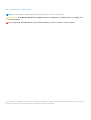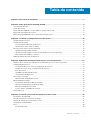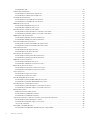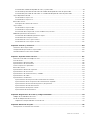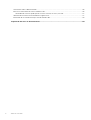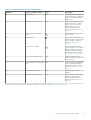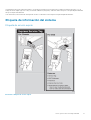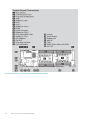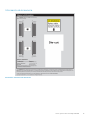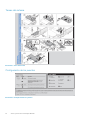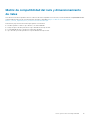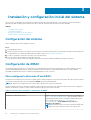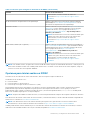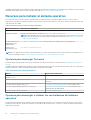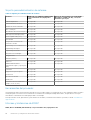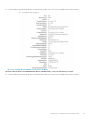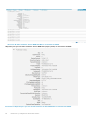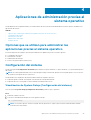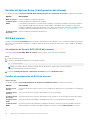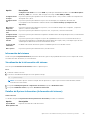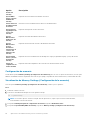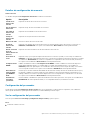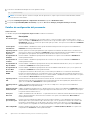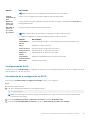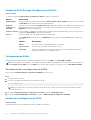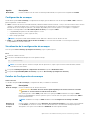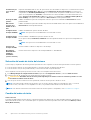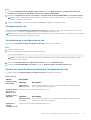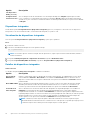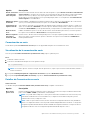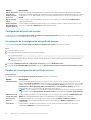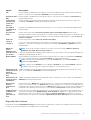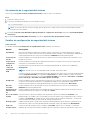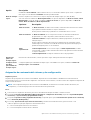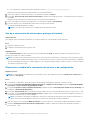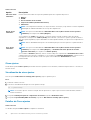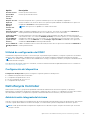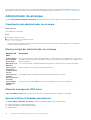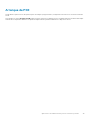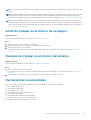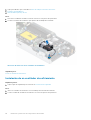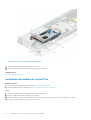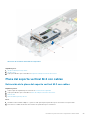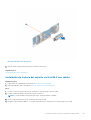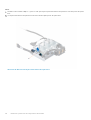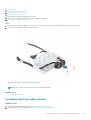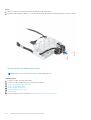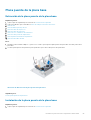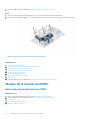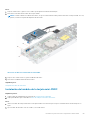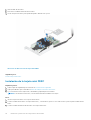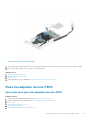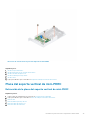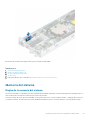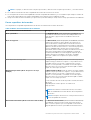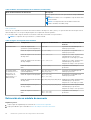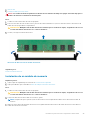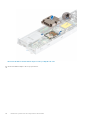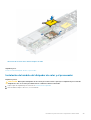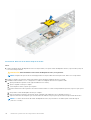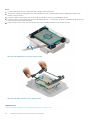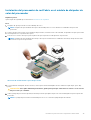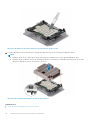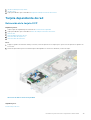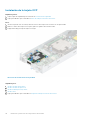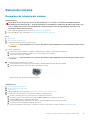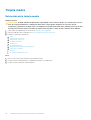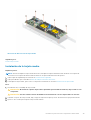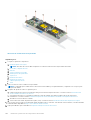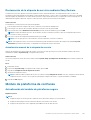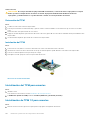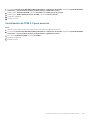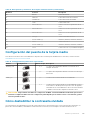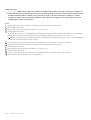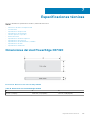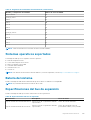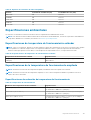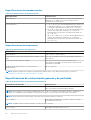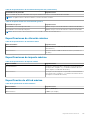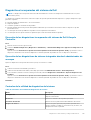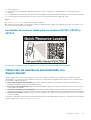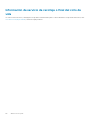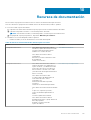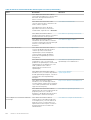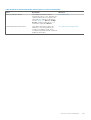Dell PowerEdge XE7420 El manual del propietario
- Tipo
- El manual del propietario

Dell EMC PowerEdge XE7420
Manual de instalación y servicio
Modelo reglamentario: B22S Series
Tipo reglamentario: B22S001
August 2020
Rev. A00

Notas, precauciones y advertencias
NOTA: Una NOTA indica información importante que le ayuda a hacer un mejor uso de su producto.
PRECAUCIÓN: Una PRECAUCIÓN indica la posibilidad de daños en el hardware o la pérdida de datos, y le explica cómo
evitar el problema.
AVISO: Un mensaje de AVISO indica el riesgo de daños materiales, lesiones corporales o incluso la muerte.
© 2020 Dell Inc. o sus subsidiarias. Todos los derechos reservados. Dell, EMC y otras marcas comerciales son marcas comerciales de Dell Inc. o sus filiales.
Es posible que otras marcas comerciales sean marcas comerciales de sus respectivos propietarios.

Capítulo 1: Acerca de este documento...............................................................................................7
Capítulo 2: Visión general de PowerEdge XE7420.............................................................................. 8
Vista posterior del sled..........................................................................................................................................................8
Interior del sistema...............................................................................................................................................................10
Localización del código de servicio rápido y la etiqueta de servicio...............................................................................10
Etiqueta de información del sistema...................................................................................................................................11
Matriz de compatibilidad del rack y dimensionamiento de rieles....................................................................................15
Capítulo 3: Instalación y configuración inicial del sistema..................................................................16
Configuración del sistema................................................................................................................................................... 16
Configuración de iDRAC......................................................................................................................................................16
Para configurar la dirección IP de iDRAC:...................................................................................................................16
Opciones para iniciar sesión en iDRAC.........................................................................................................................17
Recursos para instalar el sistema operativo......................................................................................................................18
Opciones para descargar firmware.............................................................................................................................. 18
Opciones para descargar e instalar los controladores del sistema operativo......................................................... 18
Descarga de controladores y firmware........................................................................................................................19
Productos básicos de firmware del canal..........................................................................................................................19
Capítulo 4: Aplicaciones de administración previas al sistema operativo............................................. 23
Opciones que se utilizan para administrar las aplicaciones previas al sistema operativo........................................... 23
Configuración del sistema.................................................................................................................................................. 23
Visualización de System Setup (Configuración del sistema)................................................................................... 23
Detalles de System Setup (Configuración del sistema)............................................................................................24
BIOS del sistema............................................................................................................................................................24
Utilidad de configuración de iDRAC............................................................................................................................ 43
Configuración del dispositivo........................................................................................................................................43
Dell Lifecycle Controller...................................................................................................................................................... 43
Administración integrada del sistema..........................................................................................................................43
Administrador de arranque................................................................................................................................................. 44
Visualización del administrador de arranque...............................................................................................................44
Menú principal del administrador de arranque........................................................................................................... 44
Menú de arranque de UEFI único................................................................................................................................ 44
System Utilities (Utilidades del sistema).....................................................................................................................44
Arranque de PXE.................................................................................................................................................................45
Capítulo 5: Instalación y extracción de componentes del sistema...................................................... 46
Instrucciones de seguridad.................................................................................................................................................46
Antes de trabajar en el interior de su equipo....................................................................................................................47
Después de trabajar en el interior del sistema..................................................................................................................47
Herramientas recomendadas............................................................................................................................................. 47
SLED..................................................................................................................................................................................... 48
Extracción del sled.........................................................................................................................................................48
Tabla de contenido
Tabla de contenido 3

Instalación del sled.........................................................................................................................................................48
Cubierta para flujo de aire.................................................................................................................................................. 50
Extracción de la cubierta para flujo de aire................................................................................................................ 50
Instalación de la cubierta para flujo de aire................................................................................................................. 51
Ventilador de enfriamiento..................................................................................................................................................51
Extracción de un ventilador de enfriamiento.............................................................................................................. 51
Instalación de un ventilador de enfriamiento..............................................................................................................52
Módulo de la tarjeta PCIe...................................................................................................................................................53
Extracción del módulo de tarjeta PCIe........................................................................................................................53
Instalación del módulo de tarjeta PCIe........................................................................................................................54
Placa del soporte vertical M.2 con cables........................................................................................................................55
Extracción de la placa del soporte vertical M.2 con cables..................................................................................... 55
Instalación de la placa del soporte vertical M.2 con cables......................................................................................57
Módulo puente de la placa base........................................................................................................................................ 59
Extracción del módulo puente de la placa base.........................................................................................................59
Instalación del módulo puente de la placa base......................................................................................................... 60
Placa intercaladora de la placa base.................................................................................................................................. 61
Extracción de la placa intercaladora de la placa base................................................................................................61
Instalación de la placa intercaladora de la placa base............................................................................................... 63
Kit de cables del sled...........................................................................................................................................................64
Extracción del kit de cables del sled............................................................................................................................64
Instalación del kit de cables del sled............................................................................................................................65
Placa puente de la placa base............................................................................................................................................ 67
Extracción de la placa puente de la placa base..........................................................................................................67
Instalación de la placa puente de la placa base..........................................................................................................67
Módulo de la tarjeta miniPERC..........................................................................................................................................68
Extracción del módulo de mini-PERC......................................................................................................................... 68
Instalación del módulo de la tarjeta mini-PERC......................................................................................................... 69
Batería de la tarjeta mini-PERC......................................................................................................................................... 70
Extracción de la batería de la tarjeta mini-PERC.......................................................................................................70
Instalación de la batería de la tarjeta mini-PERC........................................................................................................71
Tarjeta mini PERC................................................................................................................................................................73
Extracción de la tarjeta mini PERC..............................................................................................................................73
Instalación de la tarjeta mini PERC.............................................................................................................................. 74
Placa de adaptador de mini-PERC.................................................................................................................................... 75
Extracción de la placa del adaptador de mini-PERC................................................................................................. 75
Instalación de la placa del adaptador de mini-PERC................................................................................................. 76
Placa del soporte vertical de mini-PERC.......................................................................................................................... 77
Extracción de la placa del soporte vertical de mini-PERC........................................................................................77
Instalación de la placa del soporte vertical de mini-PERC........................................................................................78
Memoria del sistema........................................................................................................................................................... 79
Reglas de la memoria del sistema................................................................................................................................ 79
Extracción de un módulo de memoria.........................................................................................................................82
Instalación de un módulo de memoria.........................................................................................................................83
Tarjetas de expansión y soportes verticales para tarjetas de expansión......................................................................84
Extracción de la placa del soporte vertical.................................................................................................................85
Instalación de la placa del soporte vertical x16.......................................................................................................... 85
Tarjetas de expansión................................................................................................................................................... 86
Procesador y disipador de calor.........................................................................................................................................87
Extracción de un módulo del disipador de calor y procesador................................................................................. 87
4
Tabla de contenido

Instalación del módulo del disipador de calor y el procesador..................................................................................89
Extracción del procesador de red Fabric del módulo del disipador de calor del procesador................................ 91
Instalación del procesador de red Fabric en el módulo de disipador de calor del procesador............................. 93
Tarjeta dependiente de red................................................................................................................................................95
Extracción de la tarjeta OCP........................................................................................................................................95
Instalación de la tarjeta OCP........................................................................................................................................96
Batería del sistema.............................................................................................................................................................. 97
Reemplazo de la batería del sistema........................................................................................................................... 97
Tarjeta madre.......................................................................................................................................................................98
Extracción de la tarjeta madre..................................................................................................................................... 98
Instalación de la tarjeta madre..................................................................................................................................... 99
Restauración de la etiqueta de servicio mediante Easy Restore............................................................................ 101
Módulo de plataforma de confianza.................................................................................................................................101
Actualización del módulo de plataforma segura........................................................................................................101
Inicialización del TPM para usuarios...........................................................................................................................102
Inicialización de TPM 1.2 para usuarios......................................................................................................................102
Inicialización de TPM 2.0 para usuarios.....................................................................................................................103
Capítulo 6: Puentes y conectores.................................................................................................. 104
Conectores de la tarjeta madre........................................................................................................................................104
Configuración del puente de la tarjeta madre................................................................................................................ 105
Cómo deshabilitar la contraseña olvidada.......................................................................................................................105
Capítulo 7: Especificaciones técnicas............................................................................................ 107
Dimensiones del sled PowerEdge XE7420......................................................................................................................107
Peso del chasis...................................................................................................................................................................108
Especificaciones del procesador......................................................................................................................................108
Especificaciones de enfriamiento.....................................................................................................................................108
Sistemas operativos soportados......................................................................................................................................109
Batería del sistema.............................................................................................................................................................109
Especificaciones del bus de expansión............................................................................................................................109
Especificaciones de la memoria........................................................................................................................................ 110
Especificaciones de almacenamiento y unidades........................................................................................................... 110
Especificaciones de vídeo..................................................................................................................................................110
Especificaciones ambientales.............................................................................................................................................111
Especificaciones de temperatura de funcionamiento estándar...............................................................................111
Especificaciones de la temperatura de funcionamiento ampliada........................................................................... 111
Especificaciones de contaminación gaseosa y de partículas...................................................................................112
Especificaciones de vibración máxima....................................................................................................................... 113
Especificaciones de impacto máximo.........................................................................................................................113
Especificación de altitud máxima................................................................................................................................ 113
Capítulo 8: Diagnósticos del sistema y códigos indicadores.............................................................. 114
Códigos de los indicadores de la NIC............................................................................................................................... 114
Uso de los diagnósticos del sistema................................................................................................................................. 114
Diagnósticos incorporados del sistema de Dell......................................................................................................... 115
Capítulo 9: Obtención de ayuda..................................................................................................... 116
Cómo ponerse en contacto con Dell EMC...................................................................................................................... 116
Tabla de contenido
5

Comentarios sobre la documentación..............................................................................................................................116
Acceso a la información del sistema mediante QRL.......................................................................................................116
Localizador de recursos rápido para los sistemas XE7100, XE7420 y XE7440.....................................................117
Obtención de asistencia automatizada con SupportAssist........................................................................................... 117
Información de servicio de reciclaje o final del ciclo de vida..........................................................................................118
Capítulo 10: Recursos de documentación........................................................................................119
6 Tabla de contenido

Acerca de este documento
En este documento, se proporciona una descripción general del sistema, información sobre la instalación y el reemplazo de componentes,
especificaciones técnicas, herramientas de diagnóstico y reglas que se deben seguir durante la instalación de ciertos componentes.
1
Acerca de este documento 7

Visión general de PowerEdge XE7420
El servidor PowerEdge XE7420 es un servidor de 1U que soporta lo siguiente:
● Dos procesadores escalables Intel Xeon Cascade Lake (hasta 150 W) con 26 núcleos por procesador
● 16 RDIMM DDR4 y DIMM de carga reducida
● Tarjeta FE1 para aumentar la organización en niveles flash
● Adaptadores de PCIe y Open Compute Project (OCP) para la expansión y la conectividad
NOTA: El procesador escalable Intel Xeon con conector de red Fabric también se conoce como Omnipath nativo.
NOTA: El sistema PowerEdge XE7440 se usa principalmente para el streaming de medios y la analítica de video inteligentes.
Temas:
• Vista posterior del sled
• Interior del sistema
• Localización del código de servicio rápido y la etiqueta de servicio
• Etiqueta de información del sistema
• Matriz de compatibilidad del rack y dimensionamiento de rieles
Vista posterior del sled
Ilustración 1. Vista posterior del sistema
Tabla 1. Vista posterior del sistema
Elemento Puertos, paneles y ranuras Icono Descripción
1 Puerto USB 3.0 (2) Los puertos USB son de 9 pines
y cumplen con los requisitos del
estándar 3.0. Estos puertos
permiten conectar dispositivos
USB al sistema.
2 Indicador de ID del sistema El LED de identificación (ID) del
sistema está disponible en la
parte posterior del sistema.
Presione el botón de ID del
sistema ubicado en la parte
frontal del gabinete para
identificar un sistema en un
rack.
2
8 Visión general de PowerEdge XE7420

Tabla 1. Vista posterior del sistema (continuación)
Elemento Puertos, paneles y ranuras Icono Descripción
3 Pestaña de EST N/A Esta pestaña tiene las etiquetas
de dirección MAC, la etiqueta de
servicio y el código de servicio
rápido únicos.
4 Ranura de tarjeta OPA u OCP N/A Permite conectar tarjetas de
expansión de Open Compute
Project (OCP) u Omni-Path
Architecture (OPA). Para
obtener más información,
consulte la sección Tarjetas de
expansión.
5 Puerto microUSB de iDRAC
Direct
Permite conectar un dispositivo
portátil al sled.
6 MiniDisplayPort Permite conectar dispositivos de
pantalla al sistema. Para obtener
más información, consulte la
sección Especificaciones
técnicas.
7 Puerto de NIC o iDRAC Permite acceder de manera
remota a la iDRAC. Para obtener
más información consulte la
Guía del usuario de Integrated
Dell Remote Access Controller
en www.dell.com/idracmanuals.
8 Botón de encendido posterior N/A Permite encender el sled
mientras se accede a él desde la
parte posterior.
9 Ranura de tarjeta PCIe de perfil
bajo
N/A Permite conectar una tarjeta de
soporte vertical de perfil bajo.
Para obtener más información,
consulte la sección Tarjetas de
expansión.
10 Asa de liberación del sled N/A Permite quitar el sled del
gabinete.
11 Ranura de tarjeta intermedia N/A Permite conectar tarjetas de
expansión intermedias. Para
obtener más información,
consulte la sección Tarjetas de
expansión.
Para obtener más información sobre los puertos y conectores, consulte la sección Especificaciones técnicas.
Visión general de PowerEdge XE7420
9

Interior del sistema
Ilustración 2. Sled de medio ancho en el interior del sistema
1. Kit de cables del sled 2. Ventiladores de enfriamiento
3. Conectores de memoria 4. Disipador de calor de la CPU 1
5. Tarjeta madre 6. Disipador de calor de la CPU 2
7. Módulo de la tarjeta miniPERC 8. Módulo de la tarjeta PCIe
9. Tarjeta vertical M.2 10. Placa intercaladora de la placa base
11. Placa de puente de la placa base
Localización del código de servicio rápido y la etiqueta
de servicio
El código de servicio rápido y la etiqueta de servicio únicos se utilizan para identificar el sistema.
La etiqueta de información se encuentra en la parte frontal del sistema e incluye información del sistema, como la etiqueta de servicio, el
código de servicio rápido, la fecha de fabricación, la NIC, la dirección MAC, la etiqueta de QRL, etc. Si ha optado por el acceso
predeterminado seguro a iDRAC, la etiqueta de información también contiene la contraseña predeterminada segura de iDRAC. Si optó por
iDRAC Quick Sync 2, la etiqueta de información también contiene la etiqueta de OpenManage Mobile (OMM), donde los administradores
pueden configurar, supervisar y solucionar problemas de los servidores PowerEdge.
Ilustración 3. Localización de la etiqueta de servicio del sistema
1. Etiqueta de información (vista superior)
2. Etiqueta de servicio exprés
3. Etiqueta de información (vista inferior)
4. Etiqueta de información de dirección MAC de red
5. Etiqueta de información de dirección MAC de iDRAC
10
Visión general de PowerEdge XE7420

La minietiqueta de servicio empresarial (MEST) se encuentra en la parte posterior del sistema e incluye la etiqueta de servicio (ST), el
código de servicio rápido (Exp Svc Code) y la fecha de fabricación (Mfg. Date). Dell EMC utiliza el Exp Svc Code para dirigir las llamadas
de soporte al personal adecuado.
Como alternativa, la información de la etiqueta de servicio se encuentra en una etiqueta en la pared izquierda del chasis.
Etiqueta de información del sistema
Etiqueta de servicio exprés
Ilustración 4. Etiqueta de servicio exprés
Visión general de PowerEdge XE7420
11

Ilustración 5. Puentes y conectores de la tarjeta madre del sistema
12
Visión general de PowerEdge XE7420

Información de la memoria
Ilustración 6. Información de la memoria
Visión general de PowerEdge XE7420
13

Tareas del sistema
Ilustración 7. Tarea del sistema
Configuración de los puentes
Ilustración 8. Configuración de los puentes
14
Visión general de PowerEdge XE7420

Matriz de compatibilidad del rack y dimensionamiento
de rieles
Para obtener información específica sobre las soluciones de rieles compatibles con el sistema, consulte la Matriz de compatibilidad del rack
y dimensionamiento de rieles de sistemas Dell EMC Enterprise, disponible en https://i.dell.com/sites/csdocuments/
Business_solutions_engineering-Docs_Documents/en/rail-rack-matrix.pdf.
El documento proporciona la información que aparece a continuación:
● Detalles específicos sobre los tipos de rieles y sus funcionalidades
● Rangos de ajuste de rieles para diversos tipos de bridas de montaje en rack
● Profundidad del riel con y sin accesorios de manejo de cables
● Tipos de rack soportados para diversos tipos de brida de montaje en rack
Visión general de PowerEdge XE7420 15

Instalación y configuración inicial del sistema
En esta sección, se describen las tareas para la configuración inicial del sistema de Dell EMC. En las secciones, se proporcionan pasos
generales que debe completar para configurar el sistema y guías de referencia para obtener información detallada.
Temas:
• Configuración del sistema
• Configuración de iDRAC
• Recursos para instalar el sistema operativo
• Productos básicos de firmware del canal
Configuración del sistema
Siga los siguientes pasos para configurar el sistema:
Pasos
1. Desembalaje del sistema
2. Instale el sistema en el rack. Para obtener más información, consulte las guías de accesorios de manejo de cables e instalación de rieles
correspondientes a la solución de administración de cables y rieles, en www.dell.com/xemanuals.
3. Conecte los periféricos al sistema y el sistema a la toma de corriente.
4. Presione el botón de encendido para encender el sistema.
Para obtener información sobre la configuración del sistema, consulte la Guía de introducción enviada con el sistema.
Configuración de iDRAC
La Integrated Dell Remote Access Controller (iDRAC) está diseñada para aumentar su productividad como administrador del sistema y
mejorar la disponibilidad general de los servidores Dell EMC. iDRAC envía alertas sobre problemas del sistema, lo ayuda a realizar
actividades de administración remota y reduce la necesidad de acceso físico al sistema.
Para configurar la dirección IP de iDRAC:
Para permitir la comunicación entre el sistema e iDRAC, primero debe configurar los ajustes de red en función de la infraestructura de red.
La opción de configuración de red está establecida en DHCP de manera predeterminada.
NOTA: Si desea una configuración de IP estática, debe solicitarla en el momento de la compra.
Puede configurar la dirección IP de iDRAC mediante una de las siguientes interfaces. Para obtener información sobre cómo configurar la
dirección IP de iDRAC, consulte los vínculos de documentación que se proporcionan en la tabla.
Tabla 2. Interfaces para configurar la dirección IP de iDRAC
Interfaz Vínculos de documentación
Utilidad de configuración de iDRAC Guía del usuario de Integrated Dell Remote Access Controller en
https://www.dell.com/idracmanuals o, para la Guía del usuario de
Integrated Dell Remote Access Controller específica del sistema,
vaya a la página del sistemahttps://www.dell.com/
poweredgemanuals > Compatibilidad con productos >
Manuales y documentos.
NOTA: Para determinar la versión más reciente de iDRAC para
la plataforma y para obtener la versión más reciente de la
3
16 Instalación y configuración inicial del sistema

Tabla 2. Interfaces para configurar la dirección IP de iDRAC (continuación)
Interfaz Vínculos de documentación
documentación, consulte el artículo de la base de
conocimientos https://www.dell.com/support/article/
sln308699.
Kit de herramientas de implementación de OpenManage Guía del usuario del kit de herramientas de implementación de
OpenManage en www.dell.com/openmanagemanuals > Kit de
herramientas de implementación de OpenManage.
Lifecycle Controller Guía del usuario de Lifecycle Controller en https://www.dell.com/
idracmanuals o, para la Guía del usuario de Lifecycle Controller
específica del sistema, vaya a la página del sistemahttps://
www.dell.com/poweredgemanuals > Soporte del producto >
Manuales y documentos.
NOTA: Para determinar la versión más reciente de iDRAC para
la plataforma y para obtener la versión más reciente de la
documentación, consulte el artículo de la base de
conocimientos https://www.dell.com/support/article/
sln308699.
iDRAC Direct y Quick Sync 2 (opcional) Guía del usuario de Integrated Dell Remote Access Controller en
https://www.dell.com/idracmanuals o, para la Guía del usuario de
Integrated Dell Remote Access Controller específica del sistema,
vaya a la página del sistemahttps://www.dell.com/
poweredgemanuals > Compatibilidad con productos >
Manuales y documentos.
NOTA: Para determinar la versión más reciente de iDRAC para
la plataforma y para obtener la versión más reciente de la
documentación, consulte el artículo de la base de
conocimientos https://www.dell.com/support/article/
sln308699.
NOTA: Para acceder a iDRAC, asegúrese de conectar el cable de Ethernet al puerto de red dedicado de iDRAC9 o utilice el puerto de
iDRAC Direct mediante el cable USB. También puede obtener acceso a la iDRAC a través del modo de LOM compartido, si eligió un
sistema con el modo de LOM compartido habilitado.
Opciones para iniciar sesión en iDRAC
Para iniciar sesión en la interfaz de usuario web de iDRAC, abra un navegador e ingrese la dirección IP.
Puede iniciar sesión en iDRAC como:
● Usuario de iDRAC
● Usuario de Microsoft Active Directory
● Usuario de protocolo ligero de acceso a directorios (LDAP)
En la pantalla de inicio de sesión que aparece, si ha optado por el acceso predeterminado seguro a iDRAC, introduzca la contraseña
predeterminada segura de iDRAC disponible en la parte posterior de la etiqueta de información. Si no ha optado por el acceso
predeterminado seguro a iDRAC, introduzca el nombre de usuario y la contraseña predeterminados, root y calvin. También puede
iniciar sesión mediante Single Sign On o la tarjeta inteligente.
NOTA: Asegúrese de cambiar el nombre de usuario y la contraseña predeterminados después de configurar la dirección IP de iDRAC.
Para obtener más información sobre el inicio de sesión en iDRAC y las licencias de iDRAC, consulte la Guía del usuario de Integrated Dell
Remote Access Controller en www.dell.com/idracmanuals.
NOTA:
Para determinar la versión más reciente de iDRAC para la plataforma y para obtener la versión más reciente de la
documentación, consulte el artículo de la base de conocimientos https://www.dell.com/support/article/sln308699.
También puede acceder a iDRAC mediante el protocolo de línea de comandos de RACADM. Para obtener más información, consulte la
Guía de la CLI de RACADM de iDRAC con Lifecycle Controller, disponible enwww.dell.com/idracmanuals
Instalación y configuración inicial del sistema
17

También puede acceder a iDRAC mediante la herramienta de automatización, Redfish API. Para obtener más información, consulte la Guía
de Redfish API de iDRAC9 con Lifecycle Controller, disponible enhttps://www.dell.com/idracmanuals
Recursos para instalar el sistema operativo
Si el sistema se envía sin sistema operativo, puede instalar un sistema operativo soportado mediante uno de los recursos que se
proporcionan en la tabla. Para obtener información sobre cómo instalar el sistema operativo, consulte los vínculos de documentación que
se proporcionan en la tabla.
Tabla 3. Recursos para instalar el sistema operativo
Resource (Recurso) Vínculos de documentación
iDRAC Guía del usuario de Integrated Dell Remote Access Controller en https://www.dell.com/idracmanuals
Lifecycle Controller Guía del usuario de Lifecycle Controller en https://www.dell.com/idracmanuals
NOTA: Para determinar la versión más reciente de iDRAC para la plataforma y para obtener la versión más
reciente de la documentación, consulte el artículo de la base de conocimientos en https://www.dell.com/
support/article/sln308699.
Kit de herramientas de
implementación de
OpenManage
www.dell.com/openmanagemanuals > Kit de herramientas de implementación de OpenManage
VMware ESXi
certificado por Dell
www.dell.com/virtualizationsolutions
NOTA: Para obtener más información sobre la instalación y los videos de instrucciones para sistemas operativos compatibles con el
sistema PowerEdge, consulte Sistemas operativos compatibles con sistemas Dell EMC PowerEdge.
Opciones para descargar firmware
Puede descargar firmware desde el sitio de soporte de Dell. Para obtener información, consulte la sección Descarga de controladores y
firmware.
También puede elegir cualquiera de las siguientes opciones para descargar el firmware. Para obtener información sobre cómo descargar el
firmware, consulte los vínculos de documentación que se proporcionan en la tabla.
Tabla 4. Opciones para descargar firmware
Opción Vínculo de documentación
Mediante Dell Remote Access Controller Lifecycle Controller
(iDRAC con LC)
www.dell.com/idracmanuals
Mediante Dell Repository Manager (DRM) www.dell.com/openmanagemanuals > Administrador del
repositorio
Uso de Dell Server Update Utility (SUU) www.dell.com/openmanagemanuals > Server Update Utility
Uso de Dell OpenManage Deployment Toolkit (DTK) www.dell.com/openmanagemanuals > Kit de herramientas de
implementación de OpenManage
Uso de los medios virtuales de iDRAC www.dell.com/idracmanuals
Opciones para descargar e instalar los controladores del sistema
operativo
Puede seleccionar cualquiera de las siguientes opciones para descargar e instalar los controladores del sistema operativo. Para obtener
información acerca de cómo descargar e instalar los controladores del sistema operativo, consulte los vínculos de documentación que se
proporcionan en la tabla.
18
Instalación y configuración inicial del sistema

Tabla 5. Opciones para descargar e instalar los controladores del sistema operativo
Opción Documentación
Sitio de soporte de Dell EMC Sección Descarga de controladores y firmware.
Medios virtuales de iDRAC Guía del usuario de Integrated Dell Remote Access Controller en
https://www.dell.com/idracmanuals o, para la Guía del usuario de
Integrated Dell Remote Access Controller específica del sistema,
vaya a la página del sistemahttps://www.dell.com/
poweredgemanuals > Compatibilidad con productos >
Manuales y documentos.
NOTA: Para determinar la versión de iDRAC más reciente de la
plataforma y obtener la versión más reciente de la
documentación, consulte https://www.dell.com/support/
article/sln308699.
Descarga de controladores y firmware
Se recomienda que descargue e instale el BIOS, los controladores y el firmware de administración de sistemas más reciente en el sistema.
Requisitos previos
Asegúrese de borrar la caché del navegador web antes de descargar los controladores y el firmware.
Pasos
1. Vaya a www.dell.com/support/drivers.
2. Introduzca la etiqueta de servicio del sistema en el campo Ingrese una etiqueta de servicio de Dell, una ID de producto de Dell
EMC o un modelo y presione Entrar.
NOTA:
Si no tiene la etiqueta de servicio, seleccione Detectar PC para detectar automáticamente la etiqueta de servicio o haga
clic en Examinar todos los productos y navegue hasta su producto.
3. En la página del producto que aparece, haga clic en Controladores y descargas.
En la página Controladores y descargas, se muestran todos los controladores que corresponden al sistema.
4. Descargue los controladores en una unidad USB, un CD o un DVD.
Productos básicos de firmware del canal
Los clientes que implementan cargas de trabajo de almacenamiento inactivo tienen requisitos únicos para casos de uso de almacenamiento
en caché/registro diario/registro y para la organización en niveles flash en la caja sin acceder al compartimiento de datos. A fin de cumplir
con estos requisitos, se activaron los siguientes productos en XE7100, XE7420 o XE7440:
● NVMe, Micron 7300PRO, 960 G con portaunidades de 2,5 pulgadas/7 mm (para almacenamiento en caché/registro diario/registro)
● NVMe, Micron 7300PRO, 1920 G con portaunidades de 2,5 pulgadas/7 mm (para almacenamiento en caché/registro diario/registro)
● Opción de almacenamiento de PCIE NVMe M.2, Micron 960 G, con 12, 16 o 20 ranuras por tarjeta (para la memoria flash)
● Opción de almacenamiento de PCIE NVMe M.2, Micron de 1,92 TB, con 12, 16 o 20 ranuras por tarjeta (para la memoria flash)
Estos productos básicos contienen firmware de canal y, por lo tanto, no tienen soporte estándar para la administración de sistemas Dell,
incluidos iDRAC, DUP y catálogos. Las herramientas del proveedor son necesarias para configurar, implementar, administrar y actualizar
estos productos.
Además, el firmware que se envía en el momento del pedido es la única versión validada por Dell. Si se informa un problema al soporte
técnico en una versión posterior a la que el cliente ha realizado un flash, el cliente deberá volver a la versión enviada para comenzar el
proceso de búsqueda de la causa. De todas maneras, se proporcionará soporte con el mayor esfuerzo para las versiones de firmware no
validadas por Dell.
Instalación y configuración inicial del sistema
19

Soporte para administración de sistemas
Tabla 6. Soporte para administración de sistema
Producto NVMe, Micron 7300PRO (960G/1920G)
con portaunidades de 2,5 pulgadas/
7 mm
Opción de almacenamiento de PCIE NVMe
M.2, Micron (960G/1,92 TB), con 12, 16 o
20 ranuras por tarjeta
Licencia empresarial No soportado No soportado
Licencia del centro de datos No soportado No soportado
Módulo de servicios de iDRAC No soportado No soportado
DUP y catálogos No soportado No soportado
Actualización del sistema Dell (DSU) No soportado No soportado
Dell Repository Manager (DRM) No soportado No soportado
Server Update Utility (SUU) No soportado No soportado
ISO iniciable No soportado No soportado
Paquete de controladores de
Lifecycle Controller
No soportado No soportado
OpenManage Server Administrator No soportado No soportado
OpenManage Enterprise No soportado No soportado
OpenManage Essentials No soportado No soportado
Plug-in de Power Manager No soportado No soportado
Integraciones
VMware (OMIVV) No soportado No soportado
Microsoft No soportado No soportado
Administrador de claves
empresariales seguro (soporte para
SED)
No soportado No soportado
CloudLink No soportado No soportado
SupportAssist para empresas No soportado No soportado
ServiceNow No soportado No soportado
Activación de Ansible No soportado No soportado
Quicksync2 No soportado No soportado
Conectores de otros fabricantes
(Nagios, Tivoli, CA, etc.).
No soportado No soportado
Herramientas del proveedor
Las herramientas del proveedor necesarias para apoyar estos productos básicos se encuentran en los sitios web del proveedor. El archivo
HTML para guiar a los usuarios al sitio web correcto se encuentra en el SWB para cada producto básico, en lugar de en los DUP que
normalmente se encuentran en el SWB para productos PowerEdge.
Para que el archivo HTML guíe al cliente y para obtener el controlador y el firmware más recientes soportados, consulte www.dell.com/
support/drivers.
Informes y limitaciones de iDRAC
NVMe, Micron 7300PRO (960 G/1920 G) con portaunidades de 2,5 pulgadas/7 mm
20
Instalación y configuración inicial del sistema

● Consulte la captura de pantalla que aparece a continuación para saber cómo se informa esta unidad en el inventario de iDRAC.
Ilustración 9. NVMe Micron 7300PRO en el inventario de iDRAC
Opción de almacenamiento de PCIE NVMe M.2, Micron (960 G/1,92 TB), con 12, 16 o 20 ranuras por tarjeta
● Consulte la captura de pantalla que aparece a continuación para saber cómo se informa esta unidad en el inventario de iDRAC.
Instalación y configuración inicial del sistema
21

Ilustración 10. Almacenamiento de PCIe NVMe M.2 Micron en inventario de iDRAC
Adaptador para opción de almacenamiento de PCIe NVMe M.2 (simple y doble) en el inventario de iDRAC
Ilustración 11. Adaptador para opciones de almacenamiento de PCIe NVMe M.2 en el inventario de iDRAC
22
Instalación y configuración inicial del sistema

Aplicaciones de administración previas al
sistema operativo
Puede administrar la configuración básica y las características de un sistema sin necesidad de iniciar el sistema operativo mediante el uso
del firmware del sistema.
Temas:
• Opciones que se utilizan para administrar las aplicaciones previas al sistema operativo
• Configuración del sistema
• Dell Lifecycle Controller
• Administrador de arranque
• Arranque de PXE
Opciones que se utilizan para administrar las
aplicaciones previas al sistema operativo
El sistema dispone de las siguientes opciones para administrar las aplicaciones previas al sistema operativo:
● Configuración del sistema
● Dell Lifecycle Controller
● Administrador de arranque
● Entorno de ejecución previa al inicio (PXE)
Configuración del sistema
Puede usar la pantalla Configuración del sistema para configurar los ajustes del BIOS, los ajustes de iDRAC, y los ajustes del dispositivo
del sistema.
NOTA:
De manera predeterminada, el texto de ayuda para el campo seleccionado aparece en el navegador gráfico. Para ver el texto
de ayuda en el navegador de texto, presione F1.
Puede acceder a la configuración del sistema mediante una de las siguientes acciones:
● Explorador gráfico estándar: el navegador está activado de forma predeterminada.
● Explorador de texto: el navegador se activa mediante la redirección de consola.
Visualización de System Setup (Configuración del sistema)
Para ver la pantalla System Setup (Configuración del sistema), realice los pasos siguientes:
Pasos
1. Encienda o reinicie el sistema.
2. Presione F2 inmediatamente después de ver el siguiente mensaje:
F2 = System Setup
NOTA:
Si el sistema operativo comienza a cargar antes de presionar F2, espere a que el sistema termine de iniciar, reinícielo
sistemae intente nuevamente.
4
Aplicaciones de administración previas al sistema operativo 23

Detalles de System Setup (Configuración del sistema)
Los detalles de la pantalla System Setup Main Menu (Menú principal de la configuración del sistema) se explican a continuación:
Opción Descripción
BIOS del sistema Permite establecer la configuración del BIOS.
Configuración de
iDRAC
Permite establecer la configuración de la iDRAC.
La configuración de la iDRAC es una interfaz para establecer y configurar los parámetros de la iDRAC utilizando
UEFI (Unified Extensible Firmware Interface). Puede habilitar o deshabilitar diversos parámetros de la iDRAC
mediante la utilidad de configuración de la iDRAC. Para obtener más información acerca de esta utilidad, consulte
la Guía del usuario de Integrated Dell Remote Access Controller en www.dell.com/poweredgemanuals.
Configuración del
dispositivo
Permite establecer la configuración del dispositivo.
BIOS del sistema
Puede usar la pantalla del System BIOS (BIOS del sistema) para editar funciones específicas, como el orden de arranque, la contraseña
del sistema y la contraseña de configuración, establecer el RAID mode (Modo de RAID) de NVMe PCIe y SATA, y habilitar o deshabilitar
puertos USB.
Visualización de System BIOS (BIOS del sistema)
Para ver la pantalla System BIOS (BIOS del sistema), realice los pasos que se muestran a continuación:
Pasos
1. Encienda o reinicie el sistema.
2. Presione F2 inmediatamente después de ver el siguiente mensaje:
F2 = System Setup
NOTA:
Si el sistema operativo comienza a cargar antes de presionar F2, espere a que el sistema termine de
iniciar,sistemareinícielo e intente nuevamente.
3. En la pantalla Menú principal de la configuración del sistema, haga clic en BIOS del sistema.
Detalles de configuración de BIOS del sistema
Sobre esta tarea
Los detalles de la pantalla System BIOS Settings (Configuración de BIOS del sistema) se indican a continuación:
Opción
Descripción
Información del
sistema
Proporciona información sobre el sistema, como el nombre de modelosistema, la versión del BIOS y la etiqueta de
servicio.
Configuración de
memoria
Proporciona información y opciones relacionadas con la memoria instalada.
Configuración del
procesador
Proporciona información y opciones relacionadas con el procesador, como la velocidad y el tamaño de la caché.
Configuración de
SATA
Proporciona opciones para habilitar o deshabilitar los puertos y la controladora de SATA integrada.
Configuración de
NVMe
Proporciona opciones para cambiar la configuración de NVMe. Si el sistema contiene las unidades NVMe que
desea configurar en un arreglo RAID, debe establecer este campo y el campo SATA integrado en el menú
24 Aplicaciones de administración previas al sistema operativo

Opción Descripción
Configuración de SATA en el modo de RAID. Es posible que también deba cambiar el valor Boot Mode (Modo
de inicio) a UEFI. De lo contrario, debe configurar este campo en Non-RAID (no RAID).
Configuración de
arranque
Proporciona opciones para especificar el modo de arranque (BIOS o UEFI). Permite modificar la configuración de
arranque de UEFI y BIOS.
Configuración de
red
Proporciona opciones para administrar los protocolos de arranque y la configuración de red de UEFI.
La configuración de red heredada se administra desde el menú Device Settings (Configuración del
dispositivo).
Dispositivos
integrados
Proporciona opciones para administrar los puertos y las controladoras de dispositivos integrados, y especifica
opciones y funciones relacionadas.
Comunicación en
serie
Proporciona opciones para administrar los puertos serie, sus opciones y funciones relacionadas.
Configuración del
perfil del sistema
Proporciona opciones para cambiar la configuración de administración de energía del procesador y la frecuencia de
la memoria.
Seguridad del
sistema
Proporciona opciones para configurar los ajustes de seguridad del sistema, como la contraseña del sistema, la
contraseña de configuración, la seguridad del módulo de plataforma segura (TPM) y el arranque seguro de UEFI.
También permite administrar el botón de encendido del sistema.
Control de SO
redundante
Establece la información del sistema operativo redundante para el control de dicho sistema.
Otros ajustes Proporciona opciones para cambiar la fecha y hora del sistema.
Información del sistema
Puede usar la pantalla System Information (Información del sistema) para ver las propiedades del sistema, como la etiqueta de servicio,
el nombre de modelo del sistema y la versión del BIOS.
Visualización de la información del sistema
Para ver la pantalla Información del sistema, realice los siguientes pasos:
Pasos
1. Encienda o reinicie el sistema.
2. Presione F2 inmediatamente después de ver el siguiente mensaje:
F2 = System Setup
NOTA:
Si el sistema operativo comienza a cargar antes de presionar F2, espere a que el sistema termine de iniciar, reinícielo
sistemae intente nuevamente.
3. En la pantalla Menú principal de la configuración del sistema, haga clic en BIOS del sistema.
4. En la pantalla BIOS del sistema, haga clic en Información del sistema.
Detalles de System Information (Información del sistema)
Sobre esta tarea
Los detalles de la pantalla System Information (Información del sistema) se indican a continuación:
Opción
Descripción
System Model
Name (Nombre del
Especifica el nombre de modelo del sistema.
Aplicaciones de administración previas al sistema operativo 25

Opción Descripción
modelo del
sistema)
System BIOS
Version (Versión
del BIOS del
sistema)
Especifica la versión del BIOS instalada en el sistema.
Versión del motor
de administración
de sistema
Muestra la versión actual del firmware del motor de administración.
System Service
Tag (Etiqueta de
servicio del
sistema)
Especifica la etiqueta de servicio del sistema.
System
Manufacturer
(Fabricante del
sistema)
Especifica el nombre del fabricante del sistema.
System
Manufacturer
Contact
Information
(Información de
contacto del
fabricante del
sistema)
Especifica la información de contacto del fabricante del sistema.
System CPLD
Version (Versión
de CPLD del
sistema)
Especifica la versión actual del firmware del dispositivo lógico programable complejo (CPLD) del sistema.
Versión de
cumplimiento de
normas de UEFI
Especifica el nivel de cumplimiento de normas de UEFI del firmware del sistema.
Configuración de memoria
Puede utilizar la pantalla Memory Settings (Configuración de la memoria) para ver todos los ajustes de la memoria, así como para
habilitar o deshabilitar funciones específicas de la memoria, por ejemplo, las pruebas de memoria del sistema y el intercalado de nodos.
Visualización de Memory Settings (Configuración de la memoria)
Para ver la pantalla Memory Settings (Configuración de la memoria), realice los pasos siguientes:
Pasos
1. Encienda o reinicie el sistema.
2. Presione F2 inmediatamente después de ver el siguiente mensaje:
F2 = System Setup
NOTA:
Si el sistema operativo comienza a cargar antes de presionar F2, espere a que el sistema termine de iniciar,
sistemareinícielo e intente nuevamente.
3. En la pantalla Menú principal de la configuración del sistema, haga clic en BIOS del sistema.
4. En la pantalla System BIOS (BIOS del sistema), haga clic en Memory Settings (Configuración de la memoria).
26
Aplicaciones de administración previas al sistema operativo

Detalles de configuración de memoria
Sobre esta tarea
Los detalles de la pantalla Configuración de memoria se indican a continuación:
Opción Descripción
Tamaño de la
memoria del
sistema
Especifica el tamaño de la memoria en el sistema.
Tipo de memoria
del sistema
Especifica el tipo de memoria instalado en el sistema.
Velocidad de
memoria del
sistema
Especifica la velocidad de la memoria del sistema.
Voltaje de
memoria del
sistema
Especifica el voltaje de la memoria del sistema.
Memoria de video Muestra el tamaño de la memoria de vídeo.
Prueba de
memoria del
sistema
Especifica si las pruebas de la memoria del sistema se ejecutan durante el inicio del sistema. Las opciones son
Habilitada y Deshabilitada. Esta opción está establecida en Desactivada de manera predeterminada.
Estado actual del
modo de
funcionamiento de
memoria
Especifica el estado actual del modo de funcionamiento de la memoria.
Intercalado de
nodos
Especifica si hay soporte para la arquitectura de memoria no uniforme (NUMA). Si este campo se establece en
Habilitado, se admitirá el intercalado de memoria si se instala una configuración de memoria simétrica. Si el campo
se establece en Deshabilitado, el sistema es compatible con configuraciones de memoria NUMA (asimétricas).
Esta opción está establecida en Desactivada de manera predeterminada.
Configuración de
ADDDC
Habilita o deshabilita la función de Configuración de ADDDC. Cuando se habilita la corrección de dispositivo
DRAM doble adaptable (ADDDC), los DRAM fallidos se asignan fuera dinámicamente. Si se establece en
Habilitada puede tener algún impacto en el rendimiento del sistema bajo ciertas cargas de trabajo. Esta función
solo corresponde a DIMM x4. Esta opción está establecida en Habilitada de manera predeterminada.
Sincronización
nativa de tRFC
para DIMM de
16 Gb
Permite que los módulos DIMM de densidad de 16 Gb funcionen al tiempo de ciclo de actualización de fila (tRFC)
programado. Habilitar esta función puede mejorar el rendimiento del sistema para algunas configuraciones. Sin
embargo, habilitar esta función no produce ningún efecto en las configuraciones con DIMM 3DS/TSV de 16 Gb.
Esta opción está establecida en Desactivada de manera predeterminada.
Actualización
automática
oportunista
Permite habilitar o deshabilitar la opción de actualización automática oportunista. Esta opción está establecida en
Deshabilitada de manera predeterminada y no es compatible cuando hay DCPMM en el sistema.
Configuración del procesador
Puede utilizar la pantalla Configuración del procesador para ver la configuración y realizar funciones específicas, como habilitar la
tecnología de virtualización, el precapturador de hardware y la inactividad del procesador lógico.
Ver la configuración del procesador
Para ver la pantalla Processor Settings (Configuración del procesador), siga estos pasos:
Pasos
1. Encienda o reinicie el sistema.
Aplicaciones de administración previas al sistema operativo
27

2. Presione F2 inmediatamente después de ver el siguiente mensaje:
F2 = System Setup
NOTA: Si el sistema operativo comienza a cargar antes de presionar F2, espere a que el sistema termine de iniciar, reinícielo
sistemae intente nuevamente.
3. En la pantalla Menú principal de la configuración del sistema, haga clic en BIOS del sistema.
4. En la pantalla System BIOS (BIOS del sistema), haga clic en Processor Settings (Configuración del procesador).
Detalles de configuración del procesador
Sobre esta tarea
Los detalles de la pantalla Configuración del procesador se indican a continuación:
Opción
Descripción
Procesador lógico
Permite habilitar o deshabilitar los procesadores lógicos y muestra el número de procesadores lógicos. Si esta
opción se establece en Habilitada, el BIOS muestra todos los procesadores lógicos. Si esta opción se establece en
Deshabilitada, el BIOS solo muestra un procesador lógico por núcleo. Esta opción está establecida en Habilitada
de manera predeterminada.
Tecnología de
virtualización
Permite habilitar o deshabilitar la tecnología de virtualización del procesador. Esta opción está establecida en
Habilitada de manera predeterminada.
Captura previa de
línea de caché
adyacente
Permite optimizar el sistema para aplicaciones que requieran una utilización elevada de acceso secuencial a la
memoria. Esta opción está establecida en Habilitada de manera predeterminada. Puede deshabilitar esta opción
para aplicaciones que requieran una utilización elevada de acceso aleatorio a la memoria.
Precapturador de
hardware
Permite habilitar o deshabilitar el precapturador de hardware. Esta opción está establecida en Habilitada de
manera predeterminada.
Precapturador de
software
Permite habilitar o deshabilitar el precapturador de software. Esta opción está establecida en Habilitada de
manera predeterminada.
Precapturador de
flujo de la DCU
Permite habilitar o deshabilitar el precapturador de flujo de la unidad de caché de datos (DCU). Esta opción está
establecida en Habilitada de manera predeterminada.
Precapturador de
IP de la DCU
Permite habilitar o deshabilitar el precapturador de IP de la unidad de caché de datos (DCU). Esta opción está
establecida en Habilitada de manera predeterminada.
Clúster sub-
NUMA
La agrupación en clústeres sub-NUMA (SNC) es una función para dividir el LLC en clústeres desarticulados
basados en la gama de direcciones, con cada clúster sujeto a un subconjunto de controladoras de memoria en el
sistema. Esto mejora la latencia promedio al LLC. Permite habilitar o deshabilitar el clúster sub-NUMA. Esta opción
está establecida en Desactivada de manera predeterminada.
Captura previa de
UPI
Permite iniciar antes la lectura de la memoria en el bus de DDR. La ruta de Ultra Path Interconnect (UPI) Rx
generará la lectura de memoria especulativa en la controladora de memoria integrada (iMC) directamente. Esta
opción está establecida en Habilitada de manera predeterminada.
Captura previa de
LLC
Habilita o deshabilita la captura previa de LLC en todos los subprocesos. Esta opción está establecida en
Desactivada de manera predeterminada.
Asignación de LLC
de línea inactiva
Habilita o deshabilita la asignación de LLC de línea inactiva. Esta opción está establecida en Habilitada de manera
predeterminada. Puede habilitar esta opción para ingresar las líneas inactivas en LLC o deshabilitar la opción para
no ingresar las líneas inactivas en LLC.
AToS para
directorio
Habilita o deshabilita la AtoS de directorio. La optimización de AToS reduce las latencias de lectura remota para los
accesos de lectura repetidos sin intervenir en la escritura. Esta opción está establecida en Desactivada de
manera predeterminada.
Inactividad del
procesador lógico
Permite mejorar la eficiencia energética de un sistema Utiliza el algoritmo Core Parking del sistema operativo y
detiene algunos de los procesadores lógicos del sistema, que, a su vez, permiten la transición de los núcleos del
procesador correspondiente a un estado inactivo de menor consumo. Esta opción solo se puede habilitar si el
sistema operativo es compatible. De manera predeterminada, esta opción está configurada en Deshabilitada.
TDP configurable Permite configurar el nivel de TDP. Las opciones disponibles son Nominal, Nivel 1 y Nivel 2. Esta opción está
configurada como Nominal de manera predeterminada.
28 Aplicaciones de administración previas al sistema operativo

Opción Descripción
NOTA: Esta opción solo está disponible en determinadas SKU de los procesadores.
Perfil de
rendimiento de
SST
Permite volver a configurar el procesador mediante la tecnología Speed Select.
Número de
núcleos por
procesador
Controla el número de núcleos habilitados de cada procesador. Esta opción está establecida en All (Todos) de
manera predeterminada.
Velocidad de
núcleo de
procesador
Muestra la frecuencia máxima de núcleo del procesador.
Procesador n
NOTA: Según el número de procesadores, podría haber hasta procesadores en la lista.
Las siguientes configuraciones aparecen en cada procesador instalado en el sistema:
Opción Descripción
Familia-Modelo-
Versión
Muestra la familia, el modelo y la versión del procesador, según lo definido por Intel.
Marca Especifica el nombre de la marca.
Caché de nivel 2 Muestra el tamaño total de la memoria caché L2.
Caché de nivel 3 Muestra el tamaño total de la memoria caché L3.
Número de
núcleos
Muestra el número de núcleos por procesador.
Capacidad de
memoria máxima
Especifica la capacidad de memoria máxima por procesador.
Microcódigo Especifica el microcódigo.
Configuración de SATA
Puede utilizar la pantalla SATA Settings (Configuración de SATA) para ver la configuración de dispositivos de SATA y habilitar el modo de
RAID de NVMe PCIe y SATA en el sistema.
Visualización de la configuración de SATA
Para ver la pantalla SATA Settings (Configuración de SATA), realice los pasos siguientes:
Pasos
1. Encienda o reinicie el sistema.
2. Presione F2 inmediatamente después de ver el siguiente mensaje:
F2 = System Setup
NOTA:
Si el sistema operativo comienza a cargar antes de presionar F2, espere a que el sistema termine de iniciar, reinícielo
sistemae intente nuevamente.
3. En la pantalla Menú principal de la configuración del sistema, haga clic en BIOS del sistema.
4. En la pantalla System BIOS (BIOS del sistema), haga clic en SATA Settings (Configuración de SATA).
Aplicaciones de administración previas al sistema operativo
29

Detalles de SATA Settings (Configuración de SATA)
Sobre esta tarea
Los detalles de la pantalla SATA Settings (Configuración SATA) se indican a continuación:
Opción Descripción
SATA integrado Permite establecer la opción de SATA integrado a Modo de AHCI o Modo de RAID. Esta opción está establecida
en AHCI Mode (Modo de AHCI) de manera predeterminada.
Bloqueo de
congelación de
seguridad
Le permite enviar el comando Security Freeze Lock (Bloqueo de congelación de seguridad) a las unidades SATA
integradas durante la POST. Esta opción solo corresponde al Modo de AHCI. Esta opción está establecida en
Habilitada de manera predeterminada.
Caché de escritura Permite habilitar o deshabilitar el comando para las unidades SATA integradas durante la POST. Esta opción está
establecida en Desactivada de manera predeterminada.
Puerto n Permite establecer el tipo de unidad del dispositivo seleccionado.
Para el AHCI Mode (Modo de AHCI) o el RAID Mode (Modo de RAID), la compatibilidad del BIOS siempre está
habilitada.
Opción Descripción
Modelo Muestra el modelo de unidad del dispositivo seleccionado.
Tipo de unidad Muestra el tipo de unidad conectada al puerto SATA.
Capacidad Especifica la capacidad total de la unidad. Este campo no está definido para dispositivos
de medios extraíbles, como las unidades ópticas.
Configuración de NVMe
La configuración de NVMe le permite establecer las unidades NVMe en modo RAID o modo Non-RAID (no RAID).
NOTA:
Para configurar estas unidades como unidades RAID, debe establecer las unidades NVMe y la opción de SATA integrado en el
menú Configuración de SATA en el modo RAID. De lo contrario, debe configurar este campo en el modo Non-RAID (no RAID).
Visualización de la configuración de NVMe
Para ver la pantalla NVMe Settings (Configuración de NVMe), siga estos pasos:
Pasos
1. Encienda o reinicie el sistema.
2. Presione F2 inmediatamente después de ver el siguiente mensaje:
F2 = System Setup
NOTA:
Si el sistema operativo comienza a cargar antes de presionar F2, espere a que el sistema termine de iniciar, reinícielo e
intente nuevamente.
3. En la pantalla Menú principal de la configuración del sistema, haga clic en BIOS del sistema.
4. En la pantalla System BIOS (BIOS del sistema), haga clic en NVMe Settings (Configuración de NVMe).
Detalles de la configuración de SATA
Sobre esta tarea
La pantalla con detalles de la configuración de SATA se explica a continuación:
30
Aplicaciones de administración previas al sistema operativo

Opción Descripción
Modo NVMe Permite establecer el modo NVMe. De manera predeterminada, esta opción está configurada en no RAID.
Configuración de arranque
Puede utilizar la pantalla Boot Settings (Configuración de arranque) para establecer el modo de arranque en BIOS o UEFI. También le
permite especificar el orden de inicio.
● UEFI: La interfaz de firmware extensible unificada (Unified Extensible Firmware Interface o UEFI) es una nueva interfaz entre sistemas
operativos y firmware de plataformas. La interfaz está compuesta por tablas de datos con información relativa a la plataforma y
llamadas de servicio de tiempo de ejecución y de arranque, disponibles para el sistema operativo y su cargador. Los siguientes
beneficios están disponibles cuando Boot Mode (Modo de inicio) se configura en UEFI:
○ Compatibilidad para particiones de unidad superiores a 2 TB.
○ Seguridad mejorada (p. ej., inicio seguro de UEFI).
○ Menos tiempo para iniciar.
NOTA: Para ejecutar el inicio desde unidades NVMe, debe usar solamente el modo de inicio de UEFI.
● BIOS: La opción BIOS Boot Mode (Modo de inicio del BIOS) es el modo de inicio heredado. Se conserva para mantener la
compatibilidad con versiones anteriores.
Visualización de la configuración de arranque
Para ver la pantalla Boot Settings (Configuración de inicio), siga los siguientes pasos:
Pasos
1. Encienda o reinicie el sistema.
2. Presione F2 inmediatamente después de ver el siguiente mensaje:
F2 = System Setup
NOTA:
Si el sistema operativo comienza a cargar antes de presionar F2, espere a que el sistema termine de iniciar, reinícielo
sistemae intente nuevamente.
3. En la pantalla Menú principal de la configuración del sistema, haga clic en BIOS del sistema.
4. En la pantalla System BIOS (BIOS del sistema), haga clic en Boot Settings (Configuración de inicio).
Detalles de Configuración de arranque
Sobre esta tarea
Los detalles de la pantalla Boot Settings (Configuración de inicio) se indican a continuación:
Opción
Descripción
Modo de arranque Permite establecer el modo de inicio del sistema.
PRECAUCIÓN: El cambio de modo de inicio puede impedir que el sistema se inicie si el sistema
operativo no se ha instalado en el mismo modo de inicio.
Si el sistema operativo admite UEFI, puede utilizar esta opción para UEFI. Establecer este campo en BIOS
permite la compatibilidad con sistemas operativos que no sean de UEFI. Esta opción está establecida en UEFI de
manera predeterminada.
NOTA: Establecer este campo en UEFI deshabilita el menú Configuración de arranque del BIOS.
Reintento de
secuencia de
arranque
Permite habilitar o deshabilitar la función Reintento de secuencia de arranque. Si esta opción está configurada
como Activada y el sistema no se inicia, el sistema intentará de nuevo la secuencia de arranque después de
30 segundos. Esta opción está establecida en Habilitada de manera predeterminada.
Aplicaciones de administración previas al sistema operativo 31

Conmutación por
error del disco
duro
Especifica la unidad de inicio en caso de que ocurra un error de unidad. Los dispositivos se seleccionan en la opción
Secuencia de unidad de disco duro en el menú Configuración de opción de arranque. Si la opción está
configurada como Disabled (Deshabilitada), solo se intenta iniciar en la primera unidad de la lista. Cuando esta
opción está configurada como Activada, se intenta iniciar en todas las unidades en el orden seleccionado en la
opción Secuencia de unidad de disco duro. Esta opción no está habilitada para UEFI Boot Mode (Modo de
inicio de UEFI). Esta opción está establecida en Desactivada de manera predeterminada.
Arranque de USB
genérico
Habilita o deshabilita la opción de arranque del USB. Esta opción está establecida en Desactivada de manera
predeterminada.
Marcador de
posición de la
unidad de disco
duro
Habilita o deshabilita la opción de marcador de posición de la unidad de disco duro. Esta opción está establecida en
Desactivada de manera predeterminada.
Configuración de
arranque del BIOS
Habilita o deshabilita las opciones de inicio del BIOS.
NOTA: Esta opción sólo estará habilitada si el modo de inicio es BIOS.
Configuración de
arranque de UEFI
Permite habilitar o deshabilitar las opciones de inicio de UEFI.
Estas opciones incluyen PXE IPv4 y PXE IPv6. De manera predeterminada, esta opción está configurada como
IPv4.
NOTA: Esta opción sólo estará habilitada si el modo de inicio es UEFI.
Secuencia de
arranque de UEFI
Permite cambiar el orden de los dispositivos de arranque.
Boot Options
Enable/Disable
(Habilitar/
deshabilitar
opciones de inicio)
Permite seleccionar los dispositivos de arranque habilitados o deshabilitados.
Selección del modo de inicio del sistema
System Setup (Configuración del sistema) permite especificar uno de los siguientes modos de inicio para instalar el sistema operativo:
● El modo de inicio de BIOS (el valor predeterminado) es la interfaz de inicio estándar de nivel de BIOS.
● El modo de inicio UEFI (el valor predeterminado) es una interfaz de inicio mejorada de 64 bits.
Si ha configurado el sistema para que se inicie en modo UEFI, este reemplaza al BIOS del sistema.
1. En el Menú principal de configuración del sistema, haga clic en Configuración de inicio y seleccione Modo de inicio.
2. Seleccione el modo de arranque de UEFI al que desea que se inicie el sistema.
PRECAUCIÓN:
El cambio de modo de inicio puede impedir que el sistema se inicie si el sistema operativo no se ha
instalado en el mismo modo de inicio.
3. Una vez que el sistema se inicia en el modo especificado, instale el sistema operativo desde ese modo.
NOTA:
Para poder instalarse desde el modo de inicio UEFI, un sistema operativo debe ser compatible con UEFI. Los sistemas
operativos DOS y de 32 bits no son compatibles con UEFI y sólo pueden instalarse desde el modo de inicio BIOS.
NOTA: Para obtener la información más reciente acerca de sistemas operativos compatibles, visite www.dell.com/ossupport
Cambio del orden de inicio
Sobre esta tarea
Es posible que deba cambiar el orden de inicio si desea iniciar desde una unidad USB. Es posible que deba cambiar el orden de inicio si
desea iniciar desde una llave USB o una unidad óptica. Las siguientes instrucciones pueden variar si ha seleccionado BIOS para Boot
Mode (Modo de inicio).
32
Aplicaciones de administración previas al sistema operativo

Pasos
1. En la pantalla Menú principal de configuración del sistema, haga clic en BIOS del sistema > Configuración de arranque >
Configuración de arranque de UEFI/BIOS > Secuencia de arranque de UEFI/BIOS.
2. Haga clic en Configuración de opciones de arranque > Configuración de arranque de BIOS/UEFI > Secuencia de arranque.
NOTA: Utilice las teclas de dirección para seleccionar un dispositivo de inicio y utilice las teclas + y - para desplazar el orden del
dispositivo hacia abajo o hacia arriba.
3. Haga clic en Exit (Salir) y, a continuación, haga clic en Yes (Sí) para guardar la configuración al salir.
Configuración de red
Puede utilizar la pantalla Network Settings (Configuración de red) para modificar los valores de configuración de inicio de PXE de
EUFI, iSCSI y HTTP. La opción de configuración de red solo está disponible en el modo de UEFI.
NOTA: El BIOS no controla la configuración de red en el modo de BIOS. En el modo de inicio de BIOS, la ROM de inicio opcional de las
controladoras de red administra la configuración de red.
Visualización de la configuración de red
Para ver la pantalla Networks Settings (Configuración de la red), realice los pasos siguientes:
Pasos
1. Encienda o reinicie el sistema.
2. Presione F2 inmediatamente después de ver el siguiente mensaje:
F2 = System Setup
NOTA:
Si el sistema operativo comienza a cargar antes de presionar F2, espere a que el sistema termine de iniciar, reinícielo
sistemae intente nuevamente.
3. En la pantalla Menú principal de la configuración del sistema, haga clic en BIOS del sistema.
4. En la pantalla System BIOS (BIOS del sistema), haga clic en Network Settings (Configuración de la red).
Detalles de la pantalla Network Settings (Configuración de red)
Los detalles de la pantalla Network Settings (Configuración de red) se indican a continuación:
Sobre esta tarea
Opción
Descripción
Configuración de
PXE de UEFI
Opciones Descripción
Dispositivo de
PXE n (n = 1 a 4)
Activa o desactiva el dispositivo. Si esta opción está habilitada, se crea una opción de
inicio de PXE de UEFI para el dispositivo.
Configuración del
dispositivo de
PXE n(n = 1 a 4)
Permite controlar la configuración del dispositivo PXE.
Configuración de
UEFI HTTP
Opciones Descripción
Dispositivo HTTP
(n = 1 a 4)
Activa o desactiva el dispositivo. Si esta opción está habilitada, se crea una opción de
inicio de HTTP de UEFI para el dispositivo.
HTTP Device n
Settings
(Configuración de
Permite controlar la configuración del dispositivo HTTP.
Aplicaciones de administración previas al sistema operativo 33

Opción Descripción
n de dispositivos
HTTP) (n = 1 a 4)
Configuración de
autenticación TLS
Vea o modifique el modo de autenticación TLS de arranque del dispositivo. Ninguno significa que el servidor
HTTP y el cliente no se autenticarán entre sí para este arranque. Una vía significa que el cliente autenticará el
servidor HTTP, pero el servidor no autenticará al cliente. De manera predeterminada, esta opción está establecida
en Ninguno.
Dispositivos integrados
Puede utilizar la pantalla Integrated Devices (Dispositivos integrados) para ver y configurar los valores de todos los dispositivos
incorporados, como el controlador de video, el controlador RAID integrado y los puertos USB.
Visualización de dispositivos integrados
Para ver la pantalla Integrated Devices (Dispositivos integrados), siga los pasos siguientes:
Pasos
1. Encienda o reinicie el sistema.
2. Presione F2 inmediatamente después de ver el siguiente mensaje:
F2 = System Setup
NOTA:
Si el sistema operativo comienza a cargar antes de presionar F2, espere a que el sistema termine de iniciar, reinícielo e
intente nuevamente.
3. En la pantalla Menú principal de la configuración del sistema, haga clic en BIOS del sistema.
4. En la pantalla System BIOS (BIOS del sistema), haga clic en Integrated Devices (Dispositivos integrados).
Detalles de dispositivos integrados
Sobre esta tarea
Los detalles de la pantalla Dispositivos integrados se indican a continuación:
Opción
Descripción
Puerto USB de
iDRAC Direct
El puerto USB de iDRAC Direct es administrado por iDRAC exclusivamente, sin visibilidad de host. Esta opción
está establecida en Activada o Desactivada. Si se establece en Desactivado, iDRAC no detecta todos los
dispositivos USB instalados en este puerto administrado. Esta opción está establecida en Activada de manera
predeterminada.
Motor DMA lI/OAT Activa o desactiva la tecnología de aceleración de E/S (I/OAT). I/OAT es un conjunto de funciones de DMA
diseñadas para acelerar el tráfico de red y reducir la utilización de la CPU. Se activa solo si el hardware y el
software soportan la función.De manera predeterminada, esta opción está establecida en Desactivado.
Controladora de
video integrada
Activa o desactiva el uso de la controladora de video integrada como la pantalla principal. Si se establece en
Habilitada, la controladora de video integrada será la pantalla principal, incluso si hay tarjetas gráficas
complementarias instaladas. Si se establece en Deshabilitada, se usará una tarjeta gráfica complementaria como
la pantalla principal. El BIOS se muestra el resultado tanto para la principal de vídeo adicional y el vídeo incorporada
durante la prueba POST y entorno previo al inicio. El video integrado se deshabilitará antes del arranque del
sistema operativo. Esta opción está establecida en Habilitada de manera predeterminada.
NOTA: Cuando haya varias tarjetas de gráficos adicionales instaladas en el sistema, la primera tarjeta
detectada durante la enumeración de PCI se selecciona como video primario. Es posible que tenga que volver
a ordenar las tarjetas en las ranuras para controlar qué tarjeta es el vídeo primario.
34 Aplicaciones de administración previas al sistema operativo

Opción Descripción
Estado actual de la
controladora de
video integrada
Muestra el estado actual de la controladora de video integrada. La opción Estado actual de la controladora de
video integrada es un campo de solo lectura. Si la controladora de video incorporada es la única funcionalidad
gráfica en el sistema (es decir, no hay tarjetas gráficas adicionales instaladas), la controladora de video
incorporada se usa automáticamente como la pantalla principal, incluso si la configuración de Controladora de
video integrada está establecida en .
Habilitación global
de SR-IOV
Permite habilitar o deshabilitar la configuración del BIOS de los dispositivos de virtualización de I/O de una raíz
(SR-IOV). De manera predeterminada, esta opción está establecida en Deshabilitada.
Temporizador de
vigilancia del SO
Si el sistema no responde, este temporizador de vigilancia ayuda a recuperar el sistema operativo. Cuando esta
opción está establecida en Habilitado, el sistema operativo inicializa el temporizador. Cuando esta opción está
establecida en Deshabilitado (el valor predeterminado), el temporizador no tendrá ningún efecto en el sistema.
Mostrar ranura
vacía
Habilita o deshabilita los puertos raíz de todas las ranuras vacías accesibles para el BIOS y el sistema operativo.
Esta opción está establecida en Desactivada de manera predeterminada.
Memoria asignada
para I/O por
encima de 4 GB
Permite activar o desactivar la asistencia para dispositivos PCIe que requieren grandes cantidades de memoria.
Active esta opción solo para sistemas operativos de 64 bits. Esta opción está establecida en Habilitada de
manera predeterminada.
Comunicación en serie
Puede utilizar la pantalla Comunicación en serie para ver las propiedades del puerto de comunicación en serie.
Visualización de la comunicación serie
Para ver la pantalla Serial Communication (Comunicación serie), siga los siguientes pasos:
Pasos
1. Encienda o reinicie el sistema.
2. Presione F2 inmediatamente después de ver el siguiente mensaje:
F2 = System Setup
NOTA:
Si el sistema operativo comienza a cargar antes de presionar F2, espere a que el sistema termine de iniciar, reinícielo e
intente nuevamente.
3. En la pantalla Menú principal de la configuración del sistema, haga clic en BIOS del sistema.
4. En la pantalla System BIOS (BIOS del sistema), haga clic en Serial Communication (Comunicación serie).
Detalles de Comunicación en serie
Sobre esta tarea
Los detalles de la pantalla Serial Communication (Comunicación serie) se explican a continuación:
Opción
Descripción
Dirección de
puerto serial
Permite establecer la dirección del puerto para los dispositivos de serie. Este campo establece la dirección del
puerto serial a COM1 o COM2 (COM1=0x3F8, COM2=0x2F8).
NOTA: Solo puede utilizar el dispositivo serie 2 para la función de comunicación en serie en la LAN (SOL).
Para utilizar la redirección de consola mediante SOL, configure la misma dirección de puerto para la
redirección de consola y el dispositivo serie.
NOTA: Cada vez que se inicia el sistema, el BIOS sincroniza la configuración del MUX serie guardada en
iDRAC. La configuración del MUX serie se puede modificar independientemente en iDRAC. La carga de la
configuración predeterminada del BIOS desde la utilidad de configuración del BIOS no siempre revierte la
configuración del MUX serie a la configuración predeterminada del dispositivo serie 1.
Aplicaciones de administración previas al sistema operativo 35

Opción Descripción
Failsafe Baud Rate
(Velocidad en
baudios a prueba
de errores)
Permite especificar la velocidad en baudios a prueba de errores para la redirección de consola. El BIOS intenta
determinar la velocidad en baudios automáticamente. Esta velocidad en baudios a prueba de errores solo se utiliza
si falla el intento y no se debe cambiar el valor. De manera predeterminada, esta opción está configurada como
115200.
Tipo de terminal
remoto
Permite configurar el tipo de terminal de consola remota. Esta opción está establecida en VT100/VT220 de
manera predeterminada.
Redirection After
Boot (Redirección
después del inicio)
Permite habilitar o deshabilitar la redirección de la consola del BIOS cuando se carga el sistema operativo. Esta
opción está establecida en Habilitada de manera predeterminada.
Configuración del perfil del sistema
Puede utilizar la pantalla System Profile Settings (Configuración del perfil del sistema) para activar los ajustes de rendimiento del
sistema específicos, como la administración de energía.
Visualización de la configuración del perfil del sistema
Para ver la pantalla System Profile Settings (Configuración del perfil del sistema), siga los pasos siguientes:
Pasos
1. Encienda o reinicie el sistema.
2. Presione F2 inmediatamente después de ver el siguiente mensaje:
F2 = System Setup
NOTA:
Si el sistema operativo comienza a cargar antes de presionar F2, espere a que el sistema termine de iniciar, reinícielo e
intente nuevamente.
3. En la pantalla Menú principal de la configuración del sistema, haga clic en BIOS del sistema.
4. En la pantalla System BIOS (BIOS del sistema), haga clic en System Profile Settings (Configuración del perfil del sistema).
Detalles de la configuración del perfil del sistema
Sobre esta tarea
Los detalles de la pantalla Configuración del perfil del sistema se indican a continuación:
Opción
Descripción
Perfil del sistema Permite establecer el perfil del sistema. Si configura la opción System Profile (Perfil del sistema) en un modo
distinto a Custom (Personalizado), el BIOS configura automáticamente el resto de las opciones. Solo es posible
cambiar el resto de las opciones si se escoge el modo Custom (Personalizado).Esta opción se configura como
Performance Per Watt Optimized (DAPC) (Rendimiento por vatio optimizado [DAPC]) de manera
predeterminada. DAPC es la controladora de alimentación activa de Dell.
NOTA: Todos los parámetros en pantalla de la configuración del perfil del sistema se encuentran disponibles
solo cuando la opción System Profile (Perfil del sistema) está establecida en Custom (Personalizado).
Administración de
energía de la CPU
Permite establecer la administración de energía de la CPU. Esta opción está establecida en DBPM del sistema
(DAPC) de manera predeterminada. DBPM es la administración de energía basada en demanda.
Frecuencia de
memoria
Configura la velocidad de la memoria del sistema. Puede seleccionar Máximo rendimiento, Máxima
confiabilidad o una velocidad específica. Esta opción está establecida en Máximo rendimiento de manera
predeterminada.
Turbo Boost Permite habilitar o deshabilitar el funcionamiento en modo Turbo Boost del procesador. Esta opción está
establecida en Habilitada de manera predeterminada.
36 Aplicaciones de administración previas al sistema operativo

Opción Descripción
C1E Permite habilitar y deshabilitar el funcionamiento en estado de rendimiento mínimo del procesador cuando está
inactivo. Esta opción está establecida en Habilitada de manera predeterminada.
Escritura de datos
CRC
Permite habilitar o deshabilitar la escritura de datos de CRC. Esta opción está establecida en Desactivada de
manera predeterminada.
Comprobación
automática del
estado de la
memoria
Permite establecer la frecuencia de la comprobación automática del estado de la memoria. Esta opción está
establecida en Standard (Estándar) de manera predeterminada.
Velocidad de
actualización de
memoria
Establece la velocidad de actualización de la memoria en 1x o 2x. Esta opción está establecida en 1x de manera
predeterminada.
Frecuencia sin
núcleo
Permite seleccionar la opción Frecuencia sin núcleo del procesador.Modo dinámico permite que el
procesador optimice los recursos de energía con y sin núcleo durante el tiempo de ejecución. La optimización de la
frecuencia sin núcleo para optimizar el rendimiento o ahorrar energía está influenciada por la opción Política de
eficiencia energética.
Política de
eficiencia
energética
Permite seleccionar la opción Política de eficiencia energética.
La CPU usa el valor para manipular el comportamiento interno del procesador y determina el objetivo de mayor
rendimiento o mejor ahorro de energía. Esta opción está establecida en Rendimiento equilibrado de manera
predeterminada.
Número de
núcleos
habilitados para
Turbo Boost en el
procesador 1
NOTA: Si hay dos procesadores instalados en el sistema, verá una entrada para Número de núcleos
habilitados para Turbo Boost en el procesador 2.
Controla la cantidad de núcleos habilitados para Turbo Boost en el procesador 1. De manera predeterminada, está
habilitada la cantidad máxima de núcleos.
Monitor/Mwait Permite habilitar las instrucciones Monitor/Mwait en el procesador. Esta opción está establecida en Habilitada
para todos los perfiles del sistema, excepto Personalizado, de manera predeterminada.
NOTA: Esta opción se puede deshabilitar solo si la opción Estados C en el modo Personalizado está
establecida en Desactivado.
NOTA: Cuando la opción Estados C está establecida en Activada en el modo Personalizado, cambiar la
configuración del monitor/Mwait no impacta el rendimiento o la potencia del sistema.
Administración de
energía del vínculo
del bus de
interconexión de
CPU
Habilita o deshabilita la opción de administración de energía del vínculo del bus de interconexión de CPU. Esta
opción está establecida en Habilitada de manera predeterminada.
Administración de
energía de enlace
L1 ASPM PCI
Habilita o deshabilita la administración de energía del vínculo L1 ASPM de la PCI. Esta opción está establecida en
Habilitada de manera predeterminada.
QoS de CR de
memoria
persistente de
Intel
Permite seleccionar: el Método 1 de ajuste para perillas QoS y es el ajuste recomendado para la configuración de
memoria 2-2-2 en Active Directory; el Método 2 de ajuste para perillas QoS y es el ajuste recomendado para otra
configuración de memoria en Active Directory; o el Método 3 para perillas QoS y es el ajuste recomendado para la
configuración de 1 DIMM por canal. Esta opción está establecida en Desactivada de manera predeterminada.
Configuración de
rendimiento de
memoria
persistente de
Intel
Permite seleccionar la configuración de rendimiento de NVMe según el comportamiento de la carga de trabajo. Si
esta opción está establecida en Optimizado para ancho de banda, el rendimiento se optimiza para ancho de
banda de DDRT y DDR. Si esta opción está establecida en Latencia optimizada, el rendimiento es una mejor
latencia de DDR. Esta opción está establecida en Optimizado para ancho de banda de manera predeterminada.
Seguridad del sistema
Puede utilizar la pantalla Seguridad del sistema para realizar funciones específicas, por ejemplo, la configuración de la contraseña del
sistema, la contraseña de configuración y deshabilitar el botón de encendido.
Aplicaciones de administración previas al sistema operativo
37

Visualización de la seguridad del sistema
Para ver la pantalla System Security (Seguridad del sistema), realice los pasos a continuación:
Pasos
1. Encienda o reinicie el sistema.
2. Presione F2 inmediatamente después de ver el siguiente mensaje:
F2 = System Setup
NOTA: Si el sistema operativo comienza a cargar antes de presionar F2, espere a que el sistema termine de iniciar, reinícielo
sistemae intente nuevamente.
3. En la pantalla System Setup Main Menu (Menú principal de la configuración del sistema), haga clic en System BIOS (BIOS
del sistema).
4. En la pantalla System BIOS (BIOS del sistema), haga clic en System Security (Seguridad del sistema).
Detalles de configuración de seguridad del sistema
Sobre esta tarea
Los detalles de la pantalla Configuración de seguridad del sistema se indican a continuación:
Opción
Descripción
CPU AES-NI Mejora la velocidad de las aplicaciones mediante el cifrado y descifrado con Advanced Encryption Standard
Instruction Set (Conjunto de instrucciones de estándar de cifrado avanzado) y está establecida en Habilitado de
manera predeterminada. Esta opción está establecida en Habilitada de manera predeterminada.
Contraseña del
sistema
Permite establecer la contraseña del sistema. Esta opción es de solo lectura si el puente de contraseña no está
instalado en el sistema.
Contraseña de
configuración
Permite establecer la contraseña de configuración del sistema. Esta opción es de solo lectura si el puente de
contraseña no está instalado en el sistema.
Estado de
contraseña
Permite bloquear la contraseña del sistema. De manera predeterminada, esta opción está establecida en
Desbloqueado.
Seguridad del
TPM
NOTA: El menú TPM solo está disponible cuando el módulo TPM está instalado.
Le permite controlar el modo de información del módulo de plataforma segura (TPM). De manera predeterminada,
la opción Seguridad del TPM está establecida en Desactivado. Solo puede modificar los campos estado del
TPM, activación del TPM e Intel TXT si el campo Estado del TPM está establecido en Encendido con medidas
previas al arranque o Encendido sin medidas previas al arranque.
Intel(R) TXT Permite establecer la opción Trusted Execution Technology (TXT) de Intel. Para activar la opción TXT de Intel,
las opciones Tecnología de virtualización y Seguridad del TPM deben estar establecida en Habilitado con
mediciones previas al inicio. De manera predeterminada, esta opción está establecida en Desactivada.
Botón de
encendido
Permite establecer el botón de encendido en la parte frontal del sistema. Esta opción está establecida en
Habilitada de manera predeterminada.
Recuperación de
alimentación de
CA
Permite establecer la reacción del sistema después de que se restablezca la alimentación de CA del sistema. De
manera predeterminada, esta opción está establecida en Última.
Acceso de variable
de UEFI
Proporciona diversos grados de variables UEFI de garantía. Cuando está establecida en Estándar (valor
predeterminado), las variables UEFI son accesibles en el sistema operativo por la especificación UEFI. Cuando se
establece en Controlada, las variables de UEFI seleccionadas están protegidas en el ambiente y se fuerzan las
nuevas entradas de arranque de UEFI al final del orden de arranque actual.
Arranque seguro Habilita el arranque seguro, donde el BIOS autentica cada imagen de inicio previo usando los certificados de la
política de inicio seguro. De manera predeterminada, el arranque seguro está establecido en Deshabilitado.
Política de
arranque seguro
Cuando la política de arranque seguro se establece en Estándar, el BIOS usa los certificados y la clave del
fabricante del sistema para autenticar las imágenes previas al arranque. Cuando la política de inicio seguro está
38 Aplicaciones de administración previas al sistema operativo

Opción Descripción
establecida en Personalizada, el BIOS utiliza las claves y los certificados definidos por el usuario. La política de
inicio seguro está establecida en Estándar de manera predeterminada.
Modo de arranque
seguro
Permite configurar cómo el BIOS usa los objetos de política de arranque seguro (PK, KEK, db, dbx).
Si el modo actual se establece en Modo implementado, las opciones disponibles son Modo de usuario y Modo
implementado. Si el modo actual se establece en Modo de usuario, las opciones disponibles son Modo de
usuario, Modo de auditoría y Modo implementado.
Opciones Descripción
Modo de usuario
En Modo de usuario, PK debe estar instalada y verificación de la firma DEL BIOS realiza
en programación intenta actualizar los objetos de directiva.
El BIOS permite transiciones programáticas no autenticadas entre los modos.
Modo de auditoría
En Modo de auditoría, PK no está presente. El BIOS no autentica actualizaciones
programáticas a los objetos de política y realiza transiciones entre modos.
El Modo de auditoría es útil para determinar, mediante programación, un espacio de
trabajo de objetos
El BIOS realiza la verificación de la firma en las imágenes previas al arranque. El BIOS
también registra los resultados en la tabla de información de ejecución de imagen, pero
aprueba las imágenes pasen o no la verificación.
Modo
implementado
El Modo implementado es el modo más seguro. En Modo implementado, PK debe
estar instalado y el BIOS realiza verificación de la firma en programación intenta actualizar
los objetos de directiva.
El Modo implementado restringe las transiciones de modo programático.
Resumen de
política de
arranque seguro
Muestra la lista de certificados y hashes que el inicio seguro utiliza para autenticar las imágenes.
Configuración de
la política
personalizada de
arranque seguro
Configura la política personalizada de arranque seguro. Para habilitar esta opción, establezca la Política de
arranque seguro a Personalizado.
Asignación de contraseña del sistema y de configuración
Requisitos previos
Asegúrese de que el puente de contraseña esté habilitado. El puente de contraseña habilita o deshabilita las características de la
contraseña del sistema y la contraseña de configuración. Para obtener más información, consulte la sección de configuración del puente de
la tarjeta madre del sistema.
NOTA:
Si la configuración del puente de contraseña está deshabilitada, se eliminan las contraseñas actuales del sistema y de
configuración, y no necesitará proporcionar la contraseña del sistema para iniciarlo.
Pasos
1. Para entrar a la configuración del sistema, presione F2 inmediatamente después de iniciar o reiniciar el sistema.
2. En la pantalla System Setup Main Menu (Menú principal de la configuración del sistema), haga clic en System BIOS (BIOS
del sistema) > System Security (Seguridad del sistema).
3. En la pantalla System Security (Seguridad del sistema), compruebe que la opción Password Status (Estado de la contraseña)
está en Unlocked (Desbloqueado).
4. En el campo System Password (Contraseña del sistema), escriba la contraseña del sistema y presione Entrar o Tab.
Utilice las siguientes reglas para asignar la contraseña del sistema:
● Una contraseña puede tener hasta 32 caracteres.
● La contraseña puede contener números del 0 al 9.
Aplicaciones de administración previas al sistema operativo
39

● Solo se permiten los siguientes caracteres especiales: espacio, (”), (+), (,), (-), (.), (/), (;), ([), (\), (]), (`).
Aparecerá un mensaje para que introduzca de nuevo la contraseña del sistema.
5. Vuelva a introducir la contraseña del sistema y, a continuación, haga clic en Aceptar.
6. En el campo System Password (Contraseña del sistema), escriba la contraseña del sistema y, a continuación, pulse la tecla Intro o
el tabulador.
Aparecerá un mensaje para que introduzca de nuevo la contraseña de configuración.
7. Vuelva a introducir la contraseña de configuración y, a continuación, haga clic en OK (Aceptar).
8. Presione Esc para volver a la pantalla BIOS del Sistema. Presione Esc nuevamente.
Un mensaje le indicará que guarde los cambios.
NOTA: La protección por contraseña no se aplicará hasta que reinicie el sistema.
Uso de la contraseña del sistema para proteger el sistema
Sobre esta tarea
Si ha asignado una contraseña de configuración, el sistema la acepta como contraseña del sistema alternativa.
Pasos
1. Encienda o reinicie el sistema.
2. Escriba la contraseña del sistema y presione Intro.
Siguientes pasos
Cuando Password Status (Estado de la contraseña) está establecida en Locked (Bloqueado), escriba la contraseña del sistema y
presione Intro cuando se le solicite al reiniciar.
NOTA:
Si escribe una contraseña del sistema incorrecta, el sistema muestra un mensaje y le solicita que vuelva a ingresarla. Dispone
de tres intentos para escribir la contraseña correcta. Tras el tercer intento erróneo, el sistema muestra un mensaje de error indicando
que ha sistema dejado de funcionar y se debe apagar. Este error aparecerá aunque apague y reinicie el sistema, y lo hará hasta que se
introduzca la contraseña correcta.
Eliminación o cambio de la contraseña del sistema o de configuración
Requisitos previos
NOTA:
No se puede eliminar ni cambiar una contraseña del sistema o de configuración existente si Estado de la contraseña está
establecido en Bloqueado.
Pasos
1. Para ingresar a Configuración del sistema, presione F2 inmediatamente después de encender o reiniciar el sistema.
2. En la pantalla System Setup Main Menu (Menú principal de la configuración del sistema), haga clic en System BIOS (BIOS
del sistema) > System Security (Seguridad del sistema).
3. En la pantalla System Security (Seguridad del sistema), asegúrese de que el Password Status (Estado de la contraseña) está
establecido en Unlocked (Desbloqueado).
4. En el campo System Password (Contraseña del sistema), cambie o borre la contraseña del sistema existente y presione Intro o Tab.
5. En el campo System Password (Contraseña del sistema), modifique, altere o elimine la contraseña de configuración existente, y, a
continuación, pulse Enter (Intro) o Tab (Tabulador).
NOTA:
Si modifica la contraseña de configuración o del sistema, un mensaje le solicitará que vuelva a ingresar la contraseña. Si
elimina la contraseña de configuración o del sistema, un mensaje le solicitará que confirme la eliminación.
6. Presione Esc para volver a la pantalla BIOS del sistema. Presione Esc de nuevo y un mensaje le indicará que guarde los cambios.
7. Seleccione Setup Password (Contraseña de configuración), modifique o elimine la contraseña de configuración existente, y
presione Entrar o Tab.
40
Aplicaciones de administración previas al sistema operativo

NOTA: Si modifica la contraseña del sistema o la contraseña de configuración, aparecerá un mensaje que le solicitará que vuelva a
introducir la nueva contraseña. Si elimina la contraseña del sistema o la contraseña de configuración, aparecerá un mensaje que le
solicitará que confirme la eliminación.
Funcionamiento con la contraseña de configuración habilitada
Si la opción Setup Password (Configurar contraseña) está establecida en Enabled (Habilitada), introduzca la contraseña de
configuración correcta antes de modificar las opciones de configuración del sistema.
Dispone de tres intentos para introducir la contraseña correcta. Si no lo hace, el sistema mostrará este mensaje:
Invalid Password! Number of unsuccessful password attempts: <x> System Halted! Must power
down.
Password Invalid. Number of unsuccessful password attempts: <x> Maximum number of password
attempts exceeded.System halted.
Este error se mostrará incluso después de reiniciar el sistema, hasta que se introduzca la contraseña correcta. Las siguientes opciones son
excepciones:
● Si la System Password (Contraseña del sistema) no está Enabled (Habilitada) y no está bloqueada con la opción Password Status
(Estado de la contraseña), puede asignar una contraseña del sistema. Para obtener más información, consulte la sección Detalles de la
configuración de seguridad del sistema.
● No puede deshabilitar ni cambiar una contraseña del sistema existente.
NOTA:
Puede utilizar la opción de estado de la contraseña y la opción de contraseña de configuración para proteger la contraseña del
sistema de cambios no autorizados.
Control de SO redundante
En la pantalla de Control del sistema operativo redundante, puede establecer la información del sistema operativo redundante. Esto
permite configurar un disco de recuperación físico en el sistema.
Visualización del control del sistema operativo redundante
Para ver la pantalla Redundant OS Control (Control de sistema operativo redundante), siga estos pasos:
Pasos
1. Encienda o reinicie el sistema.
2. Presione F2 inmediatamente después de ver el siguiente mensaje:
F2 = System Setup
NOTA:
Si el sistema operativo comienza a cargar antes de presionar F2, espere a que el sistema termine de iniciar, reinícielo
sistemae intente nuevamente.
3. En la pantalla Menú principal de la configuración del sistema, haga clic en BIOS del sistema.
4. En la pantalla System BIOS (BIOS del sistema), haga clic en Redundant OS Control (Control de sistema operativo
redundante).
Detalles de la pantalla de control de sistema operativo redundante
Los detalles de la pantalla Redundant OS Control (Control de sistema operativo redundante) se explican a continuación:
Aplicaciones de administración previas al sistema operativo
41

Sobre esta tarea
Opción Descripción
Ubicación de SO
redundante
Permite seleccionar un disco de copia de seguridad a partir de los siguientes dispositivos:
● Ninguno
● IDSDM
● Puertos SATA en modo de AHCI
● Tarjetas PCIe BOSS (unidades M.2 internas)
● USB interno
NOTA: Las configuraciones de RAID y las tarjetas NVMe no se incluyen, ya que el BIOS no tiene la capacidad
de distinguir las unidades individuales en este tipo de configuraciones.
Estado de SO
redundante
NOTA: Esta opción está deshabilitada si Redundant OS Location (Ubicación del sistema operativo
redundante) se configura como None (Ninguno).
Si se configura como Visible, la lista de inicio y el sistema operativo pueden visualizar el disco de copia de
seguridad. Si se configura como Hidden (Oculta), la lista de inicio y el sistema no operativo pueden visualizar el
disco de copia de seguridad, ya que se deshabilita. De manera predeterminada, esta opción está configurada como
Visible.
NOTA: El BIOS deshabilitará el dispositivo en el hardware para que el sistema operativo no pueda acceder a
él.
Inicio de SO
redundante
NOTA: Esta opción está deshabilitada si Redundant OS Location (Ubicación del sistema operativo
redundante) se configura como None (Ninguno) o si Redundant OS State (Estado de sistema
operativo redundante) se configura como Hidden (Oculto).
Si se establece en Enabled (Habilitado), el BIOS se inicia al dispositivo especificado en Redundant OS Location
(Ubicación del sistema operativo redundante). Si se configura como Disabled (Deshabilitado), el BIOS conserva
la configuración de la lista de inicio actual. Esta opción está establecida en Deshabilitada de manera
predeterminada.
Otros ajustes
Puede utilizar la pantalla Otros ajustes para realizar funciones específicas como actualizar y cambiar la etiqueta de activo o la fecha y la
hora del sistema.
Visualización de otros ajustes
Para ver la pantalla Miscellaneous Settings (Otros ajustes), siga los siguientes pasos:
Pasos
1. Encienda o reinicie el sistema.
2. Presione F2 inmediatamente después de ver el siguiente mensaje:
F2 = System Setup
NOTA:
Si el sistema operativo comienza a cargar antes de presionar F2, espere a que el sistema termine de iniciar, reinícielo e
intente nuevamente.
3. En la pantalla Menú principal de la configuración del sistema, haga clic en BIOS del sistema.
4. En la pantalla System BIOS (BIOS del sistema), haga clic en Miscellaneous Settings (Otros ajustes).
Detalles de Otros ajustes
Sobre esta tarea
Los detalles de la pantalla Otros ajustes se explican a continuación:
42
Aplicaciones de administración previas al sistema operativo

Opción Descripción
Hora del sistema Permite fijar la hora del sistema.
System Date
(Fecha del
sistema)
Permite fijar la fecha del sistema.
Etiqueta de activo Muestra la etiqueta de activo y permite modificarla por motivos de seguridad y seguimiento.
Keyboard
NumLock
(Bloqueo
numérico del
teclado)
Permite establecer si el sistema se inicia con la opción Bloq Núm habilitada o deshabilitada. Esta opción está
establecida en Activada de manera predeterminada.
NOTA: Esta opción no es aplicable a los teclados de 84 teclas.
Indicador de F1/F2
en caso de error
Habilita o deshabilita el indicador de F1/F2 en caso de error. Esta opción está establecida en Habilitada de
manera predeterminada. El indicador de F1/F2 también incluye los errores del teclado.
Load Legacy Video
Option ROM
(Cargar ROM de
opción de video
anterior)
Le permite determinar si el sistema BIOS carga los videos heredados (INT 10H) de la ROM de opción de la
controladora de video. Si se selecciona Enabled (Activado) en el sistema operativo, no será compatible con los
estándares de salida de video UEFI. Este campo solo está disponible para el modo de inicio UEFI. No puede
establecer este valor en Habilitado si el modo Arranque seguro de UEFI está habilitado. Esta opción está
establecida en Desactivada de manera predeterminada.
Acceso al BIOS de
Dell Wyse P25/P4
5
Habilita o deshabilita el acceso al BIOS de Dell Wyse P25/P45. Esta opción está establecida en Habilitada de
manera predeterminada.
Utilidad de configuración de iDRAC
La utilidad de configuración de la iDRAC es una interfaz que se puede utilizar para establecer y configurar los parámetros de la iDRAC
utilizando UEFI. Puede habilitar o deshabilitar diversos parámetros de la iDRAC mediante la utilidad de configuración de la iDRAC.
NOTA:
Para acceder a algunas funciones de la utilidad iDRAC Settings (Configuración de iDRAC) se requiere la actualización de la
licencia de iDRAC Enterprise.
Para obtener más información sobre cómo usar iDRAC, consulte la Guía del usuario de Integrated Dell Remote Access Controller en
www.dell.com/poweredgemanuals.
Configuración del dispositivo
Configuración del dispositivo le permite configurar los siguientes parámetros del dispositivo:
● Utilidad de configuración de la controladora
● Configuración integrada de NIC Port1-X
● NIC en configuración de slotX, Port1-X
● Configuración de tarjeta BOSS
Dell Lifecycle Controller
Dell Lifecycle Controller (LC) proporciona capacidades avanzadas de administración de sistemas integrados, lo que incluye
implementación, configuración, actualización, mantenimiento y diagnóstico de los sistemas. LC se distribuye como parte de la solución
fuera de banda de la iDRAC y las aplicaciones integradas Unified Extensible Firmware Interface (UEFI) del sistema Dell.
Administración integrada del sistema
Lifecycle Controller de Dell proporciona administración de sistema integrada avanzada durante el ciclo de vida del sistema. Dell Lifecycle
Controller se puede iniciar durante la secuencia de arranque y su funcionamiento puede ser independiente del sistema operativo.
NOTA:
Puede que determinadas configuraciones de plataforma no admitan el conjunto completo de funciones que ofrece Dell
Lifecycle Controller.
Aplicaciones de administración previas al sistema operativo 43

Para obtener más información acerca de la configuración de Dell Lifecycle Controller, la configuración de hardware y firmware, y la
implementación del sistema operativo, consulte la documentación de Dell Lifecycle Controller en www.dell.com/poweredgemanuals.
Administrador de arranque
La pantalla Boot Manager (Administrador de inicio) permite seleccionar las opciones de inicio y las herramientas de diagnóstico.
Visualización del administrador de arranque
Sobre esta tarea
Para acceder a Boot Manager:
Pasos
1. Encienda o reinicie el sistema.
2. Presione F11 cuando vea el siguiente mensaje:
F11 = Boot Manager
Si el sistema operativo empieza a cargarse antes de presionar F11, espere a que el sistema termine de iniciarse y, a continuación,
reinicie el sistema e inténtelo de nuevo.
Menú principal del administrador de arranque
Elemento del
menú
Descripción
Continue Normal
Boot (Continuar
inicio normal)
El sistema intenta iniciar los dispositivos empezando por el primer elemento en el orden de inicio. Si el intento de
inicio falla, el sistema lo intenta con el siguiente elemento y así sucesivamente hasta iniciar uno o acabar con las
opciones existentes.
Menú de inicio de
BIOS único
Lo lleva al menú de inicio, donde puede seleccionar un dispositivo de inicio de una vez desde el que iniciar.
Launch System
Setup (Iniciar
Configuración del
sistema)
Permite acceder a System Setup (Configuración del sistema).
Launch Lifecycle
Controller
(Ejecutar Lifecycle
Controller)
Sale del administrador de arranque e inicia el programa de Dell Lifecycle Controller.
System Utilities
(Utilidades del
sistema)
Permite iniciar el menú de utilidades del sistema, como diagnósticos del sistema y shell de UEFI.
Menú de arranque de UEFI único
El One-shot UEFI boot menu (Menú de arranque de UEFI único) le permite seleccionar un dispositivo de arranque.
System Utilities (Utilidades del sistema)
Las System Utilities (Utilidades del sistema) contienen las utilidades siguientes que se pueden iniciar:
● Launch Dell Diagnostics (Iniciar Dell Diagnostics)
● Explorador de archivos de actualización de la BIOS
● Reiniciar sistema
44
Aplicaciones de administración previas al sistema operativo

Arranque de PXE
Puede utilizar la opción Entorno de ejecución previo al arranque (PXE) para iniciar y configurar de forma remota los sistemas conectados
en red.
Para acceder a la opción Arranque de PXE, inicie el sistema y presione F12 durante la POST en lugar de utilizar la secuencia de arranque
estándar de la configuración del BIOS. No aparecerá ningún menú ni le permitirá administrar los dispositivos de red.
Aplicaciones de administración previas al sistema operativo 45

Instalación y extracción de componentes del
sistema
Temas:
• Instrucciones de seguridad
• Antes de trabajar en el interior de su equipo
• Después de trabajar en el interior del sistema
• Herramientas recomendadas
• SLED
• Cubierta para flujo de aire
• Ventilador de enfriamiento
• Módulo de la tarjeta PCIe
• Placa del soporte vertical M.2 con cables
• Módulo puente de la placa base
• Placa intercaladora de la placa base
• Kit de cables del sled
• Placa puente de la placa base
• Módulo de la tarjeta miniPERC
• Batería de la tarjeta mini-PERC
• Tarjeta mini PERC
• Placa de adaptador de mini-PERC
• Placa del soporte vertical de mini-PERC
• Memoria del sistema
• Tarjetas de expansión y soportes verticales para tarjetas de expansión
• Procesador y disipador de calor
• Tarjeta dependiente de red
• Batería del sistema
• Tarjeta madre
• Módulo de plataforma de confianza
Instrucciones de seguridad
NOTA: Para evitar lesiones, no levante el sistema por su cuenta y solicite la ayuda de otros.
AVISO: Abrir o quitar la cubierta del sistema mientras este estásistemaencendido podría exponerlo a riesgo de descargas
eléctricas.
PRECAUCIÓN: No utilice el sistema sin la cubierta durante más de cinco minutos. Si se utiliza el sistema sin la cubierta
se podrían dañar los componentes .
PRECAUCIÓN: Muchas de las reparaciones deben ser realizadas únicamente por un técnico de servicio autorizado. El
usuario debe llevar a cabo únicamente las tareas de solución de problemas y las reparaciones sencillas autorizadas en la
documentación del producto o indicadas por el personal de servicio y de asistencia en línea o telefónica. Los daños
causados por reparaciones no autorizadas por Dell no están cubiertos por la garantía. Lea y siga las instrucciones de
seguridad que se envían con el producto.
PRECAUCIÓN: Para garantizar un funcionamiento y un enfriamiento adecuados, todas las bahías y ventiladores del
sistema deben estar ocupados con un componente o pieza de relleno.
5
46 Instalación y extracción de componentes del sistema

NOTA: Se recomienda utilizar siempre una alfombrilla y una muñequera antiestáticas al manipular los componentes del interior del
sistema.
NOTA: Cuando reemplace la PSU de intercambio en caliente, después del próximo arranque del servidor, la nueva PSU se actualiza
automáticamente al mismo firmware y la misma configuración que la reemplazada. Para obtener más información acerca de la
configuración de reemplazo de piezas, consulte la Guía del usuario de Lifecycle Controller en https://www.dell.com/idracmanuals
NOTA: Cuando reemplace una tarjeta NIC/FC/controladora de almacenamiento fallida con el mismo tipo de tarjeta, después de
encender el sistema, la nueva tarjeta se actualiza automáticamente al mismo firmware y la misma configuración que la fallida. Para
obtener más información acerca de la configuración de reemplazo de piezas, consulte la Guía del usuario de Lifecycle Controller en
https://www.dell.com/idracmanuals
Antes de trabajar en el interior de su equipo
Requisitos previos
Siga las reglas de seguridad que se enumeran en Instrucciones de seguridad.
Pasos
1. Apague el sistema y todos los periféricos conectados.
2. Desconecte el sistema de la toma de corriente y desconecte los periféricos.
3. Quite el sistema del rack, si corresponde.
Para obtener más información, consulte la Guía de instalación del riel correspondiente a sus soluciones de rieles en www.dell.com/
xemanuals.
Después de trabajar en el interior del sistema
Requisitos previos
Siga las reglas de seguridad que se enumeran en Instrucciones de seguridad.
Pasos
1. Instale el sistema en el rack, si corresponde.
Para obtener más información, consulte la Guía de instalación del riel correspondiente a sus soluciones de rieles en www.dell.com/
xemanuals.
2. Vuelva a conectar los periféricos, conecte el sistema a la toma de corriente y encienda el sistema.
Herramientas recomendadas
Necesita las siguientes herramientas para llevar a cabo los procedimientos de extracción e instalación:
● Destornillador Phillips núm. 1
● Destornillador Phillips núm. 2
● Destornillador Torx n.º T30
● Destornillador de tuercas hexagonales de 5 mm
● Punta trazadora de plástico
● Destornillador de punta plana de 1/4 de pulgada
● Muñequera de conexión a tierra conectada a tierra
● Estera protegida contra descargas electrostáticas
Instalación y extracción de componentes del sistema
47

SLED
Extracción del sled
Requisitos previos
1. Siga las reglas de seguridad que se enumeran en Instrucciones de seguridad.
2. Siga el procedimiento que se describe en Antes de trabajar en el interior del sistema.
Pasos
1. Afloje los tornillos cautivos y gire las palancas.
2. Con el asa de tiro del sled, deslice el sled para quitarlo del gabinete.
Ilustración 12. Extracción del sled
Siguientes pasos
1. Instale el sled.
Instalación del sled
Requisitos previos
Siga las reglas de seguridad que se enumeran en Instrucciones de seguridad.
Pasos
1. Sujete el sled por ambos lados y deslice el sled dentro del gabinete hasta que se bloquee.
2. Gire el tornillo cautivo en el sentido de las agujas del reloj para ajustarlo.
48
Instalación y extracción de componentes del sistema

Cubierta para flujo de aire
Extracción de la cubierta para flujo de aire
Requisitos previos
PRECAUCIÓN: Nunca utilice el sistema cuando no esté presente la funda de enfriamiento. El sistema puede
sobrecalentarse rápidamente, lo que da como resultado el apagado del sistema y la pérdida de datos.
1. Siga las reglas de seguridad que se enumeran en Instrucciones de seguridad.
2. Siga el procedimiento que se describe en Antes de trabajar en el interior del sistema.
3. Quite el sled.
Pasos
1. Sujete los puntos de contacto de la cubierta para flujo de aire en ambos extremos y levante la cubierta para quitarla del sistema.
2. Empuje el gancho de retención hacia abajo y levante la batería de mini-PERC para quitarla de la cubierta para flujo de aire.
Ilustración 14. Extracción de la cubierta para flujo de aire
Siguientes pasos
Instale la cubierta para flujo de aire.
50
Instalación y extracción de componentes del sistema

Instalación de la cubierta para flujo de aire
Requisitos previos
1. Siga las reglas de seguridad que se enumeran en Instrucciones de seguridad.
2. Siga el procedimiento que se describe en Antes de trabajar en el interior del sistema.
Pasos
1. Empuje el gancho de retención hacia abajo e inserte la batería en la cubierta para flujo de aire.
2. Sujete los puntos de contacto e instale la cubierta para flujo de aire en el sistema.
Ilustración 15. Instalación de la cubierta para flujo de aire
Siguientes pasos
Siga el procedimiento que se describe en Después de trabajar en el interior del sistema.
Ventilador de enfriamiento
Extracción de un ventilador de enfriamiento
Requisitos previos
1. Siga las reglas de seguridad que se enumeran en Instrucciones de seguridad.
Instalación y extracción de componentes del sistema
51

2. Siga el procedimiento que se describe en Antes de trabajar en el interior del sistema.
3. Extraiga el sled del gabinete.
4. Quite la cubierta para flujo de aire.
Pasos
1. Desconecte el cable del ventilador conectado al conector en el puente de la placa base.
2. Levante el ventilador de enfriamiento para quitarlo del ensamblaje de la canastilla.
Ilustración 16. Extracción de un ventilador de enfriamiento
Siguientes pasos
Instale un ventilador de enfriamiento.
Instalación de un ventilador de enfriamiento
Requisitos previos
1. Siga las reglas de seguridad que se enumeran en Instrucciones de seguridad.
Pasos
1. Inserte un ventilador de enfriamiento en el ensamblaje de la canastilla del ventilador.
2. Conecte el cable del ventilador de enfriamiento al conector de puente de la placa base.
52
Instalación y extracción de componentes del sistema

Ilustración 17. Instalación de un ventilador de enfriamiento
Siguientes pasos
1. Instale la cubierta para flujo de aire.
2. Instale el sled.
3. Siga el procedimiento que se describe en Después de trabajar en el interior del sistema.
Módulo de la tarjeta PCIe
Extracción del módulo de tarjeta PCIe
Requisitos previos
1. Siga las reglas de seguridad que se enumeran en Instrucciones de seguridad.
2. Siga el procedimiento que se describe en Antes de trabajar en el interior del sistema.
Pasos
1. Tire del sled para quitarlo del gabinete.
2. Quite los cuatro tornillos que aseguran el módulo de tarjeta PCIe.
3. Levante el módulo de tarjeta PCIe para quitarlo de la tarjeta madre.
Instalación y extracción de componentes del sistema
53

Ilustración 18. Extracción del módulo de tarjeta PCIe
4. Quite el tornillo que asegura la tarjeta de PCIe al soporte.
5. Tire de la tarjeta de PCIe del conector en la placa del soporte vertical.
Siguientes pasos
Instale el módulo de tarjeta PCIe.
Instalación del módulo de tarjeta PCIe
Requisitos previos
1. Siga las reglas de seguridad que se enumeran en Instrucciones de seguridad.
2. Siga el procedimiento que se describe en Antes de trabajar en el interior del sistema.
Pasos
1. Inserte y empuje la tarjeta PCIe en la placa del soporte vertical interno.
2. Ajuste el tornillo para asegurar la tarjeta PCIe al soporte.
3. Instale el módulo de tarjeta PCIe en la tarjeta madre y presione hasta que la placa del soporte vertical encaje en su lugar.
4. Asegure el módulo de tarjeta PCIe con los cuatro tornillos.
54
Instalación y extracción de componentes del sistema

Ilustración 19. Instalación del módulo de tarjeta PCIe
Siguientes pasos
1. Instale la cubierta para flujo de aire.
2. Instale el sled.
3. Siga el procedimiento que se describe en Después de trabajar en el interior del sistema.
Placa del soporte vertical M.2 con cables
Extracción de la placa del soporte vertical M.2 con cables
Requisitos previos
1. Siga las reglas de seguridad que se enumeran en Instrucciones de seguridad.
2. Siga el procedimiento que se describe en Antes de trabajar en el interior del sistema.
3. Quite el sled.
4. Quite la cubierta para flujo de aire.
Pasos
1. Mediante un destornillador Phillips n° 1, quite el tornillo que asegura la placa del soporte vertical M.2 a la tarjeta madre.
2. Desconecte los cables de SlimSAS de las ranuras en la placa del soporte vertical M.2.
Instalación y extracción de componentes del sistema
55

NOTA: Observe el enrutamiento del cable a medida que quita la placa del soporte vertical M.2.
Ilustración 20. Extracción de la placa del soporte vertical M.2
56
Instalación y extracción de componentes del sistema

Ilustración 21. Extracción del soporte
3. Quite el tornillo y separe la placa del soporte vertical M.2 del soporte.
Siguientes pasos
Instale la placa del soporte vertical M.2.
Instalación de la placa del soporte vertical M.2 con cables
Requisitos previos
1. Siga las reglas de seguridad que se enumeran en Instrucciones de seguridad.
2. Siga el procedimiento que se describe en Antes de trabajar en el interior del sistema.
Pasos
1. Coloque el soporte en la placa del soporte vertical M.2 y, para asegurarlo, ajuste el tornillo.
2. Conecte el cable de SlimSAS a la placa del soporte vertical M.2.
NOTA: Coloque el cable correctamente para evitar que quede pinzado o doblado.
3. Inserte y empuje la placa del soporte vertical M.2 en la tarjeta madre.
4. Mediante un destornillador Phillips n.° 1, asegure la placa del soporte vertical M.2 en la tarjeta madre con el tornillo.
Instalación y extracción de componentes del sistema
57

Ilustración 22. Instalación del soporte
58
Instalación y extracción de componentes del sistema

Ilustración 23. Instalación de la placa del soporte vertical M.2
Siguientes pasos
1. Instale la cubierta para flujo de aire.
2. Instale el sled.
3. Siga el procedimiento que se describe en Después de trabajar en el interior del sistema.
Módulo puente de la placa base
Extracción del módulo puente de la placa base
Requisitos previos
1. Siga las reglas de seguridad que se enumeran en Instrucciones de seguridad.
2. Siga el procedimiento que se describe en Antes de trabajar en el interior del sistema.
3. Extraiga el sled del gabinete.
4. Quite la cubierta para flujo de aire.
5. Quite el módulo de tarjeta PCIe.
6. Quite el módulo de mini-PERC.
7. Quite la placa del soporte vertical M.2 con cables.
8. Quite todos los ventiladores de enfriamiento.
Pasos
1. Mediante un destornillador Phillips n.º 1, quite los dos tornillos que aseguran el módulo puente de la placa base al sled.
2. Desconecte los cables.
3. Quite el módulo puente de la placa base del sled.
Instalación y extracción de componentes del sistema
59

Ilustración 24. Extracción del módulo puente de la placa base
Siguientes pasos
Instale el módulo puente de la placa base.
Instalación del módulo puente de la placa base
Requisitos previos
1. Siga las reglas de seguridad que se enumeran en Instrucciones de seguridad.
2. Siga el procedimiento que se describe en Antes de trabajar en el interior del sistema.
Pasos
1. Alinee e inserte el módulo puente de la placa base en el sled.
2. Conecte los cables.
3. Mediante un destornillador Phillips n.° 1, asegure el módulo puente de la placa base al sled con dos tornillos.
60
Instalación y extracción de componentes del sistema

Ilustración 25. Instalación del módulo puente de la placa base
Siguientes pasos
1. Instale todos los ventiladores de enfriamiento.
2. Instale la placa del soporte vertical M.2 con cables.
3. Instale el módulo de la tarjeta mini-PERC.
4. Instale el módulo de tarjeta PCIe.
5. Instale la cubierta para flujo de aire.
6. Instale el sled.
7. Siga el procedimiento que se describe en Después de trabajar en el interior del sistema.
Placa intercaladora de la placa base
Extracción de la placa intercaladora de la placa base
Requisitos previos
1. Siga las reglas de seguridad que se enumeran en Instrucciones de seguridad.
2. Siga el procedimiento que se describe en Antes de trabajar en el interior del sistema.
3. Quite el sled.
4. Quite la cubierta para flujo de aire.
5. Quite el módulo de tarjeta PCIe
6. Quite el módulo de mini-PERC.
7. Quite la placa del soporte vertical M.2 con cables.
8. Quite todos los ventiladores de enfriamiento.
9. Quite el módulo puente de la placa base.
Instalación y extracción de componentes del sistema
61

Pasos
1. Mediante un destornillador Phillips n° 1, quite el tornillo que asegura la placa intercaladora de la placa base al módulo puente de la placa
base.
2. Tire la placa intercaladora de la placa base hacia afuera desde la placa puente de la placa base.
Ilustración 26. Extracción de la placa intercaladora de la placa base
62
Instalación y extracción de componentes del sistema

Ilustración 27. Extracción del soporte
3. Quite el tornillo y separe la placa intercaladora de la placa base del soporte.
Siguientes pasos
Reemplace la placa intercaladora de la placa base
Instalación de la placa intercaladora de la placa base
Requisitos previos
1. Siga las reglas de seguridad que se enumeran en Instrucciones de seguridad.
2. Siga el procedimiento que se describe en Antes de trabajar en el interior del sistema.
Pasos
1. Coloque el soporte en la placa intercaladora de la placa base y, para asegurarlo, ajuste el tornillo.
Ilustración 28. Instalación del soporte
Instalación y extracción de componentes del sistema
63

2. Inserte la placa intercaladora de la placa base en la ranura de la placa puente de la placa base.
3. Mediante un destornillador Phillips n.° 1, asegure la placa intercaladora de la placa base al módulo puente de la placa base con un
tornillo.
Ilustración 29. Instalación de la placa intercaladora de la placa base
Siguientes pasos
1. Instale el módulo puente de la placa base.
2. Instale todos los ventiladores de enfriamiento.
3. Instale la placa del soporte vertical M.2 con cables.
4. Instale el módulo de mini-PERC.
5. Instale el módulo de tarjeta PCIe.
6. Instale la cubierta para flujo de aire.
7. Instale el sled.
8. Siga el procedimiento que se describe en Después de trabajar en el interior del sistema.
Kit de cables del sled
Extracción del kit de cables del sled
Requisitos previos
1. Siga las reglas de seguridad que se enumeran en Instrucciones de seguridad.
2. Siga el procedimiento que se describe en Antes de trabajar en el interior del sistema.
64
Instalación y extracción de componentes del sistema

3. Quite el sled.
4. Quite la cubierta para flujo de aire.
5. Quite el módulo de tarjeta PCIe.
6. Quite el módulo de mini-PERC.
7. Desconecte los cables del módulo de la mini-PERC.
8. Desconecte los cables de la placa del soporte vertical M.2 con cables.
9. Quite el módulo puente de la placa base.
Pasos
1. Mediante un destornillador Phillips n° 2, quite los cuatro tornillos que aseguran el kit de cables del sled al módulo puente de MB.
2. Levante el kit de cables del sled para quitarlo del sled.
Ilustración 30. Extracción del kit de cables del sled
NOTA: Siga los mismos pasos para quitar el otro kit de cables del sled.
Siguientes pasos
Instale el kit de cables del sled.
Instalación del kit de cables del sled
Requisitos previos
1. Siga las reglas de seguridad que se enumeran en Instrucciones de seguridad.
2. Siga el procedimiento que se describe en Antes de trabajar en el interior del sistema.
Instalación y extracción de componentes del sistema
65

Pasos
1. Alinee e inserte el kit de cables del sled en el módulo puente de la placa base.
2. Mediante un destornillador Phillips n.° 2, asegure el kit de cables del sled en el módulo puente de MB con cuatro tornillos.
Ilustración 31. Extracción del kit de cables del sled
NOTA: Siga los mismos pasos para instalar el otro kit de cables del sled.
Siguientes pasos
1. Conecte los cables al módulo de mini-PERC.
2. Conecte los cables a la placa del soporte vertical M.2 con cables.
3. Instale el módulo puente de la placa base.
4. Instale el módulo de mini-PERC.
5. Instale el módulo de tarjeta PCIe.
6. Instale la cubierta para flujo de aire.
7. Instale el sled.
8. Siga el procedimiento que se describe en Después de trabajar en el interior del sistema.
66
Instalación y extracción de componentes del sistema

Placa puente de la placa base
Extracción de la placa puente de la placa base
Requisitos previos
1. Siga las reglas de seguridad que se enumeran en Instrucciones de seguridad.
2. Siga el procedimiento que se describe en Antes de trabajar en el interior del sistema.
3. Quite el sled.
4. Quite la cubierta para flujo de aire.
5. Quite el módulo de tarjeta PCIe
6. Quite el módulo de mini-PERC.
7. Quite todos los ventiladores de enfriamiento.
8. Quite el módulo puente de la placa base.
9. Quite la placa intercaladora de la placa base.
10. Quite el kit de cables del sled.
Pasos
1. Mediante un destornillador Phillips n° 1, quite los tres tornillos que aseguran la placa puente de la placa base al módulo puente de la
placa base.
2. Levante la placa puente de la placa base para quitarla del soporte del módulo puente de la placa base.
Ilustración 32. Extracción de la placa puente de la placa base
Siguientes pasos
Instale la placa puente de la placa base.
Instalación de la placa puente de la placa base
Requisitos previos
1. Siga las reglas de seguridad que se enumeran en Instrucciones de seguridad.
Instalación y extracción de componentes del sistema
67

2. Siga el procedimiento que se describe en Antes de trabajar en el interior del sistema.
Pasos
1. Alinee e inserte la placa puente de la placa base en el soporte del módulo puente de la placa base.
2. Mediante un destornillador Phillips n.° 2, asegure la placa puente de la placa base al soporte del módulo con un tornillo.
Ilustración 33. Instalación de la placa puente de la placa base
Siguientes pasos
1. Instale el kit de cables del sled.
2. Instale el módulo de la placa intercaladora de la placa base.
3. Instale el módulo puente de la placa base.
4. Instale todos los ventiladores de enfriamiento.
5. Instale el módulo de mini-PERC.
6. Instale el módulo de tarjeta PCIe.
7. Instale la cubierta para flujo de aire.
8. Instale el sled.
9. Siga el procedimiento que se describe en Después de trabajar en el interior del sistema.
Módulo de la tarjeta miniPERC
Extracción del módulo de mini-PERC
Requisitos previos
1. Siga las reglas de seguridad que se enumeran en Instrucciones de seguridad.
2. Siga el procedimiento que se describe en Antes de trabajar en el interior del sistema.
3. Quite el sled.
4. Quite la cubierta para flujo de aire.
5. Quite el módulo de tarjeta PCIe.
68
Instalación y extracción de componentes del sistema

Pasos
1. Afloje el tornillo cautivo y quite los tres tornillos que aseguran el módulo de la minitarjeta.
2. Desconecte el módulo de mini-PERC de la tarjeta madre.
NOTA: Cuando se libere el módulo de mini-PERC, el soporte vertical de mini-PERC podría conectarse a la tarjeta madre. Si es así,
quítelo y conéctelo a la placa de adaptador de mini-PERC.
Ilustración 34. Extracción del módulo de mini-PERC
3. Afloje los dos tornillos cautivos y quite el cable de mini-PERC.
4. Desconecte el cable de la batería de mini-PERC.
Siguientes pasos
Reemplace el módulo de mini-PERC.
Instalación del módulo de la tarjeta mini-PERC
Requisitos previos
1. Siga las reglas de seguridad que se enumeran en Instrucciones de seguridad.
2. Siga el procedimiento que se describe en Antes de trabajar en el interior del sistema.
Pasos
1. Inserte el módulo de la tarjeta mini-PERC en la tarjeta madre. Presione hasta que el soporte vertical de PERC interna encaje en su
lugar.
2. Fije el módulo de mini-PERC con tres tornillos y un tornillo cautivo.
Instalación y extracción de componentes del sistema
69

Ilustración 35. Instalación del módulo de mini-PERC
Siguientes pasos
1. Instale la cubierta para flujo de aire.
2. Instale el sled.
3. Siga el procedimiento que se describe en Después de trabajar en el interior del sistema.
Batería de la tarjeta mini-PERC
Extracción de la batería de la tarjeta mini-PERC
Requisitos previos
1. Siga las reglas de seguridad que se enumeran en Instrucciones de seguridad.
2. Siga el procedimiento que se describe en Antes de trabajar en el interior del sistema.
3. Quite el sled.
4. Quite la cubierta para flujo de aire.
5. Quite el módulo de tarjeta PCIe.
6. Quite el módulo de la tarjeta mini-PERC y desconecte el cable del módulo de la tarjeta mini-PERC.
Pasos
1. Afloje el gancho de la cubierta para flujo de aire.
2. Empuje el gancho de retención hacia abajo y levante la batería de mini-PERC para quitarla de la cubierta para flujo de aire.
70
Instalación y extracción de componentes del sistema

Ilustración 36. Extracción de la batería de la mini-PERC
3. Desconecte el cable de la batería de la tarjeta mini-PERC desde la tarjeta.
Siguientes pasos
Instale la batería de la mini-PERC.
Instalación de la batería de la tarjeta mini-PERC
Requisitos previos
1. Siga las reglas de seguridad que se enumeran en Instrucciones de seguridad.
2. Siga el procedimiento que se describe en Antes de trabajar en el interior del sistema.
Pasos
1. Conecte el cable de la batería de mini-PERC a la tarjeta mini-PERC.
2. Empuje el gancho de retención e inserte la batería de mini-PERC en la cubierta para flujo de aire.
Instalación y extracción de componentes del sistema
71

Ilustración 37. Instalación del cable de la batería mini-PERC en la mini-PERC
72
Instalación y extracción de componentes del sistema

Ilustración 38. Instalación de la batería de mini-PERC
Siguientes pasos
1. Instale el módulo de tarjeta PCIe.
2. Instale la cubierta para flujo de aire.
3. Instale el sled.
4. Siga el procedimiento que se describe en Después de trabajar en el interior del sistema.
Tarjeta mini PERC
Extracción de la tarjeta mini PERC
Requisitos previos
1. Siga las reglas de seguridad que se enumeran en Instrucciones de seguridad.
2. Siga el procedimiento que se describe en Antes de trabajar en el interior del sistema.
3. Quite el sled del chasis
4. Quite la cubierta para flujo de aire.
5. Quite el módulo de tarjeta PCIe.
6. Quite el módulo de la tarjeta mini-PERC.
Pasos
1. Afloje los dos tornillos cautivos.
Instalación y extracción de componentes del sistema
73

2. Quite el cable de mini-PERC.
3. Desconecte el cable de la batería de mini-PERC.
4. Tire de la tarjeta mini-PERC para quitarla del gancho ubicado en el soporte.
Ilustración 39. Extracción de la tarjeta mini PERC
Siguientes pasos
Instale la tarjeta mini-PERC.
Instalación de la tarjeta mini PERC
Requisitos previos
1. Siga las reglas de seguridad que se enumeran en Instrucciones de seguridad.
2. Siga el procedimiento que se describe en Antes de trabajar en el interior del sistema.
3. Si va a instalar una nueva tarjeta PERC, desembálela y prepárela para la instalación.
NOTA: Para obtener instrucciones, consulte la documentación incluida con la tarjeta.
Pasos
1. Inserte la tarjeta mini-PERC en el soporte de mini-PERC.
2. Conecte el cable de mini-PERC a la tarjeta mini-PERC y, a continuación, ajuste los dos tornillos cautivos para asegurar el cable de mini-
PERC.
3. Conecte el cable de la batería de mini-PERC en la tarjeta mini-PERC.
74
Instalación y extracción de componentes del sistema

Ilustración 40. Instalación de la mini-PERC
4. Inserte el módulo de la tarjeta mini-PERC en la tarjeta madre y presione hasta que el soporte vertical de la PERC encaje en su lugar.
5. Fije el módulo de mini-PERC con tres tornillos y un tornillo cautivo.
Siguientes pasos
1. Instale el módulo de tarjeta PCIe.
2. Instale la cubierta para flujo de aire.
3. Instale el sled.
4. Siga el procedimiento que se describe en Después de trabajar en el interior del sistema.
.
Placa de adaptador de mini-PERC
Extracción de la placa del adaptador de mini-PERC
Requisitos previos
1. Siga las reglas de seguridad que se enumeran en Instrucciones de seguridad.
2. Siga el procedimiento que se describe en Antes de trabajar en el interior del sistema.
3. Quite el sled.
4. Quite la cubierta para flujo de aire.
5. Quite la tarjeta mini-PERC.
6. Quite la placa del soporte vertical de mini-PERC.
Instalación y extracción de componentes del sistema
75

Pasos
1. Quite los tres tornillos que aseguran la placa del adaptador de mini-PERC.
2. Tire de la placa del adaptador de mini-PERC desde el soporte.
Ilustración 41. Extracción de la placa del adaptador de PERC
Siguientes pasos
Instale la placa del adaptador de mini-PERC.
Instalación de la placa del adaptador de mini-PERC
Requisitos previos
1. Siga las reglas de seguridad que se enumeran en Instrucciones de seguridad.
2. Siga el procedimiento que se describe en Antes de trabajar en el interior del sistema.
Pasos
1. Inserte la placa del adaptador de mini-PERC en el soporte vertical.
2. Asegure la placa del adaptador de mini-PERC con los tres tornillos al módulo de mini-PERC.
76
Instalación y extracción de componentes del sistema

Ilustración 42. Instalación de la placa del adaptador de mini-PERC
Siguientes pasos
1. Instale la tarjeta mini-PERC.
2. Instale la placa del soporte vertical de mini-PERC.
3. Instale el módulo de tarjeta PCIe.
4. Instale la cubierta para flujo de aire.
5. Instale el sled.
6. Siga el procedimiento que se describe en Después de trabajar en el interior del sistema.
Placa del soporte vertical de mini-PERC
Extracción de la placa del soporte vertical de mini-PERC
Requisitos previos
1. Siga las reglas de seguridad que se enumeran en Instrucciones de seguridad.
2. Siga el procedimiento que se describe en Antes de trabajar en el interior del sistema.
3. Quite el sled.
4. Quite la cubierta para flujo de aire.
5. Quite el módulo de tarjeta PCIe.
6. Quite el módulo de mini-PERC.
Instalación y extracción de componentes del sistema
77

Pasos
Tire de la placa del soporte vertical de mini-PERC para quitarla de la ranura de la tarjeta madre.
Ilustración 43. Extracción de la placa del soporte vertical de mini-PERC
Siguientes pasos
Instale la placa del soporte vertical de mini-PERC.
Instalación de la placa del soporte vertical de mini-PERC
Requisitos previos
1. Siga las reglas de seguridad que se enumeran en Instrucciones de seguridad.
2. Siga el procedimiento que se describe en Antes de trabajar en el interior del sistema.
Pasos
Inserte la placa del soporte vertical de mini-PERC en la ranura de la tarjeta madre.
78
Instalación y extracción de componentes del sistema

Ilustración 44. Instalación de la placa del soporte vertical de mini-PERC
Siguientes pasos
1. Instale el módulo de mini-PERC.
2. Instale el módulo de tarjeta PCIe.
3. Instale la cubierta para flujo de aire.
4. Instale el sled.
5. Siga el procedimiento que se describe en Después de trabajar en el interior del sistema.
.
Memoria del sistema
Reglas de la memoria del sistema
El sistema PowerEdge es compatible con módulos DIMM de carga reducida (LRDIMM) y módulos DIMM registrados (RDIMM) DDR4. La
memoria del sistema contiene las instrucciones que ejecuta el procesador.
El sistema contiene 16 zócalos de memoria divididos en dos grupos de 8 zócalos, uno para cada procesador. Cada grupo de 8 conectores
se organiza en canales. En cada canal, las pestañas de liberación del primer conector se marcan en blanco y las del segundo en negro.
Instalación y extracción de componentes del sistema
79

Ilustración 45. Ubicaciones de los conectores de memoria
Los canales de la memoria se organizan de la manera siguiente:
Tabla 7. Canales de la memoria
Procesador Canal 0 Canal 1 Canal 2 Canal 3 Canal 4 Canal 5
Procesador 1 Ranuras A1 y A7 Ranuras A2 Ranuras A3 Ranuras A8 y A4 Ranuras A5 Ranuras A6
Procesador 2 Ranuras B1 y B7 Ranuras B2 Ranuras B3 Ranuras B8 y B4 Ranuras B5 Ranuras B6
Pautas generales para la instalación de módulos de memoria
Para garantizar un rendimiento óptimo del sistema, siga las reglas generales a continuación cuando configure la memoria del sistema. Si las
configuraciones de la memoria del sistema no siguen estas reglas, su sistema podría no iniciar, podría dejar de responder durante la
configuración de memoria o podría funcionar con memoria reducida.
● Perfil de sistema seleccionado (por ejemplo, rendimiento optimizado o personalizado [se puede ejecutar a alta velocidad o menor])
● Velocidad de módulo DIMM máxima compatible de los procesadores.
● Velocidad de módulo DIMM máxima compatible de los procesadores.
● Velocidad máxima compatible de los módulos DIMM
NOTA: MT/s indica la velocidad del DIMM en Megatransferencias por segundo.
El sistema es compatible con la configuración de memoria flexible, lo que permite configurar y ejecutar el sistema en cualquier
configuración de arquitectura de chipset válida. A continuación, se indican las pautas recomendadas para la instalación de los módulos de
memoria:
● Todos los módulos DIMM deben ser DDR4.
● No se pueden combinar módulos RDIMM y LRDIMM.
● Los LRDIMM de 64 GB DPP (Dual Die Package) no se pueden combinar con LRDIMM de 128 GB TSV (Through Silicon Via/3DS)
● Pueden combinarse módulos x4 y x8 basados en DRAM.
● Se pueden ocupar hasta dos RDIMM por canal, independientemente del conteo de rangos.
● Se pueden ocupar hasta dos LRDIMM por canal, independientemente del conteo de rangos.
● Se puede ocupar un máximo de dos módulos DIMM de rango diferente en un canal, independientemente del conteo de rangos.
● Si se instalan módulos de memoria con velocidades distintas, todos los módulos funcionarán a la velocidad del módulo de memoria más
lento instalado.
● Ocupe los zócalos de módulos de memoria únicamente si instala un procesador.
● Primero, ocupe todos los zócalos con lengüetas de seguridad blancas y, a continuación, los que tienen lengüetas negras.
● Cuando combine módulos de memoria con distintas capacidades, primero ocupe los zócalos con los módulos de memoria de mayor
capacidad.
NOTA:
Por ejemplo, si desea combinar módulos de memoria de 8 GB y 16 GB, introduzca los módulos de memoria de 16 GB en los
zócalos con lengüetas de seguridad blancas y los módulos de memoria de 8 GB en los zócalos con lengüetas de seguridad negras.
● Se pueden combinar módulos de memoria de distinta capacidad si se siguen otras reglas de utilización de la memoria.
NOTA: Por ejemplo, se pueden combinar módulos de memoria de 8 GB y 16 GB.
● En una configuración con doble procesador, la configuración de la memoria para cada procesador debe ser idéntica.
80
Instalación y extracción de componentes del sistema

NOTA: Por ejemplo, si utiliza el conector A1 para el procesador 1, utilice el conector B1 para el procesador 2, y así sucesivamente.
● No se admite la mezcla de más de dos capacidades de módulos de memoria en un sistema.
● Las configuraciones de memoria desequilibradas causarán una pérdida de rendimiento, por lo cual debe ocupar siempre los canales de
memoria de manera idéntica con módulos DIMM idénticos para obtener el mejor rendimiento posible.
● Ocupe seis módulos de memoria idénticos por procesador (un módulo DIMM por canal) al mismo tiempo para maximizar el rendimiento.
Pautas específicas de los modos
Las configuraciones compatibles dependen del modo de memoria seleccionado en el BIOS del sistema.
Tabla 8. Modos de funcionamiento de la memoria
Modo de funcionamiento de la memoria Descripción
Modo optimizador Si el Optimizer Mode (Modo optimizador) está habilitado, las
controladoras DRAM funcionan de manera independiente en el
modo de 64 bits y proporcionan un rendimiento de memoria
optimizado.
Modo de espejeado Si el Mirror Mode (Modo de espejeado) está habilitado, el sistema
mantiene dos copias de los datos idénticas en la memoria y la
memoria del sistema total disponible es la mitad de la memoria
física total instalada. La mitad de memoria instalada se utiliza para
duplicar los módulos de memoria activos. Esta función proporciona
la mayor fiabilidad posible y permite que el sistema continúe
funcionando, incluso cuando se produce una falla catastrófica de la
memoria por el intercambio a la copia duplicada. Las reglas de
instalación para habilitar el modo de espejeado requieren que los
módulos de memoria sean idénticos en tamaño, velocidad y
tecnología, y deben estar ocupados en conjuntos de 6 por
procesador.
Modo de reserva de rango único El Single Rank Spare Mode (Modo de reserva de rango único)
asigna un rango por canal como repuesto. Si se producen errores
corregibles excesivos en un rango o canal mientras el sistema
operativo se está ejecutando, se trasladan a la zona de repuesto
para evitar que los errores causen una falla incorregible. Se deben
ocupar dos o más rangos por canal.
Multi Rank Spare Mode (Modo de repuesto de rango
múltiple)
El Multi Rank Spare Mode (Modo de repuesto de rango múltiple)
asigna dos rangos por canal como repuesto. Si se producen errores
corregibles excesivos en un rango o canal mientras el sistema
operativo se está ejecutando, se trasladan a la zona de repuesto
para evitar que los errores causen una falla incorregible. Se deben
ocupar tres o más rangos por canal.
Con la sustitución de memoria de rango único activada, la memoria
del sistema
disponible para el sistema operativo se reduce en un
rango por canal.
NOTA: Para utilizar la sustitución de memoria, esta función
debe estar habilitada en el menú del BIOS de la configuración
del sistema.
NOTA: El reemplazo de memoria no ofrece protección frente a
errores irreparables de varios bits.
Dell Fault Resilient Mode (Modo resistente a fallas de Dell) Si el Dell Fault Resilient Mode (Modo resistente a fallas de Dell)
está habilitado, el BIOS crea una zona de memoria resistente a
fallas. Un sistema operativo que sea compatible con la función de
carga de aplicaciones críticas o que habilite el kernel del sistema
Instalación y extracción de componentes del sistema 81

Tabla 8. Modos de funcionamiento de la memoria (continuación)
Modo de funcionamiento de la memoria Descripción
operativo puede usar este modo para maximizar la disponibilidad del
sistema.
NOTA: Esta función solo es compatible con procesadores Intel
Gold y Platinum.
NOTA: La configuración de memoria debe ser del mismo
tamaño de DIMM, velocidad y rango.
Modo optimizador
Este modo es compatible con la función de corrección de datos de dispositivo único (SDDC), solo para módulos de memoria que usan un
ancho de dispositivo x4. No impone ningún requisito de ocupación de ranuras específico.
● Procesador doble: ocupe las ranuras en secuencia round robin, comenzando con el procesador 1.
NOTA: La ocupación de los procesadores 1 y 2 debe coincidir.
Tabla 9. Reglas de ocupación de la memoria
Procesador Configuración Ocupación de la memoria Información de ocupación de la
memoria
Procesador único Orden de ocupación del
optimizador (canal independiente)
1, 2, 4, 5 Se permite una cantidad impar de
DIMM por procesador.
Orden de ocupación de espejeado {1, 2, 3, 4, 5, 6} El espejeado es compatible con 6
DIMM por procesador
Orden de ocupación de sustitución
de rango único
1, 2, 3, 4, 5, 6, 7, 8 Ocupe en este orden. Se permite una
cantidad impar por procesador.
Requiere dos o más rangos por canal.
Orden de ocupación de sustitución
de rango múltiple
1, 2, 3, 4, 5, 6, 7, 8 Ocupe en este orden. Se permite una
cantidad impar por procesador.
Requiere tres rangos o más por canal.
Orden de ocupación resistente a
fallas
{1, 2, 3, 4, 5, 6} Compatible con 6 DIMM por
procesador.
Procesador doble
(comenzando con el
procesador 1, la
ocupación de los
procesadores 1 y 2
debe coincidir)
Orden de ocupación optimizado
(canal independiente)
A{1}, B{1}, A{2}, B{2}, A{4},
B{4}, A{5}, B{5}
Se permite una cantidad impar de
DIMM por procesador.
Orden de ocupación de espejeado
A{1, 2, 3, 4, 5, 6},
B{1, 2, 3, 4, 5, 6}
El espejeado es compatible con 6
DIMM por procesador.
Orden de ocupación de sustitución
de rango único
A{1}, B{1}, A{2}, B{2}, A{3}, B{3}
…
Ocupe en este orden. Se permite una
cantidad impar por procesador.
Requiere dos o más rangos por canal.
Orden de ocupación de repuesto
de rango múltiple
A{1}, B{1}, A{2}, B{2}, A{3}, B{3}
…
Ocupe en este orden. Se permite una
cantidad impar por procesador.
Requiere tres rangos o más por canal.
Orden de ocupación resistente a
fallas
A{1, 2, 3, 4, 5, 6},
B{1, 2, 3, 4, 5, 6}
Compatible con 6 DIMM por
procesador.
Extracción de un módulo de memoria
Requisitos previos
1. Siga las reglas de seguridad que se enumeran en Instrucciones de seguridad.
2. Siga el procedimiento que se describe en Antes de trabajar en el interior del sistema.
82
Instalación y extracción de componentes del sistema

3. Quite el sled.
4. Extraiga la cubierta para flujo de aire.
AVISO: Los módulos de memoria permanecen calientes al tacto durante un tiempo tras apagar el sistema. Deje que los
módulos de memoria se enfríen antes de manejarlos.
Pasos
1. Localice el conector del módulo de memoria apropiado.
2. Para soltar el módulo de memoria del conector, presione de manera simultánea los eyectores de ambos extremos del conector del
módulo de memoria para abrirlo completamente.
PRECAUCIÓN: Manipule cada módulo de memoria solamente por los bordes de la tarjeta, asegurándose de no tocar
el centro del módulo de memoria o los contactos metálicos.
3. Levante y extraiga el módulo de del sistema.
Ilustración 46. Extracción de un módulo de memoria
Siguientes pasos
Instale el módulo de memoria.
Instalación de un módulo de memoria
Requisitos previos
1. Siga las reglas de seguridad que se enumeran en Instrucciones de seguridad.
2. Siga el procedimiento que se describe en Antes de trabajar en el interior del sistema.
Pasos
1. Localice el conector del módulo de memoria apropiado.
PRECAUCIÓN:
Manipule cada módulo de memoria solamente por los bordes de la tarjeta, asegurándose de no tocar
el centro del módulo de memoria o los contactos metálicos.
2. Si hay un módulo de memoria instalado en el conector, quítelo.
NOTA:
Asegúrese de que los pestillos eyectores del conector estén completamente abiertos antes de instalar el módulo de
memoria.
3. Alinee el conector de borde del módulo de memoria con la guía de alineación del conector del módulo de memoria e introduzca el
módulo de memoria en el conector.
Instalación y extracción de componentes del sistema
83

PRECAUCIÓN: Para evitar dañar el módulo de memoria o el conector del módulo de memoria durante la instalación,
no doble ni flexione el módulo de memoria e introduzca ambos extremos del módulo de memoria a la vez.
NOTA: El conector del módulo de memoria dispone de una guía de alineación que le permite instalar el módulo de memoria en el
conector en una única dirección.
PRECAUCIÓN: No aplique presión en el centro del módulo de memoria, aplique presión en ambos extremos del
módulo de memoria de manera uniforme.
4. Presione el módulo de memoria con los pulgares hasta que los eyectores encajen firmemente en su lugar. Cuando el módulo de
memoria esté bien encajado en el conector, las palancas del conector del módulo de memoria deben estar alineadas con las palancas de
los otros conectores que tienen instalados módulos de memoria.
Ilustración 47. Instalación de un módulo de memoria
Siguientes pasos
1. Instale la cubierta para flujo de aire.
2. Instale el sled.
3. Siga el procedimiento que se describe en Después de trabajar en el interior del sistema.
4. Para verificar si el módulo de memoria ha sido instalado correctamente, presione F2 y navegue a System Setup Main Menu (Menú
principal de configuración del sistema) > System BIOS (BIOS del sistema) > Memory Settings (Configuración de
memoria). En la pantalla Configuración de memoria, el tamaño de la memoria del sistema debe reflejar la capacidad actualizada de
la memoria instalada.
5. Si el valor System Memory Size (Tamaño de la memoria del sistema) es incorrecto, es posible que la instalación de uno o varios
módulos de memoria no se haya realizado correctamente. Compruebe que los módulos de memoria están encajados correctamente en
los sockets.
6. Ejecute la prueba de memoria del sistema incluida en los diagnósticos del sistema.
Tarjetas de expansión y soportes verticales para
tarjetas de expansión
NOTA:
Una entrada de evento del sistema se registra en iDRAC Lifecycle Controller si hay un soporte vertical para tarjetas de
expansión no compatible o faltante. Esto no impide que el sistema se encienda.
84 Instalación y extracción de componentes del sistema

Extracción de la placa del soporte vertical
Requisitos previos
1. Siga las reglas de seguridad que se enumeran en Instrucciones de seguridad.
2. Siga el procedimiento que se describe en Antes de trabajar en el interior del sistema.
3. Extraiga el sled del gabinete.
4. Quite la tarjeta PCIe.
Pasos
1. Quite los dos tornillos que aseguran la placa del soporte vertical x16.
2. Tire de la placa del soporte vertical x16 desde el soporte.
Ilustración 48. Extracción de la placa del soporte vertical x16
Siguientes pasos
Instale la placa del soporte vertical X16.
Instalación de la placa del soporte vertical x16
Requisitos previos
1. Siga las reglas de seguridad que se enumeran en Instrucciones de seguridad.
2. Siga el procedimiento que se describe en Antes de trabajar en el interior del sistema.
Pasos
1. Inserte la placa del soporte vertical x16 en el soporte vertical.
2. Asegure firmemente la placa del soporte vertical x16 con dos tornillos.
Instalación y extracción de componentes del sistema
85

Ilustración 49. Instalación de la placa del soporte vertical x16
Siguientes pasos
1. Instale el módulo de tarjeta PCIe.
2. Instale la cubierta para flujo de aire.
3. Instale el sled.
4. Siga el procedimiento que se describe en Después de trabajar en el interior del sistema.
Tarjetas de expansión
NOTA:
Un soporte vertical para tarjetas de expansión ausente o no compatible registra un evento del registro de eventos del sistema
(SEL). No impide que se encienda el sistema y no aparece en pantalla ningún mensaje de POST, del BIOS o de pausa F1 o F2.
Tarjetas de expansión y soportes verticales
Tabla 10. Asignación de ranuras de expansión
Ubicación Anchura Longitud de
tarjeta
Altura del
soporte
CPU que la
controla
Ancho de PCIe Uso
Ranura de PCIe 1 Ninguno Ninguno Ninguno CPU1 x8 mini-PERC
Ranura de PCIe 3 Ninguno Ninguno Ninguno CPU1 x8 OCP
Ranura de PCIe 4 SW Longitud media Perfil bajo CPU1 x16 CX4/T4
Ranura de PCIe 6 Ninguno Ninguno Ninguno CPU2 x8 PERC
86 Instalación y extracción de componentes del sistema

Prioridad de la ranura PCIe
Tabla 11. Opciones de tarjetas soportadas
Categoría Prioridad de
las ranuras
Número máximo de
tarjetas
Ancho de PCIe
máximo
Longitud de la tarjeta, altura de la tarjeta
PERC 1 1 X16 Ninguno
NIC 3 1 X16 Ninguno
NIC 3 1 X16 Ninguno
NIC 4 1 X16 Longitud media, perfil bajo
NIC 4 1 X16 Longitud media, perfil bajo
NIC 4 1 X16 Longitud media, perfil bajo
NIC 4 1 X16 Longitud media, perfil bajo
NIC 4 1 X16 Longitud media, perfil bajo
NIC 4 1 X16 Longitud media, perfil bajo
PERC 6 1 X8 Longitud media, perfil bajo
PERC 6 1 X8 Longitud media, perfil bajo
PERC 6 1 X8 Longitud media, perfil bajo
Procesador y disipador de calor
Extracción de un módulo del disipador de calor y procesador
Requisitos previos
AVISO:
El disipador de calor puede estar caliente durante un tiempo tras apagar el sistema. Deje que el disipador de calor
se enfríe antes de extraerlo.
1. Siga las reglas de seguridad que se enumeran en Instrucciones de seguridad.
2. Quite el sled.
3. Quite la cubierta para flujo de aire.
Pasos
1. Mediante un destornillador Torx N.° T30, afloje los tornillos en el disipador de calor en el siguiente orden:
a. Afloje el primer tornillo al dar tres vueltas.
b. Afloje el segundo tornillo por completo.
c. Vuelva al primer tornillo y aflójelo por completo.
2. Empuje simultáneamente ambos ganchos de retención azules y levante el módulo del disipador de calor y el procesador.
3. Coloque el módulo del disipador de calor y el procesador con el lado del procesador hacia arriba.
Instalación y extracción de componentes del sistema
87

Ilustración 50. Extracción del módulo del procesador y el disipador de calor
4. Inserte una cubierta antipolvo de CPU por protección.
88
Instalación y extracción de componentes del sistema

Ilustración 51. Inserción de la cubierta antipolvo de CPU
Siguientes pasos
Instale el módulo del disipador de calor y el procesador.
Instalación del módulo del disipador de calor y el procesador
Requisitos previos
PRECAUCIÓN:
Nunca quite el disipador de calor de un procesador a menos que vaya a reemplazar el procesador. El
disipador de calor es necesario para mantener las condiciones térmicas adecuadas.
1. Siga las reglas de seguridad que se enumeran en Instrucciones de seguridad.
2. Quite la cubierta antipolvo de la CPU, si está instalada.
Instalación y extracción de componentes del sistema
89

Ilustración 52. Extracción de la cubierta antipolvo de la CPU
Pasos
1. Alinee el indicador de pin del disipador de calor a la tarjeta madre y coloque el módulo del disipador de calor y el procesador (PHM) en
el conector del procesador.
PRECAUCIÓN: Para evitar daños en las aletas del disipador de calor, no las presione.
NOTA: Asegúrese de que el PHM se mantenga paralelo a la tarjeta madre del sistema para evitar daños en los componentes.
2. Empuje los ganchos de retención azules hacia adentro para poder bajar el disipador de calor a su lugar.
3. Mediante un destornillador Torx n.° T30, ajuste los tornillos en el disipador de calor en el siguiente orden:
a. Ajuste parcialmente el primer tornillo (aproximadamente tres vueltas).
b. Ajuste el segundo tornillo por completo.
c. Vuelva al primer tornillo y ajústelo por completo.
Si el PHM se desliza fuera de los ganchos de retención azules cuando los tornillos están parcialmente ajustados, siga estos pasos para
fijarlo:
a. Afloje ambos tornillos del disipador de calor por completo.
b. Baje el PHM hacia los ganchos de retención azules, siguiendo el procedimiento que se describe en el paso 2.
c. Siga las instrucciones de reemplazo que se mencionan más arriba en este paso para fijar el PHM a la tarjeta madre del sistema.
NOTA:
Los tornillos de retención del módulo del disipador de calor y el procesador no se deben ajustar más de 0.13 kgf-m
(1.35 N.m o 12 in-lbf).
90 Instalación y extracción de componentes del sistema

Ilustración 53. Instalación del módulo del disipador de calor y el procesador
Siguientes pasos
1. Instale la cubierta para flujo de aire.
2. Instale el sled.
3. Siga el procedimiento que se describe en Después de trabajar en el interior del sistema.
Extracción del procesador de red Fabric del módulo del disipador de
calor del procesador
Requisitos previos
AVISO:
El disipador de calor puede estar caliente durante un tiempo tras apagar el sistema. Deje que el disipador de calor
se enfríe antes de extraerlo.
NOTA: Este procedimiento es solo para reemplazar un disipador de calor o un procesador. Este procedimiento no es necesario al
reemplazar una tarjeta madre.
1. Siga las reglas de seguridad que se enumeran en Instrucciones de seguridad.
2. Siga el procedimiento que se describe en Antes de trabajar en el interior del sistema.
3. Extraiga la cubierta para flujo de aire.
4. Extraiga del módulo del procesador y el disipador de calor.
Instalación y extracción de componentes del sistema
91

Pasos
1. Coloque el disipador de calor con el lado del contacto del procesador hacia arriba.
2. Inserte el destornillador de cabezal plano en la ranura de liberación y gire (sin hacer palanca) el destornillador para romper el sello
creado por la pasta térmica.
3. Presione los ganchos de retención en el soporte del procesador para soltar el soporte del disipador de calor.
4. Levante el soporte y el procesador para extraerlos del disipador de calor y, a continuación, colóquelos en la bandeja del procesador con
la parte del procesador mirando hacia abajo.
5. Doble los bordes exteriores del soporte cerca del conector de red Fabric para liberar el soporte del procesador.
Ilustración 54. Aflojamiento del soporte del procesador
Ilustración 55. Extracción del soporte del procesador
Siguientes pasos
Instale el procesador de fabric en el módulo del disipador de calor y el procesador .
92
Instalación y extracción de componentes del sistema

Instalación del procesador de red Fabric en el módulo de disipador de
calor del procesador
Requisitos previos
Siga las reglas de seguridad que se enumeran en Instrucciones de seguridad.
Pasos
1. Asegúrese de que el procesador está en la bandeja de la CPU.
NOTA: Asegúrese de que el indicador de la pata 1 de la bandeja de la CPU esté alineado con el indicador de la pata 1 del
procesador.
2. Doble los bordes exteriores del soporte alrededor del procesador, cerca del conector de red Fabric, asegurándose de que el procesador
esté bloqueado en los sujetadores del soporte.
3. Presione el otro extremo del soporte para asegurarse de que el sujetador esté bloqueado en el procesador.
NOTA: Asegúrese de que el indicador de la clavija 1 del soporte esté alineado con el indicador de la clavija 1 del procesador antes
de colocar el soporte en el procesador.
Ilustración 56. Instalación del soporte del procesador
4. Si está utilizando un disipador de calor existente, retire la pasta térmica del disipador de calor utilizando un paño limpio que no deje
pelusa.
PRECAUCIÓN:
Si se aplica demasiada pasta térmica, puede que la pasta que sobra entre en contacto con el conector
del procesador y lo contamine.
5. Utilice la jeringa de pasta térmica que incluye el kit del procesador para aplicar la pasta en forma cuadrangular en la parte superior del
procesador.
NOTA: La jeringa de pasta térmica está diseñada para un solo uso. Deseche la jeringa después de utilizarla.
Instalación y extracción de componentes del sistema 93

Ilustración 57. Aplicación de la pasta térmica en la parte superior del procesador
6. Coloque el disipador de calor en el procesador y empuje hacia abajo hasta que el soporte encaje en el disipador de calor.
NOTA:
● Asegúrese de que los dos orificios de las clavijas guía del soporte coincidan con los orificios guía del disipador de calor.
● Asegúrese de que el indicador de la clavija 1 del disipador de calor esté alineado con el indicador de la clavija 1 del soporte antes
de colocar el disipador de calor en el procesador y el soporte.
Ilustración 58. Instalación del disipador de calor en el procesador.
Siguientes pasos
1. Instalar el módulo del disipador de calor y el procesador
94
Instalación y extracción de componentes del sistema

2. Instale la cubierta para flujo de aire.
3. Instale el sled.
4. Siga el procedimiento que se describe en Después de trabajar en el interior del sistema.
Tarjeta dependiente de red
Extracción de la tarjeta OCP
Requisitos previos
1. Siga las reglas de seguridad que se enumeran en Instrucciones de seguridad.
2. Siga el procedimiento que se describe en Antes de trabajar en el interior del sistema.
3. Quite el sled.
4. Quite la cubierta para flujo de aire.
5. Quite el módulo de tarjeta PCIe.
6. Quite el módulo de mini-PERC.
Pasos
1. Empuje los ganchos de retención azules por un lado y suelte la tarjeta de OCP. Repita el paso 1 para soltar la tarjeta de los ganchos en
el otro lado.
2. Deslice la tarjeta hacia la parte frontal del sled para desenganchar los conectores del chasis y levante la tarjeta.
Ilustración 59. Extracción de la tarjeta OCP
Siguientes pasos
Instale la tarjeta de OCP.
Instalación y extracción de componentes del sistema
95

Instalación de la tarjeta OCP
Requisitos previos
1. Siga las reglas de seguridad que se enumeran en Instrucciones de seguridad.
2. Siga el procedimiento que se describe en Antes de trabajar en el interior del sistema.
Pasos
1. Inserte la tarjeta de OCP en el sled y alinee el conector de la tarjeta con el conector en la tarjeta madre.
2. Alinee los orificios de la tarjeta con los pines guía en los ganchos de retención azules.
3. Empuje hacia abajo para fijar la tarjeta en su lugar.
Ilustración 60. Instalación de la tarjeta OCP
Siguientes pasos
1. Instale el módulo de mini-PERC.
2. Instale el módulo de tarjeta PCIe
3. Instale la cubierta para flujo de aire.
4. Instale el sled.
5. Siga el procedimiento que se describe en Después de trabajar en el interior del sistema.
96
Instalación y extracción de componentes del sistema

Batería del sistema
Reemplazo de la batería del sistema
Requisitos previos
AVISO: Existe riesgo de explosión en caso de que la pila nueva no se coloque correctamente. Reemplace la batería
únicamente por una del mismo tipo o de un tipo equivalente recomendada por el fabricante. No utilice pilas usadas, tal y
como se explica en las instrucciones del fabricante. Consulte las instrucciones de seguridad proporcionadas con el
sistema para obtener más información.
1. Siga las reglas de seguridad que se enumeran en Instrucciones de seguridad.
2. Siga el procedimiento que se describe en Antes de trabajar en el interior del sistema.
Pasos
1. Quite el sled.
2. Quite el módulo de tarjeta PCIe.
3. Localice la batería del sistema en la tarjeta madre.
PRECAUCIÓN: Para evitar daños en el conector de la batería, sujete firmemente el conector mientras instala o extrae
la batería.
4. Para extraer la batería:
a. Utilice un instrumento de plástico acabado en punta para hacer palanca y quitar la batería del sistema.
b. Presione suavemente el gancho metálico como se muestra para soltar la batería.
c. Quite la batería del conector plástico.
PRECAUCIÓN:
Para evitar daños en el conector de la batería, sujete firmemente el conector mientras instala o extrae
la batería.
5. Para instalar una nueva batería en el sistema:
a. sostenga la batería con el signo positivo hacia arriba y deslícela debajo de las pestañas de seguridad.
b. Presione la batería dentro del conector hasta que encaje en su lugar.
Ilustración 61. Instalación de la batería Sistema
Siguientes pasos
1. Instale el módulo de tarjeta PCIe.
2. Instale la cubierta para flujo de aire.
3. Instale el sled.
4. Siga el procedimiento que se describe en Después de trabajar en el interior del sistema.
5. Confirme que la batería funcione correctamente mediante los siguientes pasos:
a. Durante el arranque, presione F2 para entrar a la configuración del sistema.
b. Introduzca la fecha y hora correctas en los campos Hora y Fecha de configuración del sistema.
c. Mediante Salir, cierre la configuración del sistema.
d. Para probar la batería que acaba de instalar, quite el sistema del gabinete durante al menos una hora.
e. Reinstale el sistema en el gabinete después de una hora.
f. Entre a la configuración del sistema y, si la fecha y hora aún son incorrectas, consulte la sección Obtención de ayuda.
Instalación y extracción de componentes del sistema
97

Tarjeta madre
Extracción de la tarjeta madre
Requisitos previos
PRECAUCIÓN: Si utiliza el módulo de plataforma segura (TPM) con una clave de cifrado, se le solicitará que cree una
clave de recuperación durante la configuración del sistema o del programa. Asegúrese de crear esta clave de
recuperación y guardarla en un lugar seguro. Si reemplaza esta tarjeta madre del sistema, deberá proporcionar la clave
de recuperación cuando reinicie el sistema o programa antes de poder acceder a los datos cifrados en las unidades.
1. Siga las reglas de seguridad que se enumeran en Instrucciones de seguridad.
2. Siga el procedimiento que se describe en Antes de trabajar en el interior del sistema.
3. Extraiga los siguientes componentes:
a. SLED
b. Cubierta para flujo de aire
c. Módulo de la tarjeta PCIe
d. Módulo de mini-PERC
e. Tarjeta OCP
f. Kit de cables del sled
g. Módulo de la placa puente de la placa base
h. Tarjeta M.2 con cables
i. Memoria
j. Procesador y disipador de calor
Pasos
1. Quite los ocho tornillos que aseguran la tarjeta madre al chasis.
2. Levante la tarjeta madre ligeramente y deslícela hacia la parte frontal del chasis.
3. Levante la tarjeta madre para sacarla del chasis.
98
Instalación y extracción de componentes del sistema

Ilustración 62. Extracción de la tarjeta madre
Siguientes pasos
Instale la tarjeta madre.
Instalación de la tarjeta madre
Requisitos previos
NOTA:
Antes de reemplazar la tarjeta madre del sistema, reemplace la etiqueta de dirección MAC de iDRAC en la etiqueta de
información con la etiqueta de dirección MAC de iDRAC en la tarjeta madre del sistema de repuesto.
1. Siga las reglas de seguridad que se enumeran en Instrucciones de seguridad.
2. Siga el procedimiento que se describe en Antes de trabajar en el interior del sistema.
3. Si reemplaza la tarjeta madre., quite todos los componentes enumerados en la sección Extracción de la tarjeta madre.
Pasos
1. Desembale el nuevo ensamblaje de tarjeta madre.
PRECAUCIÓN:
No levante el conjunto de placa base sujetándola por un módulo de memoria, un procesador u otro
componente.
PRECAUCIÓN: Procure no dañar el botón de identificación del sistema al colocar la tarjeta madre en el chasis.
2. Sujetando el soporte de la tarjeta madre, baje y empuje la tarjeta hacia la parte posterior del sistema hasta que quede asentada.
3. Ajuste los ocho tornillos para asegurar la tarjeta madre al chasis.
Instalación y extracción de componentes del sistema
99

Ilustración 63. Instalación de la tarjeta madre
Siguientes pasos
1. Coloque los siguientes componentes:
a. Módulo de plataforma segura
NOTA: El módulo de TPM se debe reemplazar solo cuando instale una nueva tarjeta madre del sistema.
b. Procesador y disipador de calor
c. Memoria
d. Tarjeta vertical M.2 con cable
e. Módulo puente de la placa base
f. Tarjeta OCP
g. Módulo de mini-PERC
h. Módulo de la tarjeta PCIe
i. Cubierta para flujo de aire
j. SLED
2. Vuelva a conectar todos los cables a la tarjeta madre.
NOTA:
Compruebe que los cables internos del sistema están tendidos por la pared del chasis y asegurados con el soporte para
sujeción de cables.
3. Asegúrese de que llevar a cabo los siguientes pasos:
a. Utilice la función Easy Restore (Restauración fácil) para restaurar la etiqueta de servicio. Consulte la sección Restauración del
sistema mediante la función Easy Restore.
b. Si la etiqueta de servicio no se guarda en el dispositivo flash de respaldo, introduzca la etiqueta de servicio del sistema
manualmente. Consulte la sección Actualizar la etiqueta de servicio manualmente mediante la configuración del sistema.
c. Actualice las versiones de BIOS e iDRAC.
d. Vuelva a activar el módulo de plataforma segura (TPM). Consulte la sección Actualización del módulo de plataforma segura.
4. Si no usa Easy Restore, importe su licencia de iDRAC Enterprise nueva o existente. Para obtener más información, consulte la Guía del
usuario de iDRAC disponible en https://www.dell.com/iDRAC manuals.
5. Siga el procedimiento que se describe en Después de trabajar en el interior del sistema.
100
Instalación y extracción de componentes del sistema

Restauración de la etiqueta de servicio mediante Easy Restore
La función Easy Restore le permite restaurar la etiqueta de servicio, la licencia de iDRAC, la configuración de UEFI y los datos de
configuración del sistema después de reemplazar la tarjeta madre del sistema. Todos los datos se respaldan en un dispositivo de unidad
flash de respaldo automáticamente. Si el BIOS detecta una nueva tarjeta madre del sistema y la etiqueta de servicio en el dispositivo de
unidad flash de respaldo es diferente, el BIOS le solicita al usuario que restaure la información de respaldo.
Sobre esta tarea
A continuación, se muestra una lista de opciones disponibles:
1. Presione Y para restaurar la etiqueta de servicio, la licencia y la información de diagnóstico.
2. Para navegar a las opciones de restauración basadas en Lifecycle Controller, presione N.
3. Para restaurar datos de un Hardware Server Profile (Perfil de servidor de hardware), presione F10.
NOTA: Después de finalizar el proceso de restauración, el BIOS le solicitará restaurar los datos de configuración del sistema.
4. Para restaurar los datos, presione Y
5. Para usar los ajustes de configuración predeterminados, presione N
NOTA: Una vez que el proceso de restauración se haya completado, el sistema se reiniciará.
NOTA: Si la etiqueta de servicio se restaura correctamente, puede verificar la información de la etiqueta en la pantalla System
Information (Información del sistema) y compararla con la etiqueta de servicio del sistema.
Actualización manual de la etiqueta de servicio
Después de reemplazar una tarjeta madre del sistema, si Easy Restore falla, siga este proceso para introducir la etiqueta de servicio
manualmente mediante System Setup (Configuración del sistema).
Sobre esta tarea
Si conoce la etiqueta de servicio del sistema, utilice el menú System Setup (Configuración del sistema) para introducir la etiqueta de
servicio.
Pasos
1. Encienda el sistema.
2. Para entrar a System Setup (Configuración del sistema), presione F2.
3. Haga clic en Configuración de la etiqueta de servicio.
4. Introduzca la etiqueta de servicio.
NOTA:
Puede introducir la etiqueta de servicio solo cuando el campo Etiqueta de servicio está vacío. Asegúrese de introducir la
etiqueta de servicio correcta. Una vez que haya introducido la etiqueta de servicio, no podrá actualizarla o cambiarla.
5. Haga clic en OK (Aceptar).
Módulo de plataforma de confianza
Actualización del módulo de plataforma segura
Requisitos previos
NOTA:
● Asegúrese de que su sistema operativo admita la versión del módulo TPM que se está instalando.
● Asegúrese de descargar e instalar el firmware del BIOS más reciente en el sistema.
● Asegurarse de que el BIOS esté configurado para habilitar el modo de inicio de UEFI.
Instalación y extracción de componentes del sistema 101

Sobre esta tarea
PRECAUCIÓN: Una vez que el módulo de plug-in del TPM está instalado, se vincula de manera criptográfica a la tarjeta
madre específica. Cualquier intento de extraer un módulo de plug-in del TPM instalado dividirá la vinculación
criptográfica, y el TPM extraído no se podrá reinstalar o instalar en otra tarjeta madre del sistema.
Extracción del TPM
Pasos
1. Localice el conector del TPM en la tarjeta madre.
2. Presione para mantener el módulo hacia abajo y quite el tornillo con el destornillador Torx de 8 muescas que se envía con el módulo
TPM.
3. Deslice el módulo TPM para extraerlo de su conector.
4. Empuje el remache de plástico para extraerlo del conector del TPM y gírelo 90º en contra de las manecillas del reloj hasta liberarlo de la
tarjeta madre.
5. Tire del remache de plástico para sacarlo de su ranura en la tarjeta madre.
Instalación del TPM
Pasos
1. Para instalar el TPM, alinee los conectores de borde en el TPM con la ranura del conector del TPM.
2. Introduzca el TPM en el conector del TPM de modo que el tornillo de plástico quede alineado con la ranura en la tarjeta madre.
3. Presione el tornillo de plástico hasta que encaje en su lugar.
4. Reemplace el tornillo que fija el TPM a la tarjeta madre del sistema.
Ilustración 64. Instalación del TPM
Inicialización del TPM para usuarios
Pasos
1. Inicialice el TPM.
Para obtener más información, consulte Inicialización del TPM para usuarios.
2. El TPM Status (Estado de TPM) cambiará a Enabled (Habilitado) y Activated (Activado).
Inicialización de TPM 1.2 para usuarios
Pasos
1. Mientras se inicia el sistema, presione F2 para ejecutar el programa configuración del sistema.
102
Instalación y extracción de componentes del sistema

2. En la pantalla System Setup Main Menu (Menú principal de la configuración del sistema), haga clic en System BIOS (BIOS
del sistema) > System Security Settings (Configuración de seguridad del sistema).
3. Desde la opción Seguridad del TPM, seleccione Encendido con medidas previas al arranque.
4. Desde la opción TPM Command (Comando de TPM), seleccione Activate (Activar).
5. Guarde la configuración.
6. Reinicie el sistema.
Inicialización de TPM 2.0 para usuarios
Pasos
1. Mientras se inicia el sistema, presione F2 para ejecutar el programa configuración del sistema.
2. En la pantalla System Setup Main Menu (Menú principal de la configuración del sistema), haga clic en System BIOS (BIOS
del sistema) > System Security Settings (Configuración de seguridad del sistema).
3. En la opción Seguridad del TPM, seleccione Encendida.
4. Guarde la configuración.
5. Reinicie el sistema.
Instalación y extracción de componentes del sistema 103

Puentes y conectores
Este tema proporciona información específica sobre los puentes. También se incluye información básica sobre puentes e interruptores y se
describen los conectores en las distintas placas del sistema. Los puentes de la tarjeta madre del sistema ayudan a deshabilitar las
contraseñas de configuración y del sistema. Debe conocer los conectores de la tarjeta madre del sistema para instalar componentes y
cables correctamente.
Temas:
• Conectores de la tarjeta madre
• Configuración del puente de la tarjeta madre
• Cómo deshabilitar la contraseña olvidada
Conectores de la tarjeta madre
Ilustración 65. Conectores de la tarjeta madre de PowerEdge XE7420
Tabla 12. Descripciones y conectores de la tarjeta madre del sistema
Elemento Conector Descripción
1 PCIe B Conector de NVMe B
2 PCIe A Conector de NVMe A
3 Ranura de PCIe 5 Ranura 5: PCIe de 3.ª generación x16 de
CPU 2
4 Zócalos DIMM (4) DIMM B8, DIMM B4, DIMM B5, DIMM B6
5 Zócalos DIMM (4) DIMM A8, DIMM A4, DIMM A5, DIMM A6
6 HFI_SB_1 Cable 1 de banda lateral para OCP
7 HFI_SB_2 Cable 2 de banda lateral para OCP
8 LED (7) Indicadores LED de diagnóstico de la tarjeta
madre del sistema
9 Ranura de PCIe 4 Ranura 4: PCIe de 3.ª generación x16 de
CPU 1
6
104 Puentes y conectores

Tabla 12. Descripciones y conectores de la tarjeta madre del sistema (continuación)
Elemento Conector Descripción
10 Batería Batería del sistema
11 PWDCLR Puente de borrado de contraseña
12 NVRAMCLR Puente de borrado de NVRAM
13 TPM Conector del TPM
14 Ranura de PCIe 1 Ranura 1: PCIe de 3.ª generación x8 de
CPU 1
15 Ranura de PCIe 3 Ranura 3: PCIe de 3.ª generación x8 de
CPU 1
16 Ranura de PCIe 2 Ranura 2: PCIe de 3.ª generación x8 de
CPU 1
17 SATA_A Conector del cable de SATA
18 Zócalos DIMM (4) DIMM A7, DIMM A1, DIMM A2, DIMM A3
19 CPU 1 Conector de CPU 1
20 Zócalos DIMM (4) DIMM B7, DIMM B1, DIMM B2, DIMM B3
21 CPU 2 Conector de CPU 2 (con cubierta antipolvo)
Configuración del puente de la tarjeta madre
Para obtener información sobre el restablecimiento del puente de contraseña para deshabilitar una contraseña, consulte la sección
Deshabilitación de una contraseña olvidada.
Tabla 13. Configuración del puente de la tarjeta madre
Puente Configuración Número de pin Descripción
NVRAM_CLR 2, 3 Los ajustes de configuración del BIOS se conservan en el
arranque del sistema.
1, 2 Los ajustes de configuración del BIOS se borran en el arranque
del sistema.
PWRD_EN 1, 2 La función de contraseña del BIOS está habilitada.
2, 3 La función de contraseña del BIOS está deshabilitada. El acceso
local a iDRAC se desbloqueará en el próximo ciclo de apagado y
encendido de CA. El restablecimiento de la contraseña de iDRAC
se habilita en el menú de configuración de iDRAC de F2.
PRECAUCIÓN: Tenga cuidado al modificar la configuración del BIOS. La interfaz del BIOS está diseñada para usuarios
avanzados. Cualquier modificación en la configuración podría impedir que el sistema se inicie correctamente y podría
tener una pérdida de datos.
Cómo deshabilitar la contraseña olvidada
Las características de seguridad del software del sistema incluyen una contraseña del sistema y una contraseña de configuración. El
puente de contraseña habilita y deshabilita las características de contraseña y borra cualquier contraseña actualmente en uso.
Puentes y conectores
105

Requisitos previos
PRECAUCIÓN: Muchas de las reparaciones deben ser realizadas únicamente por un técnico de servicio autorizado. El
usuario debe llevar a cabo únicamente las tareas de solución de problemas y las reparaciones sencillas autorizadas en la
documentación del producto o indicadas por el personal de servicio y de asistencia en línea o telefónica. Los daños
causados por reparaciones no autorizadas por Dell no están cubiertos por la garantía. Lea y siga las instrucciones de
seguridad que se envían con el producto.
Pasos
1. Apague el sistema, incluidos los periféricos conectados, y desconéctelo de la toma de corriente.
2. Quite la cubierta del sistema.
3. Mueva el puente de la tarjeta madre de las patas 2 y 4 a las patas 4 y 6.
4. Instale la cubierta del sistema.
Las contraseñas existentes no se deshabilitan (borran) hasta que el sistema se inicie con el puente en las clavijas 4 y 6. Sin embargo,
antes de asignar una nueva contraseña del sistema o de configuración, deberá regresar el puente a las clavijas 2 y 4.
NOTA: Si asigna una nueva contraseña del sistema o de configuración con el puente en las patas 4 y 6, el sistema deshabilitará las
nuevas contraseñas la próxima vez que se inicie.
5. Vuelva a conectar el sistema a la toma de corriente y enciéndalo junto con los periféricos que tenga conectados.
6. Apague el sistema, incluidos los periféricos conectados, y desconéctelo de la toma de corriente.
7. Quite la cubierta del sistema.
8. Mueva el puente de la tarjeta madre de las patas 4 y 6 a las patas 2 y 4.
9. Instale la cubierta del sistema.
10. Vuelva a conectar el sistema a la toma de corriente y enciéndalo junto con los periféricos que tenga conectados.
11. Asigne una nueva contraseña del sistema o de configuración.
106
Puentes y conectores

Especificaciones técnicas
En esta se describen las especificaciones técnicas y ambientales del sistema.
Temas:
• Dimensiones del sled PowerEdge XE7420
• Peso del chasis
• Especificaciones del procesador
• Especificaciones de enfriamiento
• Sistemas operativos soportados
• Batería del sistema
• Especificaciones del bus de expansión
• Especificaciones de la memoria
• Especificaciones de almacenamiento y unidades
• Especificaciones de vídeo
• Especificaciones ambientales
Dimensiones del sled PowerEdge XE7420
Ilustración 66. Dimensiones del sled PowerEdge XE7420
Tabla 14. Dimensiones del sled PowerEdge XE7420
X Y Z
187 mm (7,36 pulg.) 56,65 mm (2,23 pulgadas) 691 mm (27,20 pulgadas)
7
Especificaciones técnicas 107

Peso del chasis
Tabla 15. Peso del chasis del gabinete PowerEdge XE7100 con sleds PowerEdge XE7440 y XE7420
Sistema Peso máximo (con todos los sleds y unidades)
Peso del chasis sin sled 132,26 kg (291,58 lb)
Peso del chasis con sled de medio
ancho (XE7420)
137,12 kg (302,29 lb)
Peso del chasis con sled de altura
completa y de ancho completo
(XE7440)
140,93 kg (310,69 lb)
Peso del chasis con sled de perfil bajo y
ancho completo (XE7440)
142,81 kg (341,84 lb)
Especificaciones del procesador
El sled PowerEdge XE7420 soporta hasta dos procesadores escalables Intel Xeon en cada sled independiente. Cada procesador es
compatible con 26 núcleos como máximo.
Especificaciones de enfriamiento
El chasis PowerEdge XE7100 con dos nodos/sleds PowerEdge XE7420 o un nodo/sled PowerEdge XE7440 tiene 18 ventiladores. Estos se
dividen en tres zonas de ventiladores (chasis, Node_A y Node_B) y cada zona tiene seis ventiladores.
Los ventiladores del chasis son ventiladores de rotor único y los ventiladores del sled son ventiladores de rotor doble.
Para el sled de medio ancho (HW), el sled 1 es el nodo 1 y el sled 2 es el nodo 2.
Tabla 16. Numeración de los ventiladores
Sistemas PowerEdge Numeración de los ventiladores
XE7100: chasis 1–6
XE7440 (sled único) 7–12, 13-18
XE7420 (sleds dobles) Node_A: 7–12, Node_B: 13-18
NOTA: La lectura y la generación de informes de los sensores del ventilador se encuentran en el orden de los ventiladores del chasis,
ventiladores Node_A y Node_B, y la numeración de los sensores es 1-6, 7-12 y 13-18, respectivamente.
● Para XE7420, el sled 1/nodo 1 informa seis sensores de ventilador del chasis (1-6) y sensores de ventilador de sled 1 (7-12).
● Para XE7420, el sled 2/nodo 2 informa seis sensores de ventilador del chasis (1-6) y sensores de ventilador de sled 2 (13-18).
Asignación de ventiladores de enfriamiento
Tabla 17. Asignación de ventiladores de enfriamiento
Nombre y configuración del ventilador Número de sensor de iDRAC
(Chasis) FAN 1 38
VENTILADOR 2 39
VENTILADOR 3 3A
VENTILADOR 4 3B
VENTILADOR 5 3C
108 Especificaciones técnicas

Tabla 17. Asignación de ventiladores de enfriamiento (continuación)
Nombre y configuración del ventilador Número de sensor de iDRAC
VENTILADOR 6 3D
(Node_A) FAN 7 3E
FAN 8 3F
FAN 9 40
FAN 10 41
FAN 11 42
FAN 12 43
(Node_B) FAN 13 44
FAN 14 45
FAN 15 46
FAN 16 47
FAN 17 E2
FAN 18 E3
NOTA: Todas las numeraciones se muestran en relieve en cada ventilador.
Sistemas operativos soportados
PowerEdge XE7420 soporta los siguientes sistemas operativos:
● Red Hat Enterprise Linux 8.1
● SUSE Linux Enterprise Server 15 SP1
● Microsoft Windows Server 2019
● Canonical Ubuntu 18.04.03
● VMware ESXi 6.7 U3
● CentOS 7.6
NOTA: Para obtener más información sobre las adiciones y versiones específicas, consulte https://www.dell.com/ossupport.
Batería del sistema
El sled PowerEdge XE7420 sled usa una batería de tipo botón de litio CR 2032 de 3 V reemplazable.
NOTA: Hay una batería del sistema en cada uno de los sleds.
Especificaciones del bus de expansión
El sled PowerEdge XE7420 soporta cuatro ranuras de PCIe de 3.ª generación.
Tabla 18. Especificaciones del bus de expansión
Ranuras PCIe Descripción Factor de forma
Soporte vertical de PCIe intermedio x8 DCS Ranura 1: PCIe de 3.ª generación x8 desde
el procesador 1
Factor de forma de mini-PERC
Soporte vertical intermedio de OCP x8+x8
Ranura 2: PCIe de 3.ª generación x8 desde
el procesador 1
Factor de forma del proyecto de
procesamiento abierto (OCP) estándar
Especificaciones técnicas 109

Tabla 18. Especificaciones del bus de expansión (continuación)
Ranuras PCIe Descripción Factor de forma
Ranura 3: PCIe de 3.ª generación x8 desde
el procesador 1
Soporte vertical de PCIe x16 principal Ranura 4: procesador 1 de PCIe de
3.ª generación x16
Factor de forma PCIe de perfil bajo
estándar
Soporte vertical M.2 x16 Ranuras 5 y 6: PCIe x16 de 3.ª generación
del procesador 2
Factor de forma personalizado (tarjeta de
PERC)
Especificaciones de la memoria
Tabla 19. Especificaciones de la memoria
Conectores de
módulo de
memoria
Tipo de
módulo
DIMM
Rango de
DIMM
Capacidad de
DIMM
Procesador único Procesadores dobles
RAM mínima RAM máxima RAM mínima RAM máxima
Dieciséis de 288
patas
LRDIMM Rango octal 128 GB 128 GB 1024 GB 256 GB 2048 GB
RDIMM
Rango único 8 GB 8 GB 64 GB 16 GB 128 GB
Rango dual
16 GB 16 GB 128 GB 32 GB 256 GB
32 GB 32 GB 256 GB 64 GB 512 GB
64 GB 64 GB 512 GB 128 GB 1024 GB
Especificaciones de almacenamiento y unidades
El gabinete PowerEdge XE7420 soporta unidades de estado sólido (SSD) y discos duros SAS y SATA.
Tabla 20. Opciones de unidad soportadas para el sled PowerEdge XE7420 con gabinete
Número máximo de unidades en el gabinete Número máximo de unidades asignadas por sled
Sistemas de unidades de 100 x 3,5 pulgadas 50 SSD y discos duros SAS o SATA por sled
Sistemas de unidades de 4 x 2,5 pulgadas Cuatro SSD o discos duros SAS o SATA por sled
Sistemas de unidades de 4 x 2,5 pulgadas con NVMe El backplane NVMe es compatible con cualquiera de estas
configuraciones:
● Dos unidades NVMe y dos SSD o disco duro SAS o SATA por
sled
Unidad SATA M.2 (opcional) La capacidad compatible de la tarjeta SATA M.2 es de 240 GB
como máximo
NOTA: La tarjeta SATA M.2 se puede instalar en la ranura de
soporte vertical x16 (ranura 5)o el soporte vertical intermedio
x8 (ranura 1) o .
Tarjeta microSD (opcional) para el arranque (hasta 64 GB) Uno en cada soporte vertical de PCIe de cada sled
Especificaciones de vídeo
El sled PowerEdge XE7420 soporta una tarjeta gráfica integrada Matrox G200 con RAM de 16 MB.
110
Especificaciones técnicas

Tabla 21. Opciones de resolución de vídeo compatibles
Solución Velocidad de actualización (Hz) Profundidad del color (bits)
1024 x 768 60 hasta 24
1280x800 60 hasta 24
1280 x 1024 60 hasta 24
1360x768 60 hasta 24
1440 x 900 60 hasta 24
Especificaciones ambientales
Las secciones a continuación contienen información sobre las especificaciones ambientales del sistema.
NOTA: Para obtener información adicional acerca de las certificaciones medioambientales, consulte la Hoja de datos medioambiental
del producto ubicada con los manuales y documentos en Dell.com/poweredgemanuals.
Especificaciones de temperatura de funcionamiento estándar
NOTA: Todos los componentes, incluidos los módulos DIMM, las tarjetas de comunicaciones, la SATA M.2 y las tarjetas PERC pueden
ser compatibles con suficiente margen térmico si la temperatura ambiente es menor o igual a la temperatura de funcionamiento
máxima continua que aparece en estas tablas, con la excepción de la tarjeta Mellanox DP LP y la tarjeta Intel Rush Creek.
Tabla 22. Especificaciones de temperatura de funcionamiento estándar
Temperatura de funcionamiento estándar Especificaciones
Rangos de temperatura (para altitudes inferiores a 900 m o
2953 pies)
De 10°C a 35°C (de 50°F a 95°F) sin que el equipo reciba la luz
directa del sol.
Especificaciones de la temperatura de funcionamiento ampliada
NOTA: Al funcionar en el intervalo de temperatura ampliada, el rendimiento del sistema puede verse afectado.
NOTA: Al funcionar en el intervalo de temperaturas ampliado, los avisos sobre la temperatura ambiente se pueden mostrar en el
registro de eventos del sistema.
Especificaciones de reducción de temperatura de funcionamiento
Tabla 23. Temperatura de funcionamiento
Reducción de la temperatura de funcionamiento Especificaciones
≤ 35 °C (95 °F) La temperatura máxima se reduce 1 °C/300 m (1,8 °F/984 pies)
por encima de los 900 metros (2953 pies).
35 °C–40 °C (95 °F–104 °F) La temperatura máxima se reduce 1 °C/175 m (1,8 °F/574 pies)
por encima de los 900 metros (2953 pies).
40 °C-45 °C (104 °F-113 °F) La temperatura máxima se reduce 1 °C/125 m (1,8 °F/410 pies)
por encima de los 900 metros (2953 pies).
Especificaciones técnicas 111

Especificaciones de humedad relativa
Tabla 24. Especificaciones de humedad relativa
Humedad relativa Especificaciones
Almacenamiento 5 % a 95 % de humedad relativa con un punto de condensación
máximo de 27 °C (80,6 °F). La atmósfera debe estar sin
condensación en todo momento.
En funcionamiento
● < 35 °C (95 °F): De 8 % de humedad relativa con un punto de
condensación mínimo de -12 °C a 80 % de humedad relativa
con un punto de condensación máximo de 21 °C (69,8 °F).
● 35 °C-40 °C (95 °F-104 °F): De 8 % de humedad relativa con
un punto de condensación mínimo de -12 °C a 85 % de
humedad relativa con un punto de condensación máximo de
24 °C (75,2 °F).
● 40 °C-45 °C (104 °F-113 °F): De 8 % de humedad relativa con
un punto de condensación mínimo de -12 °C a 90 % de
humedad relativa con un punto de condensación máximo de
24 °C (75,2 °F)
Especificaciones de temperatura
Tabla 25. Especificaciones de temperatura
Temperatura Especificaciones
Almacenamiento –40 °C–65 °C (–40 °F a 149 °F)
Funcionamiento continuo (para altitudes inferiores a 950 m o 3117
pies)
10 °C–35 °C (de 50 °F a 95 °F) sin que el equipo reciba la luz
directa del sol.
Temperatura de funcionamiento ampliada Para obtener información acerca de la temperatura de
funcionamiento expandida, consulte la sección Temperatura de
funcionamiento expandida.
Gradiente de temperatura máxima (en funcionamiento y
almacenamiento)
20 °C/h (68°F/h)
NOTA: Algunas configuraciones requieren una temperatura ambiente menor. Para obtener más información, consulte las
Especificaciones de temperatura de funcionamiento estándar.
Especificaciones de contaminación gaseosa y de partículas
Tabla 26. Especificaciones de contaminación de partículas
Contaminación de partículas Especificaciones
Filtración de aire ISO clase 8 por ISO 14644-1 define la filtración de aire de centro de
datos con un límite de confianza superior del 95%.
NOTA: Esta condición solo corresponde a ambientes de centro de datos. Los requisitos de la filtración de aire no se aplican a los
equipos de TI designados para ser utilizados fuera del centro de datos, en entornos tales como una oficina o una fábrica.
NOTA: El aire que entre en el centro de datos tiene que tener una filtración MERV11 o MERV13.
Polvo conductor El aire debe estar libre de polvo conductor, filamentos de zinc u
otras partículas conductoras.
NOTA: Se aplica a entornos de centro de datos y entornos de centro sin datos.
Polvo corrosivo El aire debe estar libre de polvo corrosivo.
112 Especificaciones técnicas

Tabla 26. Especificaciones de contaminación de partículas (continuación)
Contaminación de partículas Especificaciones
El polvo residual que haya en el aire debe tener un punto delicuescente inferior a una humedad relativa del 60%.
NOTA: Se aplica a entornos de centro de datos y entornos de centro sin datos.
Tabla 27. Especificaciones de contaminación gaseosa
Contaminación gaseosa Especificaciones
Velocidad de corrosión del cupón de cobre <300 Å/ mes por Clase G1 de acuerdo con ANSI/ISA71.04-2013
Velocidad de corrosión del cupón de plata <200 Å/ mes por Clase G1 de acuerdo con ANSI/ISA71.04-2013
NOTA: Niveles máximos de contaminación corrosiva medidos al ≤50% de humedad relativa
Especificaciones de vibración máxima
Tabla 28. Especificaciones de vibración máxima
Vibración máxima Especificaciones
En funcionamiento 0,26 Grms de 5 Hz a 350 Hz (todas las orientaciones de
funcionamiento)
Almacenamiento 1,88 Grms de 10 Hz a 500 Hz durante 15 minutos (evaluados los
seis lados).
Especificaciones de impacto máximo
Tabla 29. Especificaciones de impacto máximo
Impacto máximo Especificaciones
En funcionamiento 24 impulsos de descarga de 6 G ejecutados consecutivamente en
los ejes positivo y negativo x, y, y z durante un máximo de 11 ms
(cuatro impulsos en cada lado del sistema).
Almacenamiento Seis impulsos de descarga de 71 G ejecutados consecutivamente
en los ejes positivo y negativo x, y, y z durante un máximo de 2 ms
(un impulso en cada lado del sistema).
Especificación de altitud máxima
Tabla 30. Especificación de altitud máxima
Altitud máxima Especificaciones
En funcionamiento 3048 m (10 000 pies)
Almacenamiento 12 000 m (39 370 pies)
Especificaciones técnicas 113

Diagnósticos del sistema y códigos
indicadores
Los indicadores de diagnóstico situados en el panel frontal del sistema muestran el estado del sistema durante el inicio del sistema.
Temas:
• Códigos de los indicadores de la NIC
• Uso de los diagnósticos del sistema
Códigos de los indicadores de la NIC
Cada NIC en la parte posterior del sistema tiene indicadores que proporcionan información sobre la actividad y el estado del vínculo. El
indicador LED de actividad indica si los datos fluyen por la NIC y el indicador LED de vínculo indica la velocidad de la red conectada.
Ilustración 67. Códigos de los indicadores de la NIC
1. Indicador LED del vínculo
2. Indicador LED de actividad
Tabla 31. Códigos de los indicadores de la NIC
Códigos de los indicadores de la NIC Estado
Los indicadores de actividad y de vínculo están apagados. Indica que la NIC no está conectada a la red.
El indicador del vínculo es de color verde y el indicador de
actividad es de color verde parpadeante.
Indica que la NIC está conectada a una red válida a la máxima velocidad de
puerto y los datos se envían o reciben.
El indicador del vínculo es de color ámbar y el indicador de
actividad es de color verde parpadeante.
Indica que la NIC está conectada a una red válida a una velocidad de puerto
menor a la máxima y los datos se envían o reciben.
El indicador del vínculo es verde y el indicador de actividad
está apagado.
Indica que la NIC está conectada a una red válida a la máxima velocidad de
puerto y no se envían ni reciben datos.
El indicador del vínculo es de color ámbar y el indicador de
actividad está apagado.
Indica que la NIC está conectada a una red válida a una velocidad de puerto
menor a la máxima y no se envían ni reciben datos.
El indicador de vínculo es de color verde parpadeante y el
de actividad está apagado.
Indica que la identificación de la NIC está habilitada a través de la utilidad de
configuración de la NIC.
Uso de los diagnósticos del sistema
Si experimenta algún problema con el sistema, ejecute los diagnósticos del sistema antes de ponerse en contacto con Dell para recibir
asistencia técnica. El objetivo de ejecutar los diagnósticos del sistema es realizar pruebas en el hardware sin necesidad de otros equipos ni
riesgo de pérdida de datos. Si no puede corregir el problema, el personal de servicio y soporte puede utilizar los resultados de diagnóstico
para ayudarle a resolver el problema.
8
114 Diagnósticos del sistema y códigos indicadores

Diagnósticos incorporados del sistema de Dell
NOTA: Los diagnósticos incorporados del sistema de Dell también se conocen como diagnósticos Enhanced Pre-boot System
Assessment (ePSA).
Los diagnósticos integrados del sistema ofrecen un conjunto de opciones para determinados dispositivos o grupos de dispositivos que
permiten lo siguiente:
● Ejecutar pruebas automáticamente o en modo interactivo
● Repetir las pruebas
● Visualizar o guardar los resultados de las pruebas
● Ejecutar pruebas exhaustivas para introducir pruebas adicionales que ofrezcan más información sobre los dispositivos que han
presentado errores
● Ver mensajes de estado que indican si las pruebas se han completado correctamente
● Ver mensajes de error que informan de los problemas que se han encontrado durante las pruebas
Ejecución de los diagnósticos incorporados del sistema de Dell Lifecycle
Controller
Pasos
1. Mientras se inicia el sistema, presione F10.
2. Seleccione Hardware Diagnostics (Diagnósticos de hardware) → Run Hardware Diagnostics (Ejecutar los diagnósticos de
hardware).
Aparece la ventana ePSA Pre-boot System Assessment (Evaluación del sistema de preinicio ePSA), que enumera todos los
dispositivos detectados en el sistema. El diagnóstico comienza ejecutando las pruebas en todos los dispositivos detectados.
Ejecución de los diagnósticos de sistema integrados desde el administrador de
arranque
Ejecute los diagnósticos incorporados del sistema (ePSA) si el sistema no se inicia.
Pasos
1. Cuando el sistema de esté iniciando, presione F11.
2. Utilice las teclas de flecha hacia arriba y hacia abajo para seleccionar Utilidades del sistema > Iniciar diagnósticos.
3. Como alternativa, cuando el sistema se inicie, presione F10 y seleccione Diagnósticos de hardware > Ejecutar diagnósticos de
hardware.
Aparece la ventana ePSA Pre-boot System Assessment (Evaluación del sistema de preinicio ePSA), que enumera todos los
dispositivos detectados en el sistema. El diagnóstico comienza ejecutando las pruebas en todos los dispositivos detectados.
Resultados
Controles de la utilidad de diagnóstico del sistema
Tabla 32. Controles de la utilidad de diagnóstico del sistema
Menú Descripción
Configuración Muestra la configuración y la información de estado de todos los
dispositivos detectados.
Resultados Muestra los resultados de las pruebas ejecutadas.
Condición del sistema Muestra una visión general actual del rendimiento del sistema.
Registro de eventos Muestra un registro que incluye las pruebas ejecutadas en el
sistema y cuándo se realizaron. Se muestra si hay, al menos, una
descripción de evento registrada.
Diagnósticos del sistema y códigos indicadores 115

Obtención de ayuda
Temas:
• Cómo ponerse en contacto con Dell EMC
• Comentarios sobre la documentación
• Acceso a la información del sistema mediante QRL
• Obtención de asistencia automatizada con SupportAssist
• Información de servicio de reciclaje o final del ciclo de vida
Cómo ponerse en contacto con Dell EMC
Dell EMC proporciona varias opciones de servicio y soporte en línea y por teléfono. Si no dispone de una conexión a Internet activa, puede
encontrar información de contacto en la factura de compra, el albarán, el comprobante de entrega o el catálogo de productos de Dell
EMC. La disponibilidad varía según el país y el producto y es posible que algunos de los servicios no estén disponibles en su área. Si desea
comunicarse con Dell EMC para tratar asuntos relacionados con ventas, asistencia técnica o servicio al cliente, realice lo siguiente:
Pasos
1. Vaya a www.dell.com/support/home.
2. Seleccione su país del menú desplegable en la esquina inferior derecha de la página.
3. Para obtener asistencia personalizada:
a. Introduzca la etiqueta de servicio del sistema en el campo Introducir etiqueta de servicio.
b. Haga clic en Enviar.
Aparece la página de asistencia que muestra las diferentes categorías de asistencia.
4. Para obtener asistencia general:
a. Seleccione la categoría del producto.
b. Seleccione el segmento del producto.
c. Seleccione el producto.
Aparece la página de asistencia que muestra las diferentes categorías de asistencia.
5. Para obtener detalles de contacto del soporte técnico global de Dell EMC, realice lo siguiente:
a. Haga clic en Soporte técnico global.
b. Ingrese la etiqueta de servicio del sistema en el campo Ingrese la etiqueta de servicio, en la página web Comuníquese con
nosotros.
Comentarios sobre la documentación
Puede clasificar la documentación o escribir sus comentarios en cualquiera de nuestras páginas de documentación de Dell EMC y, a
continuación, hacer clic en Enviar comentarios para enviar sus comentarios.
Acceso a la información del sistema mediante QRL
Puede usar el localizador de recursos rápido (QRL) ubicado en la etiqueta de información en la parte frontal de PowerEdge para acceder a
la información acerca de PowerEdge.
Requisitos previos
Asegúrese de que el teléfono inteligente o la tableta tenga el escáner de código QR instalado.
El QRL contiene la siguiente información acerca del sistema:
9
116 Obtención de ayuda

● Vídeos explicativos
● Materiales de referencia, incluido el Manual de instalación y servicio, los diagnósticos de la pantalla LCD y la descripción general
mecánica
● La etiqueta de servicio del sistema para acceder de manera rápida su configuración hardware específica y la información de la garantía
● Un vínculo directo a Dell para ponerse en contacto con el servicio de asistencia técnica y equipos de ventas
Pasos
1. Vaya a www.dell.com/qrl y navegue hasta el producto específico o
2. Utilice el teléfono inteligente o la tableta para escanear el código de recursos rápidos (QR) específico del modelo en el sistema o en la
sección de Localizador de recursos rápidos.
Localizador de recursos rápido para los sistemas XE7100, XE7420 y
XE7440
Ilustración 68. Localizador de recursos rápido para los sistemas PowerEdge XE7100, XE7420 y XE7440
Obtención de asistencia automatizada con
SupportAssist
Dell EMC SupportAssist es una oferta de Dell EMC Services opcional que automatiza el soporte técnico para los dispositivos de red,
almacenamiento y servidor de Dell EMC. Mediante la instalación y configuración de una aplicación de SupportAssist en su ambiente de TI,
puede recibir los siguientes beneficios:
● Detección de problemas automatizada: SupportAssist supervisa los dispositivos de Dell EMC y detecta automáticamente los
problemas de hardware, proactivamente y predictivamente.
● Creación de casos automatizada: cuando se detecta un problema, SupportAssist abre automáticamente un caso de soporte con el
soporte técnico de Dell EMC.
● Recopilación de diagnósticos automatizada: SupportAssist recopila automáticamente información de estado del sistema de sus
dispositivos y la carga de forma segura a Dell EMC. El soporte técnico de Dell EMC utiliza esta información para solucionar el problema.
● Comunicación proactiva: un agente de soporte técnico de Dell EMC se comunica con usted acerca del caso de soporte y le ayuda a
resolver el problema.
Los beneficios disponibles varían en función de la licencia de Dell EMC Services adquirida para el dispositivo. Para obtener más información
acerca de SupportAssist, vaya a www.dell.com/supportassist.
Obtención de ayuda
117

Recursos de documentación
En esta sección se proporciona información sobre los recursos de documentación para el sistema.
Para ver el documento que aparece en la tabla de recursos de documentación, realice lo siguiente:
● En el sitio web de soporte de Dell EMC:
1. Haga clic en el vínculo de documentación que se proporciona en la columna Ubicación de la tabla.
2. Haga clic en el producto necesario o la versión del producto necesaria.
NOTA: Para localizar el nombre y modelo del producto, consulte la parte frontal del sistema.
3. En la página de Soporte para productos, haga clic en Manuales y documentos.
● Mediante los motores de búsqueda, realice lo siguiente:
○ Escriba el nombre y la versión del documento en el cuadro de búsqueda.
Tabla 33. Recursos de documentación adicional para el sistema
Tarea Documento Ubicación
Configuración del sistema Para obtener más información sobre la
instalación y fijación del sistema en un rack,
consulte la Guía de instalación del riel
incluida con su solución de rieles.
Para obtener información sobre la
configuración
del sistema, consulte el documento Guía
de introducción
enviado con el sistema.
www.dell.com/xemanuals
Configuración del sistema Para obtener más información sobre las
funciones de iDRAC, la configuración y el
registro en iDRAC, y la administración del
sistema de forma remota, consulte Dell
Remote Access Controller User's Guide
(Guía del usuario de Integrated Dell Remote
Access Controller).
Para obtener información sobre
los subcomandos del administrador de
controladora de acceso remoto
(RACADM) y las
interfaces de RACADM soportadas,
consulte la
Guía de la CLI de RACADM para iDRAC.
Para obtener información acerca de Redfish
y
su protocolo, esquema soportado y
eventos de Redfish implementados en
iDRAC,
consulte la guía de la API Redfish.
Para obtener información sobre las
descripciones de objeto y grupo de base de
datos de propiedad
de iDRAC, consulte la Guía del
registro de atributos.
www.dell.com/poweredgemanuals
10
Recursos de documentación 119

Tabla 33. Recursos de documentación adicional para el sistema (continuación)
Tarea Documento Ubicación
Para obtener más información sobre la
tecnología Intel QuickAssist, consulte la Guía
del usuario de Integrated Dell Remote
Access Controller.
Para obtener más información sobre
versiones anteriores de los documentos de
iDRAC, realice lo siguiente:
Para identificar la versión de iDRAC
disponible en el sistema, en la interfaz
web de iDRAC, haga clic en ? > Acerca de.
www.dell.com/idracmanuals
Para obtener información sobre la
instalación del sistema operativo, consulte la
documentación del sistema operativo.
www.dell.com/operatingsystemmanuals
Para obtener información sobre la
actualización de controladores y firmware,
consulte la sección Métodos para descargar
firmware y controladores en este
documento.
www.dell.com/support/drivers
Administración del sistema Para obtener más información sobre el
software de administración de sistemas
ofrecidos por Dell, consulte la Dell
OpenManage Systems Management
Overview Guide (Guía de descripción
general de Dell OpenManage Systems
Management).
www.dell.com/poweredgemanuals
Para obtener información acerca de la
configuración, el uso y la solución de
problemas de OpenManage, consulte la Dell
OpenManage Server Administrator User's
Guide (Guía del usuario sobre el
administrador de servidores Dell
OpenManage).
www.dell.com/openmanagemanuals >
OpenManage Server Administrator
Para obtener más información sobre la
instalación, el uso y la solución de problemas
de Dell OpenManage Enterprise, consulte la
Guía del usuario de Dell OpenManage
Enterprise.
https://www.dell.com/
openmanagemanuals
Para obtener información sobre la
instalación y el uso de Dell SupportAssist,
consulte Dell EMC SupportAssist Enterprise
User's Guide (Guía del usuario de Dell EMC
SupportAssist Enterprise).
https://www.dell.com/serviceabilitytools
Para obtener más información sobre la
administración de sistemas empresariales de
programas para socios, consulte los
documentos de administración de sistemas
OpenManage Connections Enterprise.
www.dell.com/openmanagemanuals
Cómo trabajar con controladores RAID Dell
PowerEdge
Para obtener información sobre las
funciones de las controladoras RAID Dell
PowerEdge (PERC), las controladoras de
RAID de software o la tarjeta BOSS y la
implementación de las tarjetas, consulte la
documentación de la controladora de
almacenamiento.
www.dell.com/storagecontrollermanuals
120 Recursos de documentación

Tabla 33. Recursos de documentación adicional para el sistema (continuación)
Tarea Documento Ubicación
Sucesos y mensajes de error Para obtener información sobre los
mensajes de sucesos y error generados por
el firmware del sistema y los agentes que
supervisan los componentes del sistema,
consulte qrl.dell.com > Buscar > Código
de error, escriba el código de error y, a
continuación, haga clic en Buscar.
www.dell.com/qrl
Solución de problemas del sistema Para obtener información sobre cómo
identificar y solucionar problemas del
servidor PowerEdge, consulte Server
Troubleshooting Guide (Guía de solución de
problemas del servidor).
www.dell.com/poweredgemanuals
Recursos de documentación 121
-
 1
1
-
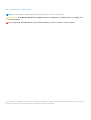 2
2
-
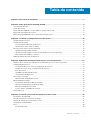 3
3
-
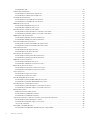 4
4
-
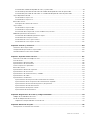 5
5
-
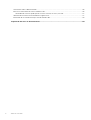 6
6
-
 7
7
-
 8
8
-
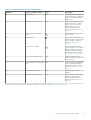 9
9
-
 10
10
-
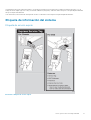 11
11
-
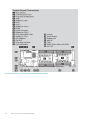 12
12
-
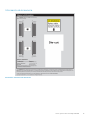 13
13
-
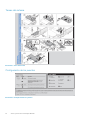 14
14
-
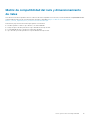 15
15
-
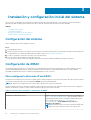 16
16
-
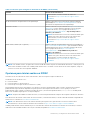 17
17
-
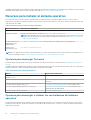 18
18
-
 19
19
-
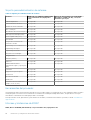 20
20
-
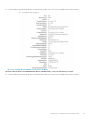 21
21
-
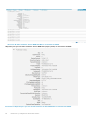 22
22
-
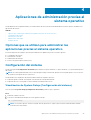 23
23
-
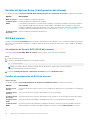 24
24
-
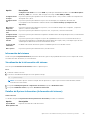 25
25
-
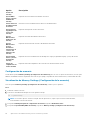 26
26
-
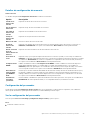 27
27
-
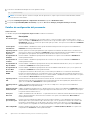 28
28
-
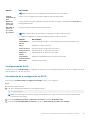 29
29
-
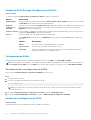 30
30
-
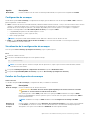 31
31
-
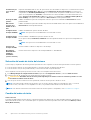 32
32
-
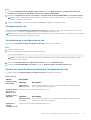 33
33
-
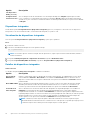 34
34
-
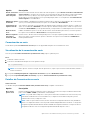 35
35
-
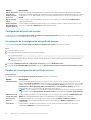 36
36
-
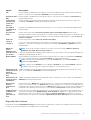 37
37
-
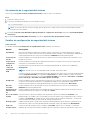 38
38
-
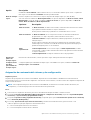 39
39
-
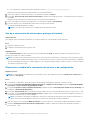 40
40
-
 41
41
-
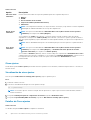 42
42
-
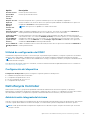 43
43
-
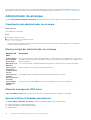 44
44
-
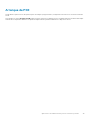 45
45
-
 46
46
-
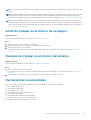 47
47
-
 48
48
-
 49
49
-
 50
50
-
 51
51
-
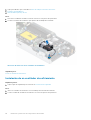 52
52
-
 53
53
-
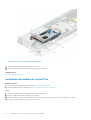 54
54
-
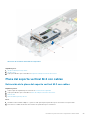 55
55
-
 56
56
-
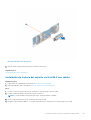 57
57
-
 58
58
-
 59
59
-
 60
60
-
 61
61
-
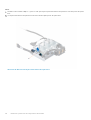 62
62
-
 63
63
-
 64
64
-
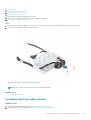 65
65
-
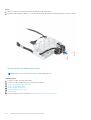 66
66
-
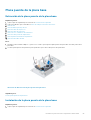 67
67
-
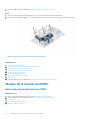 68
68
-
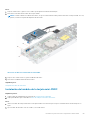 69
69
-
 70
70
-
 71
71
-
 72
72
-
 73
73
-
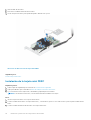 74
74
-
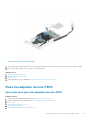 75
75
-
 76
76
-
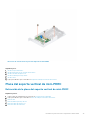 77
77
-
 78
78
-
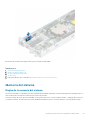 79
79
-
 80
80
-
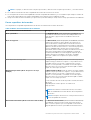 81
81
-
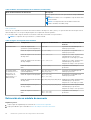 82
82
-
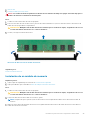 83
83
-
 84
84
-
 85
85
-
 86
86
-
 87
87
-
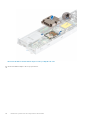 88
88
-
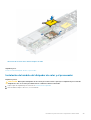 89
89
-
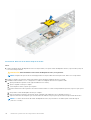 90
90
-
 91
91
-
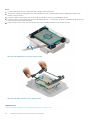 92
92
-
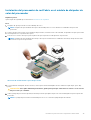 93
93
-
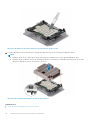 94
94
-
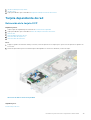 95
95
-
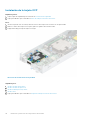 96
96
-
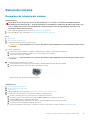 97
97
-
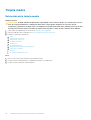 98
98
-
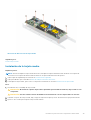 99
99
-
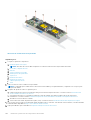 100
100
-
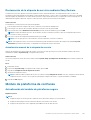 101
101
-
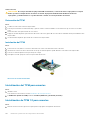 102
102
-
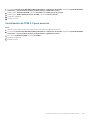 103
103
-
 104
104
-
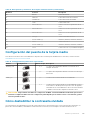 105
105
-
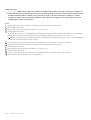 106
106
-
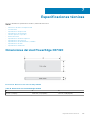 107
107
-
 108
108
-
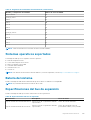 109
109
-
 110
110
-
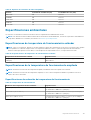 111
111
-
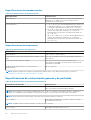 112
112
-
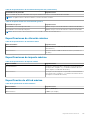 113
113
-
 114
114
-
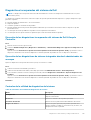 115
115
-
 116
116
-
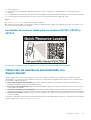 117
117
-
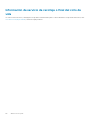 118
118
-
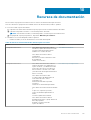 119
119
-
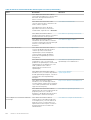 120
120
-
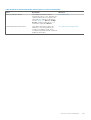 121
121
Dell PowerEdge XE7420 El manual del propietario
- Tipo
- El manual del propietario
Artículos relacionados
-
Dell PowerEdge C6420 Guia de referencia
-
Dell PowerEdge T640 Guia de referencia
-
Dell PowerEdge R940 Guia de referencia
-
Dell PowerEdge R440 Guia de referencia
-
Dell PowerEdge R640 El manual del propietario
-
Dell PowerEdge R540 Guia de referencia
-
Dell PowerEdge XE7440 El manual del propietario
-
Dell PowerEdge XE7100 El manual del propietario
-
Dell PowerEdge XE7440 Guia de referencia
-
Dell PowerEdge XE7420 Guia de referencia